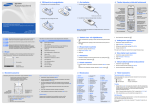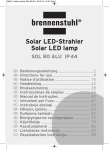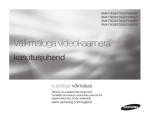Download Samsung HMX-F80BP Kasutusjuhend
Transcript
HMX-F80BP/HMX-F80SP HMX-F800BP/HMX-F800SP HMX-F810BP/HMX-F810SP Digitaalne Videokaamera www.samsung.com/register Video salvestamise jaoks kasutage mälukaarti, mis toetab suuremaid kirjutamiskiirus. - Soovitatav mälukaart: 6 MB/s (Klass 6) või parem. Enne käesoleva kasutusjuhendi lugemist OHUTUSALASED HOIATUSED Mida tähendavad ikoonid ja märgid antud kasutusjuhendis; Turvaikoon KAAMERA KASUTAMISEL ON OLULINE TEADA Käesolevast kasutusjuhendist Tähendus Tähendab potentsiaalset surma või tõsise vigastuse ohtu. HOIATUS Tähendab potentsiaalset vigastuse või toote kahjustamise ohtu. ETTEVAATUST Vähendamaks tulekahju, plahvatuse, elektrišoki või vigastuse ohtukäesoleva videokaamera kasutamisel järgige antud põhilisiohutusabinõusid. Tähendab vihjeid või viidatavaid lehekülgi, mis võivad olla abiksvideokaamera kasutamisel. Seadistused tuleb teha enne funktsiooni kasutamist. Käesolevad hoiatusmärgid on mõeldud selleks, et vältida nii teie kui teiste inimeste vigastamist. Palun järgige neid kõiki eranditult. Pärast käesoleva peatüki lugemist hoidke seda kindlas kohas, et vajadusel midagi järgi vaadata. ETTEVAATUSABINÕUD Hoiatus! t Käesolev videokaamera peaks olema alati ühendatud vahelduvvoolu seinakontaktiga, millel on kaitsev maandus. t Akusid ei tohiks kunagi jätta ekstreemsesse kuumusesse, nagu näiteks päikese kätte, tulle vms. Täname, et ostsite käesoleva Samsungi videokaamera. Enne videokaamera kasutamist lugege palun antud kasutusjuhend läbi ning hoidke see edaspidiseks käepärast. Kui videokaamera ei tööta korralikult, vaadake Veaotsingu peatükki. ¬leheküljed 91~100 Käesolev kasutusjuhend hõlmab mudeleid HMX-F80, HMX-F800 ja HMX-F810. t Käesolevas kasutusjuhendis on kasutatud mudeli HMX-F80 illustratsioone. t Antud kasutusjuhendis väljatoodud kuvad ei pruugi olla täpselt samad, nagu need, mida Te LCD-ekraanil näete. t Videokaamera disain ja tehnilised andmed ning tarvikud võivad ette teatamata muutuda. t Lugege enne seadme kasutamist tähelepanelikult läbi jaotis ‘Ohutusteave’ ning kasutage toodet õigesti. t Samsung ei vastuta kasutusjuhendi mittejärgimisest tingitud vigastuste või kahjustuste eest. t Käesolevas juhendis tähistab väljend ‘mälukaart (kaart)’ SD või SDHC või SDXC-kaarti. t Selle kasutusjuhendi funktsioonide kirjeldustes tähistab sulgudes olev ekraaniteabe ikoon või sümbol seda, et vastava funktsiooni valimisel ilmub see ikoon või sümbol ekraanile. Näiteks) 720X576/50p (16:9) - Video Resolution alammenüü elemen ¬lehekülg 53 Element Seletus 720X576/50p (16:9) Salvestab lahutusvõimega 720x576 (50p) ja 16:9 külgsuhtega Ettevaatust Akude valel asendamisel esineb plahvatuse oht. Asendage akud ainult samade või samalaadsete akudega. 2 Aparaadi lahti ühendamiseks vooluvõrgust tuleb pistik seinakontaktist välja tõmmata, seetõttu peaks olema pistik alati ligipääsetav. Ekraanile kuvatav näidik Valides 720X576/50p (16:9), ilmub ekraanile vastav ikoon ( ). Enne käesoleva kasutusjuhendi lugemist Käesolevas kasutusjuhendis kasutatakse järgmisi mõisteid: • ‘Stseen’ viitab vahemikule, mis algab punktist, mil Te vajutate [Salvestamise alustamise/lõpetamise] nupule, et alustada salvestamist, kuni punktini, mil vajutate uuesti, et salvestamist peatada. • Mõisteid ‘foto’ ning ‘liikumatu’ kujutis kasutatakse vaheldumisi ning neil on sama tähendus. Enne käesoleva videokaamera kasutamist • See toode jäädvustab videoid H.264 (MPEG4/AVC) formaadis. • Videokaamerasse sisseehitatud tarkvara abil saab kaameraga salvestatud videot personaalarvutis taasesitada ja töödelda. • Palun pidage meeles, et antud videokaamera ei ühildu teiste digitaalsete videoformaatidega. • Enne tähtsa video salvestamist tehke proovisalvestus. Taasesitage oma proovisalvestus, et teha kindlaks, kas heli ja video salvestati korrektselt. • Salvestatud sisu võib kaotsi minna videokaamera või mälukaardi vms. vale käsitsemise tõttu. Samsung ei vastuta kaotsiläinud sisust tulenevate kahjude kompenseerimise eest. • Tähtsatest salvestistest tehke varukoopiad. Kaitske oma tähtsaid salvestisi kopeerides failid arvutisse. Samuti soovitame selle arvutist mõnele muule salvestusmeediumile salvestada. Vaadake tarkvara paigaldamise ning USB-ühenduse juhiseid. • Autoriõigused: Palun pidage meeles, et käesolev videokaamera on mõeldud vaid isiklikuks kasutamiseks. Antud videokaameras asuvale salvestusmeediumile teisi digitaalseid/analoogmeediume kasutades salvestatud andmed on kaitstud autoriõigustega ning neid ei tohi kasutada ilma autoriõiguste omaniku loata, v.a. isiklikuks tarbeks. Isegi kui salvestate sündmust, nagu show, etendus või näitus, soovitame kindlasti eelnevalt selleks luba küsida. • Avatud koodi litsentsiteavet vt komplektis olevale CD-plaadile salvestatud dokumendist ‘Opensource-F80.pdf’. Märkused kaubamärkide kohta • Kõik käesolevas kasutusjuhendis või muudes Samsungi tootega kaasasolevates dokumentides mainitud kauba nimed ja kaubamärgid on vastavate omanike kaubamärgid või registreeritud kaubamärgid. Veelgi enam, märke, ‘TM’ ja ‘®’ kõikidel juhtudel antud kasutusjuhendis ei mainita. • SD, SDHC ja SDXC logod on SD-3C, LLC kaubamärgid. • Microsoft®, Windows®, Windows Vista®, Windows® 7, ja DirectX® on Microsoft Corporation'i registreeritud või registreerimata kaubamärgid USA-s ja/või muudes riikides. • Intel®, Core™, Core 2 Duo®, ja Pentium® on Intel Corporation'i registreeritud või registreerimata kaubamärgid USA-s ning muudes riikides. • AMD ja Athlon™ on kas AMD registreeritud kaubamärkideks või kaubamärkideks USAs ja teistes riikides. • Macintosh ja Mac OS on Apple Inc.'i registreeritud või registreerimata kaubamärgid USA-s ja/või muudes riikides. • YouTube on ettevõtte Google Inc. kaubamärk. • Flickr on ettevõtte Yahoo kaubamärk. • Facebook on ettevõtte Facebook Inc. kaubamärk. • Twitter on ettevõtte Twitter Inc. kaubamärk. • Picasa on ettevõtte Google Inc. kaubamärk. • Adobe, Adobe'i logo ja Adobe Acrobat on Adobe Systems Incorporated'i registreeritud või registreerimata kaubamärgid USA-s ja/või muudes riikides. • HDMI, HDMI logo ja termin „High Definition Multimedia Interface” on HDMI Licensing LLC kaubamärgid või registreeritud kaubamärgid. 3 Ohutusalane teave Allpool illustreeritud ohutusalased ettevaatusabinõud on mõeldud selleks, et vältida vigastusi või materiaalset kahju. Järgige hoolikalt kõiki juhiseid. HOIATUS Tähendab, et esineb surmavõi tõsise vigastuse oht. Keelatud tegevus. Ärge puudutage toodet. ETTEVAATUST Tähendab, et esineb vigastuse või toote kahjustamise oht. Ärge võtke toodet koost lahti. Ühendage toiteallikastlahti. Antud ettevaatusabinõudtuleb järgida. HOIATUS Videokaamera kasutamine kõrgemal temperatuuril kui 60˚C võib lõppeda tulekahjuga. Aku hoidmine kõrgel temperatuuril võib põhjustada plahvatust. Ärge laske oma videokaamerasse ega vooluadapterisse vett, metalli ega kergsüttivaid aineid. Selline teguviis võib luua tulekahjuohu. Vältige liiva ja tolmu! Peen liiv või tolm võib videokaamerasse või vooluadapterisse sattudes põhjustada tõrkeid või defekte. Ärge suunake videokaamerat otse päikese poole. Selline teguviis võib põhjustada silmakahjustusi ning samuti põhjustada häireid seadme sisemiste osade töös. Ärge painutage USB-juhet ega kahjustage vooluadapterit raske esemega vajutades. Esineda võib tulekahju või elektrišoki oht. Ärge ühendage vahelduvvooluadapterit lahti selle USB-kaablist tõmmates, kuna see võib kaablit kahjustada. OI L Ärge koormake toiteallikaid või elektrijuhtmeid üle, kuna see võib põhjustada ebanormaalset kuumenemist või tulekahju. 4 Vältige õli! Õli võib videokaamerasse või vooluadapterisse sattudes põhjustada elektrilööke, tõrkeid või defekte. Ohutusalane teave an cle d flui ing Ärge kasutage vooluadapterit, kui sellel on kahjustatud, lõhestunud või murdunud juhtmed või kaablid. Selline teguviis võib põhjustada tulekahju või elektrišoki. Ärge ühendage vooluadapterit, kui pistikut ei ole võimalik täielikult nõnda sisse lükata, et ükski osa harudest ei jääks näha. Ärge visake akukomplekti tulle, kuna see võib plahvatada. Ärge kunagi kasutage puhastusvedelikku või sarnaseid kemikaale. Ärge pihustage puhastajaid otse videokaamerale. Hoidke videokaamera veest eemal, kui kasutate seda rannas või basseini ääres või vihma käes. Esineb elektrišoki või seadme töö tõrgete oht. Hoidke kasutatud liitiumaku või mälukaart laste käeulatusest väljas. Kui laps liitiumaku või mälukaardi alla neelab, võtke koheselt arst iga ühendust. Ärge ühendage ega ühendage vooluadapterit lahti märgade kätega. Esineb elektrilöögioht. Eemaldage vooluadapter võrgust, kui te seda ei kasuta, ning äikesetormide ajal. Esineb süttimise oht. Vooluadapteri puhastamise ajal ühendage vooluadapter lahti. Esineb tõrke- või elektrilöögirisk. Kui videokaamera teeb ebatavalist häält, lõhnab või suitseb, ühendage vooluadapter viivitamatult lahti ja paluge Samsungi teeninduskeskusel seade üle vaadata. Esineb vigastuse või tulekahju oht. Kui kaamera töös esineb tõrkeid, eraldage vooluadapter või aku viivitamatult kaamerast lahti. Vältida tulekahju või vigastusi. Ärge püüdke videokaamerat või vooluadapterit lahti võtta, parandada ega muuta, kuna see võib põhjustada tulekahju või elektrilöögi. 5 Ohutusalane teave ETTEVAATUST Ärge laske videokaameral, akul, vooluadapteril ega teistel lisaseadmetel kukkuda ning hoidke neid tugeva vibratsiooni või löökide eest. See võib tuua kaasa tõrkeid või vigastusi. Ärge kasutage videokaamerat statiivil (pole kaasas) kohas, kus see võib kokku puutuda tugeva vibratsiooniga või mah a kukkuda. Ärge kasutage videokaamerat otsese päikesevalguse käes või küttekeha lähedal. See võib tuua kaasa tõrkeid või vigastusi. Ärge jätke videokaamerat pikaks ajaks suletud sõidukisse, kus temperatuur on väga kõrge. Ärge jätke videokaamerat tahma või auru kätte. Tihe tahm või aur võivad videokaamera korpust kahjustada või põhjustada tõrkeid seadme töös. Ärge kasutage videokaamerat bensiini- või diiselmootoritest tuleva tiheda heitgaasi või söövitava gaasi (nt. divesiniksulfi idi) käes. See võib korrodeerida sisemisi või välimisi terminale, välistades normaalse toimimise. Ärge laske videokaameral kokku puutuda putukamürgiga. Videokaamerasse sattunud putukamürk võib takistada seadme normaalset tööd. Enne putukamürgi kasutamist lülitage videokaamera välja ning katke see vinüüllehega vms. Ärge viige videokaamerat kohta, kus on järsk temperatuuri või niiskuse muutus. Samuti esineb elektrišoki või defekti oht, kui kasutate videokaamerat väljas äikesetormi ajal. Ärge asetage videokaamerat avatud LCD-ekraaniga allapo.ole. Ärge pühkige videokaamera korpust benseeni või lahustiga. Välimine kiht võib maha kooruda või korpuse pind moonduda. Kui te videokaamerat ei kasuta, sulgege LCD-ekraan. INSECT ICIDE Ärge vajutage jõuga LCDekraani pinda ega lööge seda terava esemega. Kui vajutate LCD ekraanile liialt tugevalt, siis võib esineda ekraani ebatasasusi. 6 Ohutusalane teave Videokaamerat tõstes ärge hoidke seda LCD-ekraanist. LCD-ekraan võib küljest ära tulla ja videokaamera kukkuda. Ärge kasutage videokaamerat teleri või raadio läheduses: see võib põhjustada müra teleriekraanil või häireid raadioülekandes. Ärge kasutage videokaamerat tugevate raadiolainete või magneti (kõlarid, suur mootor) läheduses. Salvestatavale videole või helile võib lisanduda müra. Kasutage ainult Samsungi poolt heakskiidetud tarvikuid. Teiste tootjate toodete kasutamine võib ebanormaalse toimimise tõttu põhjustada ülekuumenemist, tulekahju, plahvatust, elektrišokki või vigastusi. Asetage videokaamera stabiilsele pinnale ja ventilatsiooniavadega kohta. Hoidke tähtsaid andmeid eraldi. Samsung ei vastuta andmekao eest. Ühendage vooluadapter ainult kergesti ligipääsetavasse pistikupesasse. Kui seadme töös ilmneb mõni probleem, tuleb toitepistik toite täielikuks katkestamiseks vooluvõrgust lahti ühendada. Toote toitenupu väljalülitatud olekusse lülitamine ei katkesta täielikult toiteühendust. Selle videokaameraga ühilduvate lisatarvikute teised tootjad vastutavad oma toodete eest. Kasutage lisatarvikuid vastavalt ohutusjuhistele. Samsung ei vastuta mingite tõrgete, tuleohu, elektrilöögi ega kahjustuste eest, mis on põhjustatud volitamata lisaseadmete kasutamisest. 7 Sisukord Enne käesoleva kasutusjuhendi lugemist .......... 2 Valmistumine salvestamise alustamiseks ......... 30 OHUTUSALASED HOIATUSED ..................................................... 2 ETTEVAATUSABINÕUD ................................................................. 2 KAAMERA KASUTAMISEL ON OLULINE TEADA........................... 2 MÄLUKAARDI SISESTAMINE/EEMALDAMINE (EI SISALDU KOMPLEKTIS) ......................................................... 30 SOBIVA MÄLUKAARDI VALIMINE (EI SISALDU KOMPLEKTIS) .... 31 SALVESTISTE PIKKUS JA MAHT ................................................ 33 KÄERIHMA KINNITAMINE ........................................................... 34 LCD-EKRAANI REGULEERIMINE ................................................ 34 Ohutusalane teave........................................... 4 Kiirjuhend ...................................................... 10 Oma videokaameraga tutvumine .................... 13 MIS ON KAASAS TEIE VIDEOKAAMERAGA ................................ 13 JUHTNUPPUDE ASUKOHAD ...................................................... 14 EKRAANIKUVADE ÄRATUNDMINE.............................................. 16 Alustamine .................................................... 19 AKU SISESTAMINE/VÄLJAVÕTMINE........................................... 19 AKUMOODULI LAADIMINE ......................................................... 20 AKU OLEKU KONTROLLIMINE ................................................... 21 Videokaamera põhitoimingud ......................... 24 TEIE VIDEOKAAMERA SISSE-/VÄLJALÜLITAMINE ..................... 24 VOOLU SÄÄSTVASSE REŽIIMI LÜLITUMINE ............................... 24 AJAVÖÖNDI NING KUUPÄEVA/AJA ESMAKORDNE SEADISTAMINE ........................................................................................... 25 TÖÖREŽIIMIDE SEADISTAMINE .................................................. 26 TEABE KUVAMISE REŽIIMI VAHETAMINE ................................... 26 OTSETEEMENÜÜ KASUTAMINE (OK-JUHIK) .............................. 27 KEELE VALIMINE ........................................................................ 29 Põhiline salvestamine ..................................... 35 VIDEOTE SALVESTAMINE ........................................................... 35 SALVESTAMISE PEATAMINE/JÄTKAMINE .................................. 36 SALVESTAMISE AJAL SUUREPÄRASTE HETKEDE MÄRGISTAMINE JA JÄÄDVUSTAMINE (FUNKTSIOON MY CLIP) ................. 37 FOTODE SALVESTAMINE............................................................ 38 LIHTNE SALVESTAMINE ALGAJATELE (SMART AUTO) .............. 39 SISSE-/VÄLJASUUMIMINE ......................................................... 40 PUUTETUNDLIKU NUPU TAUSTAVALGUS KASUTAMINE........... 41 Põhiline taasesitus ......................................... 42 TAASESITUSREŽIIMI MUUTMINE ................................................ 42 VIDEOTE TAASESITAMINE .......................................................... 43 MY CLIPI TAASESITAMINE .......................................................... 45 FUNKTSIOONI SMART BGM KASUTAMINE ................................ 45 VIDEO TAASESITAMISE AJAL SUUREPÄRASTE HETKEDE MÄRGISTAMINE JA JÄÄDVUSTAMINE ....................................... 46 FOTODE VAATAMINE .................................................................. 47 FOTODE TAASESITAMISE AJAL SUUMIMINE ............................. 48 Menüüelementide kasutamine ........................ 49 MENÜÜDE KÄSITSEMINE ........................................................... 49 MENÜÜ-ÜKSUSED ..................................................................... 50 8 Sisukord Edasijõudnud salvestamine ............................ 52 iSCENE ....................................................................................... 52 Video Resolution.......................................................................... 53 Photo Resolution ......................................................................... 54 White Balance ............................................................................. 54 Face Detection ............................................................................ 56 EV (säriväärtus) ............................................................................ 57 C.Nite .......................................................................................... 58 Focus .......................................................................................... 58 Anti-Shake(HDIS) ......................................................................... 60 Digital Special Effect .................................................................... 61 Zoom Type .................................................................................. 62 Cont. Shot ................................................................................... 63 Time Lapse REC ......................................................................... 64 Guideline ..................................................................................... 66 Auto LCD Off ............................................................................... 76 Beep Sound ................................................................................ 77 Shutter Sound ............................................................................. 77 Auto Power Off ............................................................................ 78 PC Software ................................................................................ 78 Format......................................................................................... 79 Default Set................................................................................... 79 Language .................................................................................... 79 Teleriga ühendamine ...................................... 80 KÕRGLAHUTUSEGA TELERIGA ÜHENDAMINE ......................... 80 TAVATELERIGA ÜHENDAMINE.................................................... 81 VAATAMINE TELERIEKRAANIL .................................................... 82 Videote dubleerimine ..................................... 83 DUBLEERIMINE VIDEOMAKI VÕI DVD/HDD-SALVESTAJAGA .... 83 Edasijõudnud taasesitus ................................ 67 Thumbnail View Option ................................................................ 67 PlayOption ................................................................................... 68 Smart BGM Option ...................................................................... 68 Delete .......................................................................................... 70 Delete My Clip ............................................................................. 71 Protect ........................................................................................ 72 Slide Show .................................................................................. 73 File Info ........................................................................................ 73 Windows’i arvutiga kasutamine ....................... 84 MIDA SAATE TEHA WINDOWS’I ARVUTIGA ............................... 84 Intelli-studio PROGRAMMI KASUTAMINE .................................... 85 IRDKETTANA KASUTAMINE ........................................................ 89 Veaotsing ...................................................... 91 HOIATUSMÄRGUANDED JA –TEATED........................................ 91 PROBLEEMID JA LAHENDUSED ................................................ 94 Teised seaded ............................................... 74 Hooldus & täiendav teave ............................ 101 Storage Info ................................................................................. 74 File No. ........................................................................................ 74 Date/Time Set ............................................................................. 75 Date/Time Display ....................................................................... 75 LCD Brightness ........................................................................... 76 HOOLDUS................................................................................. 101 KASUTADES OMA VIDEOKAAMERAT VÄLISMAAL ................... 102 SÕNASELETUSED .................................................................... 103 Tehnilised andmed....................................... 104 9 Kiirjuhend Käesolev kiirjuhend tutvustab Teie videokaamera põhilisi toiminguid ning omadusi. Rohkema teabe saamiseks vaadake viidatud lehekülgi. 1. SAMM: Valmistuge 2. SAMM: Videote ja fotode salvestamine 1 Sisestage aku akupessa. ¬lehekülg 19 1 Avage LCD-ekraan ja vajutage videokaamera käivitamiseks nuppu [Toide ( )]. t Seadke [Objektiivi katte avamise/sulgemise] lüliti avatud olekusse ( ). ¬lehekülg 15 2 Laadige aku täis. ¬lehekülg 20 2 3 Sisestage mälukaart. ¬lehekülg 30 Videote salvestamiseks vajutage nupp [Salvestamise alustamine/lõpetamine], ning fotode salvestamiseks vajutage nuppu [PHOTO]. ¬leheküljed 35, 38 CAR D [Salvestamise alustamise/ lõpetamise] nupp CAR D 10 [Salvestamise alustamise/ lõpetamise] nupp Kiirjuhend 3. SAMM: Taasesitage videoid või fotosid Televiisoris vaatamine Videote ja fotode vaatamine LCD-ekraanil Ühendatud televiisoris on võimalik vaadata detailseid, suurepärase kvaliteediga videoid. ¬ leheküljed 80~82 Soovitud salvestise leiate pisipiltide loendivaadet kasutades kiiresti. CARD 1 Vajutage salvestusrežiimi ( 2 Valige [Suum]-hooba kasutades video või foto pisipildi registrivaade. 3 Kasutage [Juhtnuppu (Üles/Alla/Vasakule/Paremale)] et valida soovitud video või pilt, ning vajutage seejärel [Juhtnuppu (OK)]. ) valimiseks nuppu [MODE]. 4. SAMM: Hoiustage salvestatud videoid / fotosid Kasutades videokaamerasse sisseehitatud Intelli-studio programmi, saate importida videoid/fotosid oma arvutisse ning neid seal redigeerida ja sõprade ning perekonnaga jagada. Täpsem info leheküljed 85~88. Normal 0:00:55 Photo 1/10 Move CARD Play 11 Kiirjuhend Videote/fotode importimine arvutisse ja seal nende vaatamine 1 2 Käivitage Intelli-studio programm ühendades videokaamera USB-kaabli abil oma arvutiga. t Intelli-studio pea-aknaga koos ilmub uue faili salvestamise ekraan. Klõpsake kinnitamiseks Yes. Uued failid salvestatakse teie arvutil ning registreeritakse Intellistudio programmi kaustas Contents Manager. t Teil on võimalik grupeerida faile ka teiste kriteeriumide alusel, näiteks Face, Date, Location, jms. Contents Manager Salvestas failid teie arvutisse Videote/fotode jagamine veebilehtedel Jagage oma salvestisi maailmaga laadides fotosid ja videoid ühe klõpsu abil otse veebiportaalidesse. Klõpsake brauseris valikul Share ( ) p Upload. ¬lehekülg 88 Kui videokaamera on ühendatud Windows i arvutiga (kui seate PC Software: On) käivitub Intelli-studio automaatselt. ¬ lehekülg 78 5. SAMM: Kustutage videoid või fotosid Kui salvestusmeedium on täis, ei saa Te uusi videoid või fotosid salvestada. Kustutage video- või fotoandmed, mis on juba salvestusmeediumilt arvutisse salvestatud. Seejärel saate salvestada uusi videoid või fotosid äsja vabastatud mälumahule. Nupu [MENU] p Taasesituse ( Delete ¬lehekülg 70 Kaustade asukoht teie arvutis 12 3 Saate teha topeltklõpsu failile, mille taasesitust soovite alustada. ) režiim p Nupu [MENU] p Oma videokaameraga tutvumine MIS ON KAASAS TEIE VIDEOKAAMERAGA Oma lisatarvikute kontrollimine Teie uue videokaameraga on kaasas järgmised tarvikud. Kui mõni neist esemetest on Teie karbistpuudu, helistage SAMSUNGi klienditeeninduskeskusesse. Mudeli nimetus HMX-F80BP HMX-F800BP HMX-F810BP HMX-F80SP HMX-F800SP HMX-F810SP Värv Sisseehitatud mälu Must - Hõbedaner - Objektiiv Aku Vooluadapterit USB-kaabel Audio/video kaabel Kasutusjuhendi CD-plaat Lühijuhend Valikuline 52x (Optilist), 65x (Intelli), 130x (Digitaal) t Kuigi mudelite mõned funktsioonid on erinevad, töötavad nad siiski samal moel. t Konkreetse tarviku täpne kuju võib mudelite lõikes erineda. t Pakendi sisu võib müügipiirkonnast olenevalt varieeruda. t Detaile ja lisaseadmeid saab osta pärast oma kohaliku Samsungi edasimüüjaga nõupidamist. SAMSUNG ei vastuta sisseehitatud aku eluea vähenemise ega rikete eest, mis on põhjustatud mis tahes volitamata lisaseadmete, nt vooluadapteri kasutamisest. t Mälukaart ei kuulu komplekti. Teavet teie videokaameraga ühilduvate mälukaartide kohta vaadake lehekülge 31 t Teie videokaameraga on kaasas kasutusjuhendit sisaldav CD-plaat ja lühijuhend. Micro HDMI-kaabel Kandekott Akulaadija Mälukaart/ Mälukaardi adapter Mälukaart 13 Oma videokaameraga tutvumine JUHTNUPPUDE ASUKOHAD Vaade Eest ja Vasakult 1 8 9 10 11 12 2 3 4 5 6 7 1 Objektiiv 2 Nupp MENU 3 Juhtnupp (Üles/Alla/Vasakule/Paremale/OK) / Nupp Suum (T/W) 4 Nupp Salvestamise alustamise/lõpetamise 5 LCD-ekraan 6 Mälukaardi/pesade kate ⓐ Pesa USB ( ) ⓑ Mälukaardi pesa ( ) ⓒ Pesa AV ( ) ⓓ Laadimise märgutuli (CHG) ) ⓔ Pesa HDMI ( 7 Sisseehitatud kõlar 8 Nupp Kuvar ( 9 Salvestamise peatamise/jätkamise nupp ( 10 Nupp Taustavalgus ( 11 Nupp SMART AUTO ( 12 Nupp Toite ( ) )/Nupp SMART BGM CA RD 14 ⵐⵑⵒ ⵓ ⵔ ) ) ) Oma videokaameraga tutvumine Vaade Paremalt ja ülalt/Alt Vaade Tagant 1 2 9 3 1 7 2 6 3 4 5 1 Nupp MODE 2 Suum (T/W) hoob 3 8 1 Režiimi näidik : Salvestamisrežiim (Film/Foto) : Taasesitusrežiim PHOTO / Nupp My Clip 2 Salvestamise alustamise/lõpetamise nupp 4 Käerihm 3 Akupesa 5 Käerihma konks 6 Objektiivi katte avamise ( 7 Sisemine mikrofon 8 Aku vabastamise lüliti (BATT.) 9 Statiivi kinnituskoht ) /sulgemise ( ) lüliti Pange tähele, et te ei kataks jäädvustamise ajal sisemist mikrofoni ja objektiivi. 15 Oma videokaameraga tutvumine EKRAANIKUVADE ÄRATUNDMINE Saadaolevad funktsioonid võivad sõltuvalt valitud töörežiimist varieeruda ning olenevalt seadistuste väärtustest võivad ilmuda erinevad näidikud. t Ekraanikuva (OSD) näidatakse ainult salvestusrežiimis ( ). t Vajutage salvestusrežiimi ( ) valimiseks nuppu [MODE]. ¬lehekülg 26 Filmide ja piltide salvestamise režiim STBY 0:00:00 [220Min] 1 Sec/ 24 Hr 9999 LCD-ekraani vasak äär Ikoon Tähendus +0.3 01/JAN/2012 00:00 t Käesoleval videokaameral on üks salvestusrežiim, mis ühendab video- ja fotosalvestuse režiimid. Saate kergesti salvestada filme või fotosid samas režiimis, ilma seda vahetamata. t Ekraanile kuvatavad näidikud põhinevad 16GB suurusel mälumahul (SDHC mälukaart). t Tähistusega märgitud funktsioone ei säilitata välkmäluga videokaamera taaskäivitamisel t Jõudluse suurendamise eesmärgil võidakse kuvanäidikuid ja nende järjestust eelneva etteteatamiseta muuta. t Salvestatavate fotode koguarv on arvutatud andmekandjal oleva vaba ruumi alusel. t Ekraanile kuvatavate salvestatavate fotofailide maksimaalne arv on 9,999. STBY / z / / 0:00:00 [220Min] / Toimingu staatus (Ootel/Salvestab/Pausi/foto jäädvustamine) Ajaloendur (salvestatud video hetkepikkus, allesjäänud salvestusaeg) Tähendus Andmekandja (sisseehitatud mälu) Aku teave (aku hetketase) , Foto eraldusvõime, Filmi eraldusvõime Anti-Shake(HDIS) iSCENE /Smart Auto Time Lapse REC 9999 My Clip Fotofailide lugeja (salvestatud kujutiste koguarv) White Balance Manual focus 1/50 C.Nite +0.3 EV (Säriväärtus) Suum (optical zoom/intelli zoom/ digital zoom) Digital Special Effect 16 Ikoon Salvestusrežiim (Film/Foto) / 1/50 LCD-ekraani parem äär 01/JAN/2012 00:00 Date/Time Display Taustavalgus Continuous shot Face Detection Oma videokaameraga tutvumine t Käesolevat ekraanikuva (OSD) on näha vaid video taasesituse režiimis ( ). ) valimiseks nuppu [MODE]. ¬lehekülg 26 t Vajutage taasesitusrežiimi ( Video taasesitusrežiim: Pisipildivaade LCD-ekraani ülemine äär Normal 0:00:55 1/10 Ikoon Tähendus Video Taasesitusrežiim Andmekandja (sisseehitatud mälu) LCD-ekraani keskosa Ikoon 0:00:55 Salvestatud aeg 1/10 Käesolev kujutis/Salvestatud Video koguarv Aku teave (Aku hetketase) Photo Move Protection Play My Clip LCD-ekraani alumine äär Ikoon Tähendus Vigane Fail Tähendus Kerimisriba Nuppude Seletused Video taasesitusrežiim: Üksikvaade LCD-ekraani ülemine äär 0:00:00/0:00:55 Ikoon Tähendus Ikoon / / / Taasesitamise Olek (Esitamine/ Paus/Taasesitusotsing/jäta vahele) Ajanäit (Möödunud aeg / 0:00:00/0:00:55 Salvestatud aeg) Andmekandja (sisseehitatud mälu) Tähendus My Clip Video Taasesitusrežiim Protection / / Thumbnail View 100-0001 Aku teave (Aku hetketase) Otseteede menüü LCD-ekraani alumine äär Ikoon PlayOption Videofaili Lahutusvõime Tähendus Nuppude Seletused 100-0001 Faili Nimi (Faili Number) 17 Oma videokaameraga tutvumine t Ekraanikuva näidatakse ainult fotode taasesitusrežiimis ( ) ) valimiseks nuppu [MODE]. ¬lehekülg 26 t Vajutage taasesitusrežiimi ( Fotode taasesitusrežiim: Pisipildivaade LCD-ekraani ülemine äär Normal 1/10 Ikoon Tähendus Fotode Taasesitusrežiim Movie Move LCD-ekraani keskosa Ikoon 1/10 Tähendus Käesolev kujutis / Salvestatud kujutiste koguarv Andmekandja (Sisseehitatud mälu) Protection Aku teave (aku Hetketase) Kerimisriba Vigane Fail Play LCD-ekraani alumine äär Ikoon Tähendus Nuppude Seletused Fotode taasesitusrežiim: Üksikvaade LCD-ekraani ülemine äär 1/10 Ikoon Tähendus Ikoon Tähendus Protection Fotode Taasesitusrežiim Slaidiseansi 1/10 Thumbnail View 100-0001 Otseteede menüü Käesolev kujutis / Salvestatud kujutiste koguarv Andmekandja (Sisseehitatud mälu) LCD-ekraani alumine äär Ikoon Aku teave (aku Hetketase) Fotofaili Lahutusvõime Tähendus Nuppude Seletused 18 100-0001 Faili nimi (Faili number) Alustamine AKU SISESTAMINE/VÄLJAVÕTMINE Aku sisestamine Sisestage akukomplekt akupessa, kuni kuulete pehmet klõpsu. t Veenduge, et logo SAMSUNG on suunatud ettepoole, kui videokaamera on asetatud nii, nagu joonisel näidatud. Aku väljavõtmine 1 Lükake õrnalt lülitit [Aku vabastamine (BATT.)] joonisel näidatud suunas, et aku eemaldada. 2 Lükake akut alla ja seejärel tõstke seda, et aku joonisel näidatud suunas välja tõmmata. Lüliti [Aku vabastamise (BATT.)] t Kasutage ainult SAMSUNGi poolt heakskiidetud akukomplekte. Ärge kasutage teiste tootjate akusid. Vastasel juhul esineb ülekuumenemise, tulekahju või plahvatuse oht. t Samsung ei vastuta probleemide eest, mis ilmnevad volitamata akude kasutamisel. t Hoidke akumoodulit välkmäluga videokaamerast eraldi, kui te seda ei kasuta. t On soovitatav soetada üks või mitu lisaakumoodulit, et muuta võimalikuks välkmäluga videokaamera pidev kasutamine. 19 Alustamine AKUMOODULI LAADIMINE 1 Sisestage akumoodul välkmäluga videokaamerasse. ¬lehekülg 19 Akut saab laadida USB-kaabli ja vooluadapteriga. 2 Avage seadme pistiku kate. 3 Laadige akut kasutades USB-kaablit ja vooluadapterit. t CHG-tuli (laadimine) süttib ning laadimine algab. Kui aku on täielikult laetud, muutub laadimistuli (CHG) roheliseks. ¬lehekülg 21 Veenduge, et te kasutate aku laadimiseks kaasasolevat USB-kaablit või vooluadapterit. Kui te kasutate videokaamera juures mõnda teist vooluadapterit, ei tööta seade õigesti või aku ei pruugi laadida. Samuti võib tulemuseks olla elektrilöök või süttimine. Aku laadimine vooluadapteriga CARD Laadimine arvutiga ühendades CARD 20 t Akumooduli laadimine madala temperatuuri tingimustes võib võtta kauem aega, samuti võib lõpuni täislaadimine ebaõnnestuda (roheline märgutuli ei sütti). t Veenduge, et vooluadapteri ühendamisel videokaameraga ei ole pistikul ega pistikupesas mingeid võõrkehasid. t Kui kasutate vooluadapterit, asetage seade seinapistikupesa lähedale. Kui te täheldate videokaamera kasutamise ajal tõrkeid, eraldage vooluadapter kohe seinapistikupesast. t Ärge kasutage vooluadapterit kitsastes tingimustes, näiteks mööbliesemete vahel. t Lülitage videokaamera alati enne vooluadapteri lahtiühendamist välja. Selle sissejätmine võib andmekandjaid või neil olevaid andmeid kahjustada. t Siseruumides salvestades on seinapistikupesa olemasolu korral mugavam kasutada aku asemel vooluadapterit. t Akumoodulit on soovitatav vahetada paigas, mille temperatuur jääb vahemikku 10°C ~ 30°C. t Isegi siis, kui kaamera on sisse lülitatud, toimub vahelduvvooluadaptri või USB-kaabli vahendusel endiselt aku laadimine. Kui kaamera on sisse lülitatud, vajate aga laadimiseks rohkem aega. Soovitatav on kaamera laadimise ajaks välja lülitada. t USB-ühendusest üksi videokaamera tööks ei piisav. Kasutage videokaamera vooluga varustamiseks vooluadapterit või akut. t Kui te kasutate kaamerat aku laadimise ajal, võib see kesta kauem aega. t Mõnedes välisriikides on vajalik vahelduvvoolupistiku üleminek. Kui teil on seda vaja, soetage see oma edasimüüja käest. Alustamine Aku laetuse taseme kuva AKU OLEKU KONTROLLIMINE Saate kontrollida laadimisstaatust ja järelejäänud akuvõimsust. Aku laetuse kuva näitab, milline on akumooduli täituvus. Laadimisstaatuse kontrollimiseks STBY Aku laetuse taseme näidik CAR D Laadimislamp (CHG) Laadimise olek LED-tule värv Laadimine (Oranž) Lõpuni täis laetud (Roheline) [220Min] 9999 Laadimisnäidiku värv näitab laadimisstaatust. Viga (Oranž vilkumine) - Olek Teade Lõpuni täis laetud - 75%~50% - 50%~25% - 25%~5% - vähem kui 5% - Tühi (vilgub): seade lülitub peatselt välja. Vahetage akumoodul esimesel võimalusel. - Seade on sunnitud välja lülituma 3 sekundi pärast. Low battery Ülaltoodud näitajate puhul on võetud aluseks täielikult laetud ja tavatemperatuuril olev akumoodul. Madal välistemperatuur võib kasutusaega mõjutada. 21 Alustamine Aku laadimise ja töötamise aeg Aku tüüp IA-BP105R IA-BP210R Aku laadimine vooluadapteriga U 160 min. U 300 min. Laadimine arvutiga ühendades U 160 min. U 300 min. Laadimisaeg Eraldusvõime Pideva salvestamise aeg Taasesituse aeg HD SD HD SD U 100 min. U 80 min. U 200 min. U 160 min. U 200 min. U 400 min. t Laadimisaeg: Umbkaudne aeg (minutites), mis kulub täiesti tühja aku täis laadimiseks. t Salvestamise/taasesituse aeg: Täis laetud aku umbkaudne tööaeg. t Ajavahemikud on hinnangulised. Ülaltoodud näitajad on mõõdetud Samsungi testimiskeskkonnas ja võivad vastavalt kasutajale ja tingimustele varieeruda. t Kui kasutate videokaamerat külmas keskkonnas, on salvestamise ja taasesituse aeg lühem. t Soovitame funktsiooni Time Lapse REC kasutades kasutada vooluadapterit. Pidev Salvestamine (suumimiseta) Tabelis toodud videokaamera pideva salvestamise kestus näitab võimalikku salvestusaega, kui videokaamera on salvestamise režiimil ja pärast salvestamise alustamist ei kasutata mingeid muid funktsioone. Aku võib tühjeneda sellest referentsist 1,5 korda kiiremini, kui te kasutate salvestamise alustamise/lõpetamise, suumi ja taasesituse funktsioone. Valmistage lisaakud ette arvestusega, et tegelik salvestamisaeg on umbes 60% eelnäidatud ajast. 22 Vahelduvvoolu allika kasutamine Videokaamerat siseruumides salvestamiseks ja taasesitamiseks kasutades soovitame teil kasutada vooluadapterit, et varustada videokaamerat majapidamise vahelduvvooluvõrgust vooluga. Ühendage seade vooluvõrku samamoodi nagu akumooduli laadimise ajal. ¬lehekülg 20 t Laadimisaeg varieerub aku laetuse hetketasemest sõltuvalt. t Olenevalt teie arvuti tehnilistest andmetest võib laadimisaeg osutuda pikemaks. Alustamine Akust t Aku omadused Liitiumioonaku on väike ja võimas. Ümbritseva õhu madal temperatuur (alla 10Cº) võib lühendada aku eluiga ja mõjutada selle toimimist. Kui taoline asi juhtub, pange aku taskusse, et see korralikult üles soojeneks ning paigaldage seejärel uuesti. t Kui te videokaamerat parasjagu ei kasuta, eemaldage aku. - Kui aku on videokaamerasse jäetud, tühjeneb aku aeglaselt edasi ka siis, kui videokaamera toide on välja lülitatud. - Kui aku jäetakse videokaamerasse pikemaks ajaks, siis aku tühjeneb. Sellist akut ei saa enam isegi pärast laadimist kasutada. - Kui akut pikema aja jooksul ei kasutata, laadiga see aku korraliku toimimise tagamiseks kord 3 kuu jooksul täis ning laadige kaamerat kasutades uuesti tühjaks. Aku hoiundamiseks võtke see oma videokaamerast välja ning asetage jahedasse ja kuiva kohta. t Kui kasutate videokaamerat välitingimustes, hoidke laetud varuaku alati käepärast. - Madal temperatuur võib salvestamise aega lühendada. - Kandke reisimise ajal endaga kaasas kaasasolevat USB-kaablit ja vooluadapterit, et akut laadida. t Kui aku maha kukub, kontrollige, et see oleks terve. - Katkise aku paigaldamine võib videokaamerat kahjustada. t Eemaldage kasutamise järel videokaamerast aku ja mälukaart ning ühendage lahti vooluadapter. - Hoidke akut stabiilse keskkonnaga, kuivas ja jahedas kohas. (Soovituslik temperatuurivahemik: 15ºC ~ 25ºC, Soovituslik niiskus: 40%~ 60%) - Liiga kõrge või madal temperatuur vähendab aku eluiga. - Kui akut hoitakse suitsuses või tolmuses kohas, võivad aku klemmid roostetada või rikki minna. t Katkine aku viige vastavasse kogumispunkti. t Aku eluiga on piiratud. - Aku eluiga hakkab lõppema siis, kui tema tööaeg pärast täielikku täis laadimist väheneb. Selline aku tuleb asendada uuega. - Aku eluiga võivad mõjutavad hoiustamine, kasutamine ja kasutustingimused. 23 Videokaamera põhitoimingud TEIE VIDEOKAAMERA SISSE-/ VÄLJALÜLITAMINE 1 2 VOOLU SÄÄSTVASSE REŽIIMI LÜLITUMINE Avage LCD-ekraan ja vajutage videokaamera käivitamiseks nuppu [Toide ( )]. t Seadke [Objektiivi katte avamise/sulgemise] lüliti avatud olekusse ( ). Videokaamera välja lülitamiseks vajutage [Toide ( )]. Kui peate videokaamerat pikemat aega kasutama, võimaldavad järgmised funktsioonid Teil vältida asjatut voolutarbimist. Voolusäästurežiim Videokaamera lülitub voolusäästurežiimi, kui LCD-ekraan on suletud, ning kui seade on seejärel enam kui 20 minutit jõude olnud, lülitub videokaamera välja. Kui on valitud Auto Power Off: 5 Min, lülitub videokaamera 5 minuti möödudes välja. Kui te avate LCD-ekraani voolusäästurežiimi ajal, lõppeb voolusäästurežiim ning videokaamera naaseb viimati kasutatud operatsiooni juurde. LCD-ekraan on suletud <Voolusäästurežiim> LCD-ekraan Toitenupp ( ) Sisselülitatuna töötab videokaamera enesediagnostika funktsioon. Kui ilmub hoiatusteade, vaadake peatükki ‘Hoiatusnäidikud ja –teated’ (¬leheküljed 91~93) ningtegutsege vastavalt juhistele. Videokaamera esmakordsel kasutamisel Oma toodet esimest korda kasutades või selle lähtestamise järel ilmub alguskuvale ajavööndi seadistamise ekraan. Valige oma geograafiline asukoht ning seadistage kuupäev ja kellaaeg. ¬lehekülg 25 24 Pärast 20 minuti möödumist <Toide välja lülitatud> t Ooterežiim ei tööta järgmistes olukordades: - Salvestamise, taasesitamise või slaidiseansi esitamise ajal. - Kui LCD-ekraan on avatud. t Ooterežiimil olles kulutab videokaamera vähem akutoidet. Kui aga plaanite videokaamera pikaks ajaks kasutusest kõrvale jätta, soovitame me selle ajal, mil te seda ei kasuta, nupust [Toide ( )] välja lülitada it. Videokaamera põhitoimingud AJAVÖÖNDI NING KUUPÄEVA/AJA ESMAKORDNE SEADISTAMINE Sisse-ehitatud taaslaetav aku t Teie videokaameral on sisse-ehitatud taaslaetav aku, mis säilitab kuupäeva ja kellaaja seadistused isegi siis, kui toide on väljalülitatud. t Kui aku on tühjaks saanud, naasevad eelnevad kuupäeva/aja seadistused vaikimisi sätetele ning Te peate sisse-ehitatud taaslaetavat akut laadima. Kuupäev/aeg tuleb uuesti seada. Määrake kohalik kuupäev ja kellaaeg toote esmakordsel sisse lülitamisel. Sisse-ehitatud taaslaetava aku laadimine t Sisemist akut laetakse alati, kui videokaamera on ühendatud vooluadapteriga või kui aku on kaamera külge kinnitatud. t Kui te ei ühenda videokaamerat vooluadapteriga ega kinnita akut umbes 48 tunni vältel, saab sisemine aku täielikult tühjaks. Sellisel puhul ühendage kaasasolev USB-kaabel vooluadapteriga ning laadige sisemist akut umbes 12 tundi. 1 Avage LCD-ekraan ja vajutage videokaamera käivitamiseks nuppu [Toide ( )]. t Kuvatakse ekraan kuupäeva/ kellaaja seadistamine. Date/Time Set Day Month Year Hr Min 01 JAN 2012 00 00 Move OK 2 Valige kuupäev ja kellaaeg ning muutke väärtusi [Juhtnupu (Üles/Alla/Vasakule/Paremale)] abil. 3 Veenduge, et kellaaeg on õigesti seadistatud, seejärel vajutage [Juhtnupu (OK)] nuppu. t Aastanumbriks võib määrata kuni 2037. t Seadke Date/Time Display sättele. ¬lehekülg 75 t Pärast seadistamist salvestatakse kuupäev ja kellaaeg automaatselt andmekandjal olevale spetsiaalsele salvestusalale. 25 Videokaamera põhitoimingud TÖÖREŽIIMIDE SEADISTAMINE TEABE KUVAMISE REŽIIMI VAHETAMINE Iga kord, kui vajutate [MODE] nuppu, saate vahetada töörežiime järgmises järjekorras. ) Q Taasesitusrežiim ( ) Salvestusrežiim ( t Iga kord, kui töörežiim muutub, süttib vastava režiimi näidik. Ekraaniteavet saab nii kuvada kui peita. Režiim Ikoon Puudutage puutetundlikku nuppu [Kuvar ( Funktsioonid STBY Salvestusrežiim Videote või piltide salvestamiseks. Taasesitusrežiim Videote või piltide taasesitamiseks või nende redigeerimiseks. Käesoleval videokaameral on ainult üks salvestamisrežiim, mis salvestab nii videoid kui pilte. Saate kergesti salvestada filme või fotosid samas režiimis, ilma seda vahetamata. 26 )]. t Vahelduvad täielik ja minimaalne kuvarežiim. [220Min] STBY 9999 <Täielik kuvarežiim> <Minimaalne kuvarežiim> t Sõltuvalt salvestamise tingimustest võivad ilmuda hoiatusnäidikud ja –teated. )]. t Menüüekraanil inaktiveeritakse puutetundlik nupp [Kuvar ( Videokaamera põhitoimingud OTSETEEMENÜÜ KASUTAMINE (OK-JUHIK) 2 Otseteemenüü (OK-juhik) sisaldab valitud režiimi kõige sagedamini kasutatavaid funktsioone. Nupu [Juhtnupp (OK)] vajutamine kuvab LCD-ekraanile sageli kasutatavate funktsioonide otseteede menüü. Näide: Otseteede menüüst (OK-juhikuga) EV (Säriväärtus) määramine videosalvestamise režiimis. 3 1 Vajutage ooterežiimis [Juhtnupp (OK)] nuppu. t Kuvatakse otseteede menüü (OK-juhik). STBY [220Min] Liigutage [Juhtnupp (Vasakule)] et valida režiim EV. t Liigutage särituse reguleerimiseks [Juhtnupp (Vasakule/Paremale)] samal ajal LCD-ekraanil olevat pilti vaadates. Valiku kinnitamiseks vajutage nuppuc [Juhtnupp (OK)]. t Vajutage otseteede menüüst väljumiseks nuppu [Juhtnupp (OK)]. t Rakendatakse särituse väärtuse seadistust ning ( ) kuvatakse näidik ja seatud väärtus. STBY [220Min] 9999 EV 0.0 STBY [220Min] 9999 +1.0 t Otseteede menüüd (OK-juhik) ei saa kasutada režiimis SMART AUTO. t Ülaltoodud juhises on esitatud EV-režiimi seadistamise näide salvestusrežiimis. Seadistustoiming võib menüüelementides erineda. t Otsetee menüü kuvatakse uuesti, kui vajutate nuppu [Juhtnupp (OK)]. 9999 27 Videokaamera põhitoimingud JUHTKANGI OTSETEEFUNKTSIOONID Taasesitusrežiim ( Nupp OK Salvestusrežiim ( ) - Otseteede menüüsse pääsemine - Valiku kinnitamine - Otseteede menüüst väljumine Video taasesitusrežiim ( ) - Otseteede menüüsse pääsemine - Taasesitamine/paus ) Funktsioon menüüs Fotode taasesitusrežiim ( - Otseteede menüüsse pääsemine - Taasesituse suurendus ) Kinnitab valiku - iSCENE - Suum (nurk kitsamaks) Suurendab helitugevust - Liigutab kursorit üles - Focus - Suum (nurk laiemaks) Vähendab helitugevust - Liigutab kursorit alla EV - Taasesitusotsingu RPS (tagasisuunas taasesitusotsing) kiirus: x2ox4ox8ox16 - Eelmise faili taasesitus Eelmine foto Viib eelmise menüü juurde Face Detection - Taasesitusotsingu FPS (edasisuunas taasesitusotsing) kiirus:: x2ox4ox8ox16 - Järgmise faili taasesitus Järgmine foto Viib järgmise menüü juurde ÜLES ALLA VASAKULE 28 PAREMALE Videokaamera põhitoimingud KEELE VALIMINE Alammenüü üksused Teil on võimalik valida menüüekraanile kuvatavat keelt. 1 2 3 4 Vajutage nuppu [MENU] p Nuppu [Juhtnupp (Vasakule/ Paremale)] p Settings. STBY [220Min] Settings Format Default Set Liigutage [Juhtnupp (Üles/Alla)] et valida suvand Language, seejärel vajutage nuppu [Juhtnupp (OK)]. Liigutage [Juhtnupp (Üles/Alla)] et valida soovitud ekraanikuva keel, seejärel vajutage nuppu [Juhtnupp (OK)]. Language English ⦽ǎᨕ Français Deutsch Italiano Español Português Nederlands Svenska Exit Suomi Norsk Dansk STBY Polski ýHãWLQD Slovensky [220Min] Settings Format Default Set Language Exit Vajutage menüüst väljumiseks nuppu [MENU]. t Ekraanikirjed muudetakse valitud keelde. English ⦽ǎᨕ Français Magyar 5RPkQă Ȼɴɥɝɚɪɫɤɢ ǼȜȜȘȞȚțȐ ɫɪɩɫɤɢ Hrvatski ɍɤɪɚʀɧɫɶɤɚ Ɋɭɫɫɤɢɣ Ё᭛ ęðû Türkçe ᮹ᴀ䁲 ʺʩʸʡʲ t Language valikud võivad etteteatamata muutuda. t Keelevalik jääb alles ka ilma akuta. t Kuupäeva ja aja formaat võib sõltuvalt valitud keelest muutuda. 29 Valmistumine salvestamise alustamiseks MÄLUKAARDI SISESTAMINE/EEMALDAMINE (EI SISALDU KOMPLEKTIS) CAR D CAR D Mälukaardi sisestamiseks Mälukaardi eemaldamiseks 1 Lülitage välkmäluga videokaamera välja. 1 Lülitage välkmäluga videokaamera välja. 2 Avage mälukaardi kate joonisel näidatud viisil. 2 Avage mälukaardi kate joonisel näidatud viisil. 3 Sisestage mälukaart, kuni kuulete pehmet klõpsu. t Tehke kindlaks, et klemmide osa on näoga ülespoole ja videokaamera on asetatud nii, nagu joonisel näidatud. 3 Suruge mälukaarti õrnalt alla, et seda väljutada. 4 Tõmmake mälukaart mälukaardi pesast välja ja sulgege kaas. 4 Sulgege kaas. t Lülitage videokaamera enne mälukaardi sisestamist või väljutamist nupule [Toide ( )] vajutades välja, et vältida andmete kaotsiminekut. t Olge hoolikas ning ärge suruge mälukaarti liiga tugevalt alla. Mälukaart võib äkitselt välja hüpata. t Kui te väljutate videokaamerast mälukaardi ajal, mil see üritab sisse lülituda, lülitub videokaamera välja. 30 Teie videokaamera toetab ainult SD-, SDHC- ja SDXC-kaarte. Ühilduvus videokaameraga võib sõltuvalt tootjatest ja mälukaardi tüüpidestvarieeruda. Valmistumine salvestamise alustamiseks SOBIVA MÄLUKAARDI VALIMINE (EI SISALDU KOMPLEKTIS) Ühilduvad mälukaardid t Selle videokaameraga võite te kasutada SD-, SDHC- ja SDXCkaarte. Soovitame kasutada SDHC mälukaarti. Käesolev videokaamera toetab kuni 2GB suuruseid SD-mälukaarte. Suuremate kui 2GB SD-mälukaartidega ei ole normaalne töö tagatud. t MMC (Multimeediakaart) ja MMC Plus mälukaarte ei toetata. t Ühilduvad mälukaardi mahud: - SD: 1GB ~ 2GB - SDHC: 4GB ~ 32GB - SDXC: ~ kuni 64 GB Kasutatavad mälukaardid (1GB~64GB) Terminalid Kirjutuskaitse riba <SD> <SDHC> <SDXC> t Kui te kasutate heakskiitmata mälukaarte, ei suuda toode videoid korralikult salvestada ning teie salvestised võivad minna kaotsi. t Selle toote turule toomise järel turule jõudnud mälukaardid ei pruugi selle tootega sobida. t Kui videokaamera kasutab 6MB/s (klass 6) või paremaid mälukaarte, on ta stabiilne. Mälukaardi adapteri kasutamine Mälukaardi kasutamiseks otse arvuti või kaardilugejaga tuleb see kinnitada või sisestada adapterisse. t SD-/SDHC-/SDXC-mälukaardid on varustatud mehaanilise kirjutuskaitse lülitiga. Lüliti seadmine hoiab ära juhusliku kaardile salvestatud andmete kustutamise. Kirjutamise võimaldamiseks liigutage lülitit üles terminalide suunas. Kirjutuskaitse seadmiseks liigutage lülitit allapoole. t SDHC-/SDXC-kaardid on SD-mälukaartide kõrgemad versioonid ning toetavad SD-mälukaartidega võrreldes suuremat mahutavust. t SD-kaarte saab kasutada olemasolevates SD-mälukaarte toetavates seadmetes. 31 Valmistumine salvestamise alustamiseks Mälukaardi käsitsemine t Kahjustatud andmeid ei saa taastada. Soovitame kopeerida tähtsad andmed eraldi oma arvuti kõvakettale. t Kaamera väljalülitamine või mälukaardi eemaldamine sellise toimingute ajal nagu vormindamine, kustutamine, salvestamine ja taasesitus, võivad põhjustada andmete kaotsiminekut. t Pärast mälukaardile salvestatud faili või kausta nime muutmist oma arvutis ei pruugi Teie videokaamera muudetud faili ära tunda. t Mälukaart ei toeta andmete taastamisfunktsiooni. Seetõttu tuleb olla tähelepanelik, et mälukaart ei saaks salvestamise ajal kahjustada. t Jälgige, et te vormindaks mälukaarti käesolevas tootes. Kui mälukaarti on vormindatud arvuti või mõne teise seadmega, võib selle ilma vormindamata kasutamine selles tootes tuua kaasa tõrkeid salvestamisel ja/või taasesitusel. Samsung ei vastuta sellistel põhjustel salvestatud sisule tekitatud kahjustuste eest. t Vormindamist vajavad vastsoetatud mälukaardid ja mälukaardid, millel olevaid andmeid teie toode ei tunnista või mis on sinna salvestatud teisi seadmeid kasutades. Võtke arvesse, et vormindamine kustutab kõik mälukaardil olevad andmed ning kustutatud andmeid ei ole võimalik taastada. t Mälukaardil on teatud eluiga. Kui Te ei saa uusi andmeid sellele salvestada, siis peate ostma uue mälukaardi. t Ärge murdke, pillake maha ega põrutage oma mälukaarti. t Ärge asetage mälukaardi terminalidele tundmatuid aineid. Vajadusel kasutage terminalide puhastamiseks kuiva pehmet riidelappi. t Ärge kleepige mälukaardile täiendavaid silte. t Kahjustatud mälukaarti ei tohi kasutada. 32 t Hoidke kindlasti mälukaart laste käeulatusest väljas, et nad seda kogemata alla ei neelaks. Videokaamera toetab SD-, SDHC- ja SDXC-mälukaarte, andes teile sellega laiema kaartide valiku! Andmete salvestuskiirus võib sõltuvalt tootjast ja tootmissüsteemist erineda. t SLC (ühetasemeline element) süsteem: kiirem kirjutamiskiirus. t MLC (mitmetasemeline element) süsteem: ainult madalamad kirjutuskiirused. Parimate tulemuste jaoks soovitame kasutada mälukaarti, mis toetab suuremat kirjutuskiirust. Madala kirjutuskiirusega mälukaardi kasutamine videote salvestamiseks võib põhjustada video mälukaardile salvestamisel raskusi. Videoandmed võivad salvestamise ajal isegi kaotsi minna. Püüdes säilitada kogu salvestatud filmi salvestab videokaamera sunniviisiliselt filmi mälukaardile ning kuvab hoiatuse: Low speed card. Please record at a lower resolution. Kui Te peate siiski kasutama madala kiirusega mälukaarti, võivad salvestise eraldusvõime ja kvaliteet seatud väärtusest madalamad olla. ¬lehekülg 53 Mida kõrgem eraldusvõime ja kvaliteet, seda rohkem mälu kasutatakse. t Samsung ei vastuta valest kasutamisest tuleneva andmete kaotsimineku eest. (sealhulgas kõik arvutiviirused) t Soovitame kasutada mälukaardi ümbrist, et vältida andmete kaotsiminekut liikumisel ning staatilise elektri tõttu. t Pärast teatud perioodi jooksul kasutamist võib mälukaart soojaks muutuda. See on normaalne ning ei tähenda häireid seadme töös. Valmistumine salvestamise alustamiseks SALVESTISTE PIKKUS JA MAHT Video salvestamiseks võimalik aeg Mälumaht Eraldusvõime 1GB 2GB 4GB 8GB 1280X720/25p 13 27 55 110 16GB 32GB 64GB 220 440 890 720X576/50p (16:9) 13 27 55 110 220 440 890 720X576/50p (4:3) 13 27 55 110 220 440 890 (Ühik: ligikaudu salvestatud minuteid) Salvestatavate fotode arv Mälumaht Eraldusvõime 1GB 2GB 4GB 8GB 16GB 32GB 64GB 1696x954 (16:9) 1,650 3,290 6,630 9,999 9,999 9,999 9,999 1280x720 (16:9) 2,270 4,550 9,160 9,999 9,999 9,999 9,999 1600x1200 (4:3) 1,520 3,030 6,110 9,999 9,999 9,999 9,999 800x600 (4:3) 2,990 5,970 9,999 9,999 9,999 9,999 9,999 t Tabelis toodud arvud võivad erineda sõltuvalt tegelikest salvestamise tingimustest ja subjektist. t Mida kõrgem on kvaliteet ja eraldusvõime, seda rohkem mälu kasutatakse. t Madalam eraldusvõime ja kvaliteet pikendavad salvestusaega, kuid kujutise kvaliteet võib halveneda. t Bitikiirus kohandub automaatselt salvestatud kujutisega. Seetõttu võib salvestamise aeg varieeruda. t Suuremad kui 64GB mälukaardid ei pruugi normaalselt töötada. t Salvestuse pikkus aeglustatud kaadrisagedusega salvestamise ajal võib erineda olenevalt seadistusest. t Videomaterjali salvestamiseks kasutatavatel mälukaartidel võivad tekkida kirjutamiskõlbmatud alad, mis võivad põhjustada salvestusaja ja vaba mälumahu vähenemist. t Maksimaalne järjestikune salvestamisaeg on vähem, kui 20 minutit. Maksimaalne videofaili suurus on 1,8 GB. Kui video salvestamisaeg on pikem kui 20 minutit või kui videofaili suurus ületab 1,8 GB, luuakse automaatselt uus videofail. t Maksimaalne salvestatavate foto- ja videofailide arv on vastavalt 9,999. t Märgitud lahutusvõimed on salvestatavate fotode lahutusvõimed kui te olete video lahutusvõimeks valinud 720X576/50p (4:3). (Ühik: ligikaudne kujutiste arv) 1GB ≒ 1,000,000,000 baiti : Tegelik vormindatud mahutavus võib olla väiksem, kuna seesmine püsivara kasutab osa mälust enda tarbeks. 33 Valmistumine salvestamise alustamiseks KÄERIHMA KINNITAMINE LCD-EKRAANI REGULEERIMINE Reguleerige käerihma nii, et kõrglahutusega videokaamera oleks pöidlaga [Salvestamise alustamise/lõpetamise] nupu vajutamisel stabiilne. Lai LCD-ekraan pakub kõrgkvaliteetset pildivaadet. Kui te sätite rihma liiga tugevalt ning kasutate käe sisestamiseks ülemäärast jõudu, võib videokaamera rihma konks kahjustuda. 1 Avage LCD-ekraan sõrmega. t Ekraan avaneb kuni 90-kraadise nurga all. 2 Keerake LCD-ekraani objektiivi suunas. t Saate seda objektiivi suunas keerata kuni 180-kraadise nurga alla ja tagasi pöörata kuni 90-kraadise nurga all. Salvestiste mugavamaks vaatamiseks keerake ekraani objektiivi suunas 180 kraadi ja pöörake see seejärel tagasi videokaamera korpusesse. Ülemäärane pööramine võib kahjustada ekraani ja videokaamera vahelist ühendusliigendit. t Kui LCD ekraani pööratakse 150o~180o, siis näidatakse objekti paremat ja vasakut poolt tagurpidi, mis tekitab horisontaalselt ümberpööratud pildi. t Sõrmejäljed või mustus eemaldage ekraanilt pehme riidega. t LCD-ekraani heleduse reguleerimise kohta vaadake teavet lk 76. 34 Põhiline salvestamine VIDEOTE SALVESTAMINE 1 Valige enne salvestamist soovitud eraldusvõime. ¬lehekülg 53 t Sisestage mälukaart. ¬lehekülg 30 t Avage lülitit [Objektiivi avamine/sulgemine] kasutades objektiivi kate. ¬lehekülg 15 t Videokaamera sisselülitamiseks vajutage nuppu [Toide ( )]. t Valige nuppu [MODE] vajutades salvestusrežiim ( ). ¬lehekülg 26 Välkmäluga videokaameral on kaks [Salvestamise alustamise/lõpetamise] nuppu. Üks asetseb videokaamera tagaküljel ja teine LCD-ekraani paneelil. Valige salvestamise alustamise/lõpetamise nupp kasutusviisist sõltuvalt. Valige salvestatav subjekt. t Kohandage LCD-ekraan salvestamise jaoks parima nurga alla. t Kasutage [Suum] hooba või [Suum] nuppu, et reguleerida subjekti suurust. ¬lehekülg 40 0:00:00 [220Min] 0005 2 Vajutage [Salvestamise alustamise/lõpetamise] nuppu. t Ilmub salvestamise (z) näidik ja salvestamine algab. 3 Salvestamise peatamiseks vajutage uuesti [Salvestamise alustamise/lõpetamise] nupp. t Kui salvestamise ajal vool katkeb või ilmneb viga, ei pruugita videot salvestada/toimetada. t SAMSUNG ei vastuta ühegi kahju eest, mis ilmneb tavalise salvestusvõi taasesitustoimingu ajal ning on põhjustatud mälukaardi veast. t Pidage meeles, et kahjustatud andmeid ei saa taastada. t Ärge lülitage videokaamerat välja ega eemaldage mälukaarti, kui andmekandja on kasutuses. Nii toimimine võib salvestusmeediumi või sellel olevaid andmeid kahjustada. 35 Põhiline salvestamine t Ekraaniteabe kuvamine, vaadake lehekülge 16~18. t Umbkaudse salvestusaja kohta vaadake lehekülge 33. t Pärast salvestamise lõpetamist eemaldage akumoodul, et vältida tarbetut voolutarbimist. t Erinevad videomaterjali salvestamise ajal rakendatavad funktsioonid, vaadake lehekülge 52~66. t Salvestamise ajal ei saa mõnesid nuppudega teostatavaid toiminguid sooritada. (Nupp [MODE] , Nupp [MENU], jne.) t Heli salvestamiseks kasutatakse videokaamera esikülje ülaosas paiknevat sisseehitatud stereomikrofoni. Hoolitsege selle eest, et mikrofon ei oleks blokeeritud. t Enne olulise video jäädvustamist testige kindlasti salvestusfunktsiooni, et veenduda heli ja video salvestamise probleemideta toimimises. t Menüüsuvandites on võimalik muuta LCD-ekraani heledust. LCDekraani reguleerimine ei mõjuta salvestatavat kujutist. ¬lehekülg 76 t Lukustatud mälukaarti ei ole võimalik salvestamiseks kasutada. Kuvatakse teade, mis ütleb, et salvestamine on lukustuse tõttu võimatu. t Vaikses keskkonnas videote salvestamisel kasvab mikrofoni tundlikkus ning salvestada võidakse ka ümbritsevat müra. Suurem tundlikkus võib põhjustada toote suumimise ajal suumimise helide (suumimehhanismi hääl jms) salvestamise. t Kui te salvestate siseruumides või väljas, reguleeritakse ISOtundlikkust automaatselt. See võib tekitada piltidele segavaid efekte ning tumedates kohtades salvestatud pilte ei pruugi teil olla võimalik õigesti vaadata. Soovitame teil kasutada öösel salvestamisel professionaalseid tooteid, näiteks infrapunatooteid. t Pilt võib rappuda, kui on valitud funktsioon Anti-Shake(HDIS) ning kui videokaamera on paigaldatud statiivile või kinnitatud ühele kohale. Vabastage funktsioon Anti-Shake(HDIS), kui videokaamera on statiivi külge kinnitatud. SALVESTAMISE PEATAMINE/JÄTKAMINE Videokaamera võimaldab teil video salvestamise ajutiselt peatada. Selle funktsiooni abil saate te eraldi stseene salvestada ühe videona. 1 2 Vajutage [Salvestamise alustamise/lõpetamise] nuppu. t Ilmub salvestamise (z) näidik ja salvestamine algab. 0:01:24 [220Min] 0005 Stop Resume Vajutage nuppu [Salvestamise peatamise/jätkamise ( )]. t Salvestamine peatub ning ilmub näidik ( ). t Salvestamise jätkamiseks vajutage nuppu [Salvestamise peatamise/jätkamise( )]. t Kui te ühendate videokaamera seisatud režiimis USBi abil arvutiga, siis ühendatakse videokaamera arvutiga alles pärast seiskamiseni salvestatud faili salvestamist. t Kui te eemaldate mälukaardi ajal, mil videokaamera on seisatud režiimis, lülitub videokaamera välja ning ei salvesta jäädvustatud videot. 36 Põhiline salvestamine SALVESTAMISE AJAL SUUREPÄRASTE HETKEDE MÄRGISTAMINE JA JÄÄDVUSTAMINE (FUNKTSIOON MY CLIP) Kuidas funktsioon My Clip toimib Jäädvustatud fotod salvestatakse foto pisipiltide vaates. Mis on funktsioon My Clip? Võite märgistada salvestamise ajal häid stseene ning nautida pikast videost ‘My Clip’( )-märgistusega stseene. Videokaamera saab stseenide märgistamise ajal ka fotosid jäädvustada. Funktsioon My Clip toimib, kui vajutada nupule [PHOTO]. Video salvestamise ajal Võite video ‘My Clip’( )-märgistusega stseene ekstraktida ja taasesitada. ¬lehekülg 45 1 Vajutage [Salvestamise alustamise/lõpetamise] nuppu. t Ilmub salvestamise (z) näidik ja salvestamine algab. 2 Vajutage salvestamise ajal iga erilise hetke puhul nuppu [PHOTO]. t Videokaamera märgistab stseeni kui My Clip ( ) ja jäädvustab samal ajal foto. 3 Salvestamise peatamiseks vajutage uuesti [Salvestamise alustamise/ lõpetamise] nupp. [220Min] 0005 t Videokaamera saab video salvestamise ajal lisada kuni 5 ‘My Clip’ -märgist ja jäädvustada kuni 5 fotot. t Kui salvestamise ajal vajutatakse nupule [PHOTO], märgistab videokaamera 3 sekundit varem ja 5 sekundit hiljem salvestatud stseeni. t Fotosid jäädvustatakse video salvestamise lahutusvõimega. t Aeglustatud filmimise puhul funktsioon My Clip ei toimi. t Samuti saate märgistada järjehoidjaga videostseene, vajutades video taasesitamise ajal nuppu [PHOTO]. ¬lehekülg 46 t Jäädvustatud fotosid ei salvestata, kui video salvestamise ajal tekib tõrge või kui videokaamera ei lõpeta edukalt salvestamist. 37 Põhiline salvestamine FOTODE SALVESTAMINE Valige enne salvestamise alustamist soovitud lahutusvõime. ¬lehekülg 54 t Sisestage mälukaart. ¬lehekülg 30 t Avage lülitit [Objektiivi avamine/sulgemine] kasutades objektiivi kate. ¬lehekülg 15 t Videokaamera sisselülitamiseks vajutage nuppu [Toide ( )]. t Valige nuppu [MODE] vajutades salvestusrežiim ( ). ¬lehekülg 26 1 38 Valige salvestatav subjekt. t Reguleerige LCD-ekraan salvestamiseks parima nurga alla. t Kasutage [Suum] hooba või [Suum] nuppu, et reguleerida subjekti suurust. ¬lehekülg 40 2 Seadke subjekt LCD-ekraani keskele ning. 3 Vajutage [PHOTO] nupp täiesti alla. t Kostub katiku heli (kui Shutter Sound: On seatud sättele). t Salvestamise jätkamiseks oodake, kuni foto on täielikult salvestusmeediumile salvestatud. Fotode tegemisel ärge lülitage videokaamerat välja ega eemaldage mälukaarti, kuna see võib kahjustada salvestusmeediumit või andmeid. t Käesolevas videokaameras on üks ühendatud videode ja fotode salvestamise režiim. Saate kergesti salvestada filme või fotosid samas režiimis, ilma seda vahetamata. t Salvestatavate fotode arv erineb olenevalt salvestustingimustest ja foto lahutusvõimest. ¬lehekülg 33 t Fotode tegemisel heli ei salvestata. t Ekraanikuva teabe kohta vaadake lk. 16~18 t Menüüsuvandites on võimalik muuta LCD-ekraani heledust. LCDekraani reguleerimine ei mõjuta salvestatavat kujutist. ¬lehekülg 76 t Salvestamise ajal kasutatavate erinevate funktsioonide kohta lugege lähemalt lehekülgedelt 52~66. t Fotofailid vastavad DCF (Design rule for Camera File system – disainireegel kaamera failisüsteemile) standardile, mille töötas välja JEITA (Japan Electronics and Information Technology Industries Association – Jaapani elektroonika ja infotehnoloogia tööstuste ühendus). Põhiline salvestamine LIHTNE SALVESTAMINE ALGAJATELE (SMART AUTO) Stseeniikoonid Tähendus Kuvatakse ööstseeni salvestamisel. Kasutajasõbralik SMART AUTO optimeerib teie videokaamerat automaatselt vastavalt salvestustingimustele, tagades algajatele parima tulemuse. Kuvatakse väga heleda taustaga salvestamisel. Kuvatakse siseruumides salvestamisel. Kuvatakse lähedalasuvate objektide salvestamisel. Kuvatakse maastiku salvestamisel. Kuvatakse siseruumides salvestamisel. Kuvatakse portree salvestamisel öösel välitingimustes. 1 2 Puudutage puutetundlikku nuppu [SMART AUTO]. t Näidikud SMART AUTO ( ) ja Anti-Shake(HDIS) ( ) ilmuvad korraga ekraanile. STBY [220Min] 9999 Reguleerige pildistatavat objekti LCD-ekraanil. t Videokaamera tuvastab automaatselt stseeni (maastik vms) ning reguleerib videokaamera seadeid sellele vastavalt. t LCD-ekraanile kuvatakse vastava stseeni ikoon. 3 Vajutage [Salvestamise alustamise/lõpetamise] või [PHOTO] nuppu. ¬leheküljed 35, 38 4 Režiimi SMART AUTO tühistamiseks puudutage uuesti puutetundlikku nuppu [SMART AUTO]. t Ikoonid SMART AUTO ( ) ja Anti-Shake(HDIS) ( kaovad ekraanilt. ) t Kui ühtegi stseeni ei tuvastata, kuvatakse näidik ( ). t Näo salvestamisel ei pruugi videokaamera olenevalt näo asendist või heledusest portreerežiimi tuvastada. t Olenevalt tingimustest, nagu välk, videokaamera rappumine või objekti kaugus, võib videokaamera tuvastada LCD-ekraanil nähtava pildi iga kord erinevat tüüpi stseenina, kui te valite SMART AUTO. t Režiimid portree ja öise portree töötavad ainult siis, kui funktsiooni Face Detection seadeks on valitud On. ¬lehekülg 56 t Nupud, mis funktsiooni SMART AUTO kasutamise ajal ei toimi: nupp [MENU], nupp [Juhtnupp (OK)], jne. Režiimis SMART AUTO määratakse enamik seadistusi automaatselt. Funktsioonide käsitsi määramiseks või reguleerimiseks tuleb esmalt režiimist SMART AUTO väljuda. t SMART AUTO tuleb seadistada enne salvestamist. 39 Põhiline salvestamine SISSE-/VÄLJASUUMIMINE W: Lainurk T: Telefoto Suumimise funktsiooni kasutamine lähivõtete tegemiseks või lainurkjäädvustamiseks.See videokaamera võimaldab salvestamisel kasutada 52x võimsat optilist suumimist, 65x nutikat suumimist intelli-zoom ja 130x digitaalsuumimist. Sissesuumimiseks (T) Libistage [Suum] hoova märgistuse [T] (telefoto) poole. (Või liigutage LCD-paneelil olevat [Juhtnupp (Üles)].) t Kaugel asuvat objekti suurendatakse järkjärgult ning seda on võimalik salvestada. Väljasuumimiseks (W) 40 Libistage [Suum] hoova märgistuse [W] (lainurk) poole. (Või liigutage LCD-paneelil olevat [Juhtnupp (Alla)].) t Objekt liigub eemale. t Välja suumimise ajal on väikseim suurendusaste objekti originaalsuurus. t Suumise jaoks vajalik suurendamine üle 65x teostatakse digitaalset pilditöötlust kasutades ja seetõttu nimetatakse seda digitaalseks suumimiseks. Digitaalne suumimine on võimalik 130x suurenduseni. ¬lehekülg 62 t Minimaalne teravustamist võimaldav vahemaa videokaamera ja jäädvustatava objekti vahel on 1 cm (u 0,39 tolli) lainurga ja 1 m (u 39,4 tolli) sissesuumimise puhul. t Optilise suumimise käigus pildikvaliteet säilib, kuid digitaalsuumi kasutamisel võib pildikvaliteet halveneda. t Kiire objekti suunas sissesuumimine või pikk vahemaa võivad põhjustada aeglast teravustamist. Sellisel juhul kasutage režiimi Focus: Manual. ¬lehekülg 58 t Kui videokaamerat käes hoides sisse suumitakse ja jäädvustatavat objekti suurendatakse, on soovitatav kasutada funktsiooni AntiShake(HDIS). t Sage sisse-/väljasuumimine kulutab rohkem akut. t Kui [Suum] hoova salvestamise ajal, võib salvestusele jääda ka [Suum] hoova või nupu kasutamisega kaasnev heli. t Suumimisfunktsiooni kiirust saab kasutamise ajal vähendada, liigutades aeglaselt [Suum (T/W)] hoova. Hoova kiire liigutamine suurendab suumimiskiirust. Kuvari nupu [Suum (T/W)] ei ole võimalik suumimiskiirust reguleerida. t Kui video lahutusvõime on seatud valikule 1280x720/25p, siis funktsioon Intelli Zoom ei toimi. Põhiline salvestamine PUUTETUNDLIKU NUPU TAUSTAVALGUS KASUTAMINE Kui jäädvustavale objektile langev valgus tagantpoolt, kohandab see funktsioon valgustust selliselt, et objekt ei paistaks liiga tume. Taustavalguse režiimi sisse- või väljalülitamiseks vajutage nuppu )]. [Taustavalgus ( Tagantpaistev valgus mõjutab jäädvustamist, kui objekt on taustast tumedam: t t t t t t Objekt on akna ees. Objekt on lume taustal. Objekt on vabas õhus ja taevas on pilves. Valgusallikad on liiga eredad. Jäädvustatav isik kannab valgeid või läikivaid riideid ja paikneb. heledal taustal: Isiku nägu jääb liiga tume, et näojooni eristada. <BLC (taustavalgustuse kohandamine) väljas> <BLC (taustavalgustuse kohandamine) sees> 41 Põhiline taasesitus TAASESITUSREŽIIMI MUUTMINE t Taasesitusrežiimi lülitumiseks vajutage nuppu [MODE]. t Salvestatud videod või fotod kuvatakse pisipiltide registrivaates ning kõige hiljutisem fail on pisipildi registrivaates esile tõstetud. t Videokaamera valib pisipiltide registrivaate olenevalt teie poolt viimane kord kasutatud ooterežiimist. Võite valida ka video või foto pisipiltide kuvamise valikud, kasutades [Suum] hooba. Töörežiimide muutmisest Taasesitusrežiimi on võimalik kergelt muuta, kasutades nuppe järgnevatel piltidel näidatud moel: <Ooterežiimi minemine pärast video salvestamist> STBY [220Min] 9999 <Video taasesitusrežiim> Normal 0:00:55 Photo <Ooterežiimi minemine pärast foto pildistamist> STBY [220Min] 1/10 Move Play <Fotode taasesitusrežiim> Normal 9999 1/10 Movie 42 Move Play Põhiline taasesitus VIDEOTE TAASESITAMINE 2 Kasutage [Juhtnupp (Üles/Alla/ 0:00:00/0:00:55 Vasakule/Paremale)] et valida soovitud videod, seejärel vajutage nuppu [Juhtnupp (OK)]. t Videokaamera taasesitab teie Thumbnail View 100-0001 valitud video ning lühikeseks ajaks ilmub ekraanile taasesituse otsemenüü. t Valitud videofailid esitatakse vastavalt PlayOption. ¬lehekülg 68 t Kui taasesitate My Clip-märgistusega videot, ilmub LCDekraanile My Clip ( )-ikoon. My Clipi ikooni värv muutub My Clip-märgistusega stseenide puhul kollaseks (8 sekundiks). 3 Taasesitamise peatamiseks ja pisipiltide loendivaatesse naasmiseks liigutage [Suum] hooba. Salvestatud videoid on võimalik eelnevalt vaadata pisipiltide indeksvaates. Leidke kiirelt oma soovitud video ning taasesitage see. t Sisestage mälukaart. ¬lehekülg 30 t Avage LCD-ekraan ja vajutage videokaamera käivitamiseks nuppu [Toide ( )]. t See funktsioon toimib ainult video taasesitusrežiimis ( ). ¬lehekülg 26 Ärge lülitage foto taasesitamise ajal voolu välja ega võtke mälukaarti välja. Nii tehes võite kahjustada salvestatud andmeid. 1 Valige videote pisipiltide loendivaate ekraan. t Video ja piltide pisipildivaate vahel on võimalik liikuda ka lihtsalt [Suum] hooba abil. t Ekraanile ilmuvad valitud faili kestus ja liikuvad pisipildid. Normal 0:00:55 Photo 1/10 Move My Clip Play t Taasesitatava video laadimine võib sõltuvalt video lahutusvõimest olla aeglane. t Järgmistel puhkudel ei pruugi videofailide taasesitamine välkmäluga videokaameras õnnestuda: - Teiste seadmetega salvestatud video. - Video, mille failiformaati videokaamera ei toeta. t Kui välkmäluga videokaameraga ühendatakse heli-/videokaabel, lülitub sisseehitatud kõlar automaatselt välja. (Kui kaamera on ühendatud välisseadmetega, peaks helitugevust reguleerima ühendatud välisseadme kaudu.) t Salvestatud videofaile on võimalik taasesitada kasutades telerit või arvutit. ¬leheküljed 80, 85 t Erisuguste taasesitamise ajal kasutatavate funktsioonide kohta lugege osast 44. 43 Põhiline taasesitus Järgmise faili taasesitus Erinevad taasesituse toimingud t Liigutage taasesitamise ajal [Juhtnupp (Paremale)] et liikuda järgmise faili algusesse. [Juhtnupp (Paremale)] korduv liigutamine suunda vahetab faile edasisuunas. t Liigutage taasesitamise ajal [Juhtnupp (Vasakule)] et liikuda antud faili algusesse. [Juhtnupp (Vasakule)] korduv liigutamine suunda vahetab faile tagasisuunas. t Liigutage [Juhtnupp (Vasakule)] suunas vähemalt 3 sekundit pärast faili taasesituse algust, et eelmise faili juurde liikuda. [Juhtnupp (Üles/Alla/ Vasakule/Paremale/OK)] nuppu Helitugevuse reguleerimine Liigutage [Juhtnupp (Üles/Alla)] helitugevuse suurendamiseks või vähendamiseks. t Salvestatud helimaterjali saate kuulata sisseehitatud kõlarist. t Tugevust saab seada vahemikku 0 kuni 10. Taasesitamine/Seiskamine/Peatamine 1 Taasesitamise ajal nupule [Juhtnupp (OK)] vajutades vahelduvad taasesitus ja paus. 2 Taasesitamise peatamiseks ja pisipildivaatesse naasmiseks kasutage [Suum] hooba. 0:00:00/0:00:55 0:00:00/0:00:55 Thumbnail View 100-0001 0:00:00/0:00:55 Thumbnail View 100-0001 Taasesitusotsing 44 1 Vajutage ja hoidke taasesituse ajal nuppu [Juhtnupp (Vasakule/ Paremale)], et teha tagasisuunas/ edasisuunas otsingut. 2 [Juhtnupp (Vasakule/Paremale)] 100-0001 korduv liigutamine suunas suurendab vastavas suunas teostatava otsingu kiirust. t RPS (Tagasisuunas taasesitusotsing) kiirus: x2 x4 x8 x16 t FPS (Edasisuunas taasesitusotsing) kiirus: x2 x4 x8 x16 Tavapärasele taasesitamisele naasmiseks vajutage nuppu [Juhtnupp (OK)]. 3 0:00:00/0:00:55 100-0001 t Kui sulgete taasesituse ajal LCD-ekraani, lülitatakse kõlar välja. t Heli kuulete te ainult siis, kui taasesitamine toimub normaalkiirusel. t My Clip-märgistusi taasesitades ei toimi taasesitamisel otsimise funktsioon. Põhiline taasesitus MY CLIPI TAASESITAMINE FUNKTSIOONI SMART BGM KASUTAMINE Võite video ‘My Clip’-märgistusega stseene ekstraktida ja taasesitada. Video esitamise ajal saab kuulata ka muusikat. Kui video originaalheli on liiga pikk, siis vähendatakse taustamuusikat BGM loomulikult. Kui aga video originaalheli on liiga väike, siis suurendatakse taustamuusikat BGM loomulikult. See funktsioon toimib ainult video taasesitus režiimis ( ¬lehekülg 26 1 2 3 Valige videote pisipiltide loendivaate ekraan. Kasutage nuppu [Juhtnupp (Üles/Alla/Vasakule/Paremale)], et valida My Clip ( )-märgistusega video, ning vajutage seejärel nuppu [PHOTO]. t Videokaamera taasesitab järjest märgistatud stseenid. Taasesitamise peatamiseks ja pisipiltide loendivaatesse naasmiseks liigutage [Suum] hooba. ). Normal 0:00:55 Photo 5/10 Move My Clip Play Valige esitamiseks sobiv video ning vajutage seejärel BGM-i esitamiseks nuppu [SMART BGM]. t Tühistamiseks vajutage nuppu [SMART BGM] uuesti. 0:00:00/0:00:55 Thumbnail View 100-0005 BGM-i saab muuta valikuga Smart BGM Option. ¬lehekülg 68 45 Põhiline taasesitus VIDEO TAASESITAMISE AJAL SUUREPÄRASTE HETKEDE MÄRGISTAMINE JA JÄÄDVUSTAMINE Võite taasesitamise ajal märgistada häid stseene, et nautida ainult ‘My Clip’( )-märgistusega stseene, ning teil on võimalus fotosid jäädvustada. 3 Suunake videokaamera vajalikule stseenile ja vajutage nuppu [PHOTO]. t Videokaamera märgistab stseeni kui My Clip ( ) ja jäädvustab samal ajal foto. 4 Taasesitamise peatamiseks ja pisipiltide loendivaatesse naasmiseks liigutage [Suum] hooba. t Video taasesitamise ajal suudab videokaamera lisada videole kuni 20 ‘My Clip’-märgist ja jäädvustada fotosid, kuni salvestusmeediumi järelejäänud mahutavus on täitunud. t Fotosid jäädvustatakse video salvestamise lahutusvõimega. t Kui vajutate My Clip-märgistusega stseenide ekstraktimise ja taasesitamise ajal nuppu [PHOTO], lülitub videokaamera ooterežiimi. 1 2 46 Valige videote pisipiltide loendivaate ekraan. Kasutage [Juhtnupp (Üles/Alla/ Vasakule/Paremale)] et valida soovitud videod, seejärel vajutage nuppu [Juhtnupp (OK)]. t Videokaamera taasesitab teie valitud video ning lühikeseks ajaks ilmub ekraanile taasesituse otsemenüü. 0:00:00/0:00:55 Thumbnail View 100-0001 Põhiline taasesitus 2 FOTODE VAATAMINE Te saate soovitud fotofaile pisipiltide loendivaatest kiirelt leida ja vaadata. t Sisestage mälukaart. ¬lehekülg 30 t Avage LCD-ekraan ja vajutage videokaamera käivitamiseks nuppu [Toide ( )]. ). t See funktsioon toimib ainult foto taasesitusrežiimis ( ¬lehekülg 26 3 [Juhtnupp (Üles/Alla/Vasakule/ 1/10 Paremale)] et valida soovitud videofailid, seejärel vajutage nuppu [Juhtnupp (OK)]. t Videokaamera kuvab Thumbnail View täisekraanvaates teie valitud foto ning lühikeseks ajaks ilmub ekraanile taasesituse otsemenüü. t Eelmise/järgmise foto vaatamiseks liigutage [Juhtnupp (Vasakule/Paremale)]. 100-0001 Pisipiltide loendivaatesse naasmiseks liigutage [Suum] hooba. Foto taasesituse ajal ärge lülitage videokaamerat välja ega eemaldage mälukaarti. Selline teguviis võib kahjustada salvestatud andmeid. t Laadimisaeg võib sõltuvalt valitud foto suurusest ja kvaliteedist varieeruda. t Teie videokaamera ei pruugi normaalselt taasesitada järgmisi fotofaile: - Teiste seadmetega salvestatud foto. - Foto, mille failiformaati videokaamera ei toeta (ei vasta DCFstandarditele). 1 Valige fotode pisipiltide loendivaate ekraan. t Video ja piltide pisipildivaate vahel on võimalik liikuda ka lihtsalt [Suum] hooba abil. Normal 1/10 Movie Move Play 47 Põhiline taasesitus FOTODE TAASESITAMISE AJAL SUUMIMINE 3 Puudutage [Juhtnupp (Üles/Alla/ Vasakule/Paremale)] nuppu, et valida osa, mida soovite näha ekraani keskel. 4 Tühistamiseks kasutage [Suum] hooba. Teil on võimalik taasesitatavat pilti suurendada. x1.5 Exit 1/10 100-0001 t Teiste seadmetega salvestatud või arvutis toimetatud fotosid ei saa suurendada. t Taasesituse suumi kasutamise ajal ei ole võimalik teisi kujutisi valida. 48 1 Valige foto, mida soovite suurendada. ¬lehekülg 47 2 Reguleerige suurendust [Juhtnupp (OK)] nupuga. Thumbnail View t Ekraan raamitakse ja fotot suurendatakse pildi keskelt lähtuvalt. t Te saate suumida sisse vahemikus x1.3 kuni x2.0. 1/10 100-0001 Menüüelementide kasutamine MENÜÜDE KÄSITSEMINE 3 Vajutage nuppu [Juhtnupp (Üles/Alla)] soovitud alammenüü ning vajutage seejärel nuppu [Juhtnupp (OK)]. Järgnevalt toodud suunised on näited sellest, kuidas nuppu [MENU] kasutades menüüelemente avada ja kasutada. Teiste menüüelementide avamise ja kasutamise puhul kasutage neid näiteid juhenditena. 4 Kui olete seadistuste määramise lõpetanud, vajutage väljumiseks nuppu [MENU]. Video salvestamise režiimi valimiseks vajutage nuppu [MODE] ( ).¬lehekülg 26 1 2 Vajutage nuppu [MENU]. t Kuvatakse menüüekraan. STBY t Menüüelementide kasutamisel ei ole mõned menüüelemendid samal ajal kasutatavad või nad võivad olla hallid. Rohkema informatsiooni saamiseks vaadake veaotsingu lehekülgi 100. t Menüü seadistamise toimingute hõlpsamaks mõistmiseks kirjeldatakse ülaltoodud näidet kõige lihtsamate meetodite abil. Menüü seadistamise meetodid võivad teie valitud menüüsuvanditest sõltuvalt olla erinevad. t Samuti saate kasutada otseteede menüüd, kasutades nuppu [Juhtnupp (OK)]. ¬lehekülg 27 [220Min] Video Resolution 1280X720/25p Vajutage menüü [Juhtnupp (Vasakule/Paremale)] valimiseks nuppu Video Resolution. t Siinkohal kasutatakse video eraldusvõime funktsiooni näitena. 720X576/50p(16:9) 720X576/50p(4:3) Exit 49 Menüüelementide kasutamine MENÜÜ-ÜKSUSED t Ligipääsetavad üksused menüüs võivad sõltuvalt töörežiimist varieeruda. t Toimingu detailide kohta vaadake vastavalt leheküljelt. Salvestusmenüü üksused Taasesituse menüü üksused ● : Teostatav ✕ : Ei ole teostatav Elemendid Vaikimisi väärtus Lehekülg iSCENE Auto 52 Elemendid 50 Video Resolution 1280X720/25p 53 Photo Resolution 1696x954 (16:9) 54 White Balance Auto 54 Face Detection Off 56 EV - 57 C.Nite - 58 Focus Auto 58 Video Fotode taasesitusrežiim taasesitusrežiim ) ( ) ( Vaikimisi väärtus Lehekülg Thumbnail View Option (Ainult pisipiltide kartoteegi vaates) ● ● Normal 67 PlayOption ● ✕ Play All 68 Smart BGM Option (Ainult üksikvaade) ● ✕ The Flea Waltz 68 Anti-Shake(HDIS) Off 60 Delete ● ● - 70 Digital Special Effect Off 61 Delete My Clip ● ✕ - 71 Zoom Type Optical Zoom 62 Cont. Shot Off 63 Protect ● ● - 72 Slide Show ✕ ● - 73 Time Lapse REC Off 64 Guideline Off 66 File Info ● ● - 73 Settings - 74 Settings ● ● - 74 Menüüelementide kasutamine ● : Teostatav ✕ : Ei ole teostatav Menüü-üksuste seadistamine Elemendid Salvestusrežiim ( ) Taasesitusrežiim (Pisipildi vaade) Taasesitusrežiim (üksikvaade) Video Foto Video Foto Vaikimisi väärtus Lehekülg 74 Storage Info ● ● ● ● ● - File No. ● ● ● ● ● Series 74 Date/Time Set ● ● ● ● ● - 75 Date/Time Display ● ● ● ● ● Off 75 LCD Brightness ● ● ● ● ● Normal 76 Auto LCD Off ● ● ● ● ● On 76 Beep Sound ● ● ● ● ● On 77 Shutter Sound ● ● ● ● ● On 77 Auto Power Off ● ● ● ● ● 5 Min 78 PC Software ● ● ● ● ● On 78 Format ● ● ● ● ● - 79 Default Set ● ● ● ✕ ✕ - 79 Language ● ● ● ● ● English 79 t t t t Menüü valikuid ning vaikeväärtusi võidakse muuta eelneva etteteatamiseta. Teatud funktsioone ei saa menüüs samaaegselt sisse lülitada. Hallina kuvatavaid elemente ei saa valida. Üldjoontes toimub funktsioonide kasutamine pisipildivaates ja täisekraanvaates samal viisil, kuid üksikasjalikumad valikud on erinevad. Tärnidega märgitud võimalusi saab kasutada ainult juhul, kui videokaamera saab voolu akumoodulist. 51 Edasijõudnud salvestamine iSCENE Alammenüü Üksused Käesolev videokaamera seab optimaalseks salvestamiseks automaatselt säriaja ning ava vastavaltsubjektile. Valige nuppu [MODE] vajutades salvestusrežiim ( ¬lehekülg 26 1 2 Vajutage nuppu [MENU] p Nuppu [Juhtnupp (Vasakule/Paremale)] p iSCENE. STBY ). Auto [220Min] Sports iSCENE Auto Sports Valige [Juhtnupp (Üles/Alla)] soovitud alammenüü ja menüüelement ning vajutage seejärel nuppu [Juhtnupp (OK)]. Element Portrait Portrait Exit Spotlight Beach & Snow 3 Vajutage menüüst väljumiseks nuppu [MENU]. Food Waterfall Seletus Ekraanile kuvatav näidik Kasutage seda seadistust tavalistes salvestustingimustes. Videokaamera reguleerib optimaalse salvestamise jaoks automaatselt ava väärtuse ja säriaja. Kiirelt liikuvate subjektide (näiteks sportlaste) salvestamisel. Kasutage antud seadistust, et salvestada portreek ujutist naturaalse nahatooniga. Salvestades tugeva valguse all olevaid subjekte (rambivalgus teatrilaval). Kasutage kohtades, kus on tugev päikesevalgus või valgusepeegeldus. Näide: rand või lumine väli. Suure värviküllastusega lähedal asuvate objektide salvestamine. Kose või purskkaevu jäädvustamine. Otseteemenüüga on võimalik valida ka iSCENE-i. ¬lehekülg 27 52 - Edasijõudnud salvestamine Video Resolution Teil on võimalik valida salvestatavate videofailide lahutusvõime. Valige nuppu [MODE] vajutades salvestusrežiim ( ¬lehekülg 26 1 2 3 Vajutage nuppu [MENU] p Nuppu [Juhtnupp (Vasakule/Paremale)] p Video Resolution. STBY ). [220Min] Video Resolution t 50p näitab, et toode salvestab progressiivse skaneerimise režiimis 50 kaadrit sekundis. t 25p näitab, et toode salvestab progressiivse skaneerimise režiimis 25 kaadrit sekundis. t Salvestatud faile kodeeritakse muutuva bitikiirusega (VBR). VBR on kodeerimissüteem, mis reguleerib automaatselt bitikiirust vastavalt salvestatavale pildile. t Kõrglahutusega pildid võtavad mälus rohkem ruumi kui madala lahutusega. Kui valitakse kõrgem lahutusvõime, jääb mällu fotode salvestamiseks vähem ruumi. t Maksimaalsed salvestuskestused sõltuvad salvestatava video lahutusvõimest. ¬lehekülg 33 1280X720/25p 720X576/50p(16:9) Valige [Juhtnupp (Üles/ Alla)] soovitud alammenüü ja menüüelement ning vajutage seejärel nuppu [Juhtnupp (OK)]. 720X576/50p(4:3) Exit Vajutage menüüst väljumiseks nuppu [MENU]. Alammenüü Üksused Element Seletus 1280x720/25p Salvestab lahutusvõimega 1280x720 (25p). 720x576/50p (16:9) Salvestab lahutusvõimega 720x576 (50p) ja 16:9 külgsuhtega 720x576/50p(4:3) Salvestab lahutusvõimega 720 x576 (50p) ja 4:3 külgsuhtega. Ekraanile kuvatav näidik 53 Edasijõudnud salvestamine Photo Resolution White Balance Saate valida salvestatavate fotode kvaliteedi. Valgetasakaalu funktsiooni kasutades saate te valida seade, mis vastab teie pildistatavat objekti valgustavale valgusele (loomulik valgus, luminofoorvalgus jms), või lasta videokaameral teha kõik seaded automaatselt ise. Teie valiku alusel reguleerib videokaamera automaatselt objekti värvi nii, et kõik teie salvestisel olevad värvid tunduksid loomulikuna. Valige nuppu [MODE] vajutades salvestusrežiim ( ¬lehekülg 26 1 2 3 Vajutage nuppu [MENU] p Nuppu [Juhtnupp (Vasakule/Paremale)] p Photo Resolution. Valige [Juhtnupp (Üles/ Alla)] soovitud alammenüü ja menüüelement ning vajutage seejärel nuppu [Juhtnupp (OK)]. STBY ). [220Min] Valige nuppu [MODE] vajutades salvestusrežiim ( ¬lehekülg 26 Photo Resolution 1696X954(16:9) 1 Exit Vajutage menüüst väljumiseks nuppu [MENU]. 2 Alammenüü Üksused 54 ). 1280X720(16:9) Element Seletus 1696x954(16:9) 1280x720(16:9) 1600x1200(4:3) Salvestab 1696x954 lahutusvõimega. Salvestab 1280x720 lahutusvõimega. Salvestab 1600x1200 lahutusvõimega. 800x600(4:3) Salvestab 800x600 lahutusvõimega. Ekraanile kuvatav näidik t Teie videokaameraga salvestatud fotosid ei saa taasesitada seadmega, mis ei toeta kõrglahutusvõimet. t Fotode ilmutamisel kehtib reegel, et mida kõrgem on lahutusvõime, seda teravam on pildikvaliteet. t Salvestatavate piltide hulk erineb vastavalt salvestamiskeskkonnale. ¬lehekülg 33 t Kõrglahutusega pildid võtavad mälus rohkem ruumi kui madala lahutusega. Kui valitakse kõrgem lahutus, jääb mällu fotode salvestamiseks vähem ruumi. t Märgitud lahutusvõimed on salvestatavate fotode lahutusvõimed kui te olete video lahutusvõimeks valinud 720X576/50p (4:3). 3 Vajutage nuppu [MENU] p Nuppu [Juhtnupp (Vasakule/ Paremale)] p White Balance. STBY [220Min] White Balance Auto Daylight Valige [Juhtnupp (Üles/ Alla)] soovitud alammenüü ja menüüelement ning vajutage seejärel nuppu [Juhtnupp (OK)]. Cloudy Exit Vajutage menüüst väljumiseks nuppu [MENU]. Valge tasakaalu mõistmine: Valge tasakaal (VT) on ebarealistlike värvivarjundite eemaldamise protsess, nii et objektid, mis paistavad valgetena muudetakse valgeks ka fotol. Korraliku valge tasakaalu puhul tuleb arvestada valgusallika värvitemperatuuri, mis viitab valge valguse suhtelisele soojusele või jahedusele. Edasijõudnud salvestamine Valge tasakaalu manuaalseks seadistamiseks Alammenüü Üksused Element Seletus Auto Kontrollib valge tasakaalu automaatselt sõltuvalt salvestamistingimustest. Daylight Kontrollib valge tasakaalu vastavalt välisvalgustusele. Cloudy Salvestades varjus või pilvise ilmaga. Fluorescent Tungsten Custom WB Ekraanile kuvatav näidik - 1 2 Pildistamisel valgete päevavalguslampide valguses. Salvestades valgete fluorestsentslampide all. Saate valge tasakaalu manuaalselt kohandada, et sobitada seda valgusallika või situatsiooniga. Valige Custom WB. t Kuvatakse näidik ( ) ja teade Set White Balance. Võtke paberitükk või muu valge ese selliselt kaadrisse, et see täidaks kogu ekraani. Kasutage läbipaistmatut eset. t Kui ekraani täitvat eset ei teravustata, seadke fookus paika kasutades funktsiooni Focus: Manual. ¬lehekülg 58 STBY [220Min] 9999 Set White Balance Exit OK Valge paks paber 3 Vajutage nuppu [Juhtnupp (OK)]. t Videokaamera rakendab salvestatud valgetasakaalu järgmiseks salvestuskorraks. 4 Vajutage menüüst väljumiseks nuppu [MENU]. t Objekti saab jäädvustada siseruumides valitsevates erinevat tüüpi valgusoludes (loomulik valgus, luminofoorvalgus, küünlavalgus jne). Kuna värvitemperatuur on valgusallikast sõltuvalt erinev, varieerub jäädvustatava materjali värvitoon valge tasakaalustuse seadistustest sõltuvalt. Kasutage seda funktsiooni loomulikuma tulemuse saamiseks. t Seadistades valge tasakaalu manuaalselt peab subjekt olema valge. Vastasel juhul ei pruugi Teie videokaamera tuvastada sobivat seadistuse väärtust. t Kohandatud seadistus säilib seni, kuni seadistate valge tasakaalu uuesti. t Normaalse välistingimustes salvestamise ajal võib Auto seadistuse kasutamine anda parimaid tulemusi. t Selge ning täpse seadistuse jaoks tühistage digitaalse suumi funktsioon. t Seadke valge tasakaal uuesti, kui valgustingimused muutuvad. 55 Edasijõudnud salvestamine Face Detection Näotuvastusfunktsiooni näide Avastab ja tunneb ära näotaolised objektid ning reguleerib automaatselt teravustamist, uti reguleerib see avastatud näo järgi optimeeritud jäädvustamisolusid. Kui toode lülitab Face detection : On, ilmub nägude salvestamisel näotuvastusraam, nagu alloleval joonisel näidatud. Toode suudab tuvastada kuni kolm nägu. STBY [220Min] 9999 Valige nuppu [MODE] vajutades salvestusrežiim ( ¬lehekülg 26 1 2 3 Vajutage nuppu [MENU] p Nuppu [Juhtnupp (Vasakule/ Paremale)] p Face Detection. STBY ). [220Min] Face Detection Off On Valige [Juhtnupp (Üles/Alla)] soovitud alammenüü ja menüüelement ning vajutage seejärel nuppu [Juhtnupp (OK)]. t Näotuvastuse näidik ( ) ja näotuvastusraam ( ) ei jää salvestatud materjalile. t Jäädvustamisoludest olenevalt ei pruugi näotuvastus õigesti toimida. Näiteks võib näosarnase objekti kaadrisse võtmisel ilmuda näotuvastusraam, isegi kui antud objekt ei ole tegelikult inimese nägu. Kui nii juhtub, lülitage näotuvastusfunktsioon välja. t Näotuvastuse funktsioon ei toimi, kui inimese nägu võetakse kaadrisse külje pealt või kui jäädvustatakse ebapiisavas valguses. Peate näo otse kaadrisse võtma või võimaldama piisavalt valgustust. t Otseteemenüüga on võimalik valida ka näotuvastust. ¬lehekülg 27 Exit Vajutage menüüst väljumiseks nuppu [MENU]. Alammenüü Üksused Element 56 Seletus Off Blokeerib funktsiooni. On Tuvastab automaatselt näod optimaalsete salvestustingimuste saavutamiseks. Ekraanile kuvatav näidik - Edasijõudnud salvestamine EV (säriväärtus) EV-st (säriväärtus) arusaamine Välkmäluga videokaamera reguleerib säritust automaatselt. Te saate säritust salvestustingimustele vastavaks reguleerida ka käsitsi. Valige nuppu [MODE] vajutades salvestusrežiim ( ¬lehekülg 26 1 Vajutage nuppu [MENU] p Nuppu [Juhtnupp (Vasakule/ Paremale)] p EV. ). [220Min] EV Adjust Tumedam (-) 2 Vajutage nuppu [Juhtnupp (OK)]. 3 Liigutage särituse reguleerimiseks [Juhtnupp (Vasakule/Paremale)] samal ajal LCD-ekraanil olevat pilti vaadates. t EV-väärtused ( ): -2.0, -1.6, -1.3, -1.0, -0.6, -0.3, 0, +0.3, +0.6, +1.0, +1.3, +1.6, +2.0 4 STBY Säritusväärtus on valguse koguhulk, millel lubatakse fotograafilisele meediumile (pildiandur) fotode või videote jäädvustamisel langeda. Mida suurem on number, seda suurem on säritus. Näiteks +0,3 lubab rohkem valgust sisse kui -0,3. Heledam (+) 0.0 Exit STBY [220Min] 9999 Otseteemenüüga on võimalik valida ka särituse väärtusi. ¬lehekülg 27 EV 0.0 Kinnitage valik, vajutades nuppu [Juhtnupp (OK)]. t Rakendatakse särituse väärtuse seadistust ning ( ) kuvatakse näidik ja seatud väärtus. t Käsitsi reguleeritud säriväärtuse tühistamiseks valige sammus 3 väärtus 0. 57 Edasijõudnud salvestamine C.Nite Focus Saate kohandada säriaega salvestades aeglaselt liikuvat objekti või heledat kujutist tumedates kohtades ilma värve ohverdamata. Kui videokaamera on sisselülitatud, seatakse alati automaatfookus. Sõltuvalt salvestustingimustest saate subjektile ka manuaalselt fookustada. Valige nuppu [MODE] vajutades salvestusrežiim ( ¬lehekülg 26 1 Vajutage nuppu [MENU] p Nuppu [Juhtnupp (Vasakule/ Paremale)] p C.Nite. STBY ). Valige nuppu [MODE] vajutades salvestusrežiim ( ¬lehekülg 26 [220Min] C.Nite 1 Off 2 3 Valige [Juhtnupp (Üles/Alla)] soovitud alammenüü ja menüüelement ning vajutage seejärel nuppu [Juhtnupp (OK)]. On 2 Exit Vajutage menüüst väljumiseks nuppu [MENU]. 3 Alammenüü Üksused Seletus Off Blokeerib funktsiooni. Eredama pildi salvestamiseks, pikendades aeglase katiku kiirust 1/50 või 1/25-ni. Ekraanile kuvatav näidik - t Funktsiooni C.Nite kasutamisel jääb pildile aeglase liikumise efekt. Lisaks on teravustamine aeglasem ja ekraanil võib esineda valgeid täppe. See ei ole rike. t Kui Video lahutusvõime on seatud valikule 1280x720/25p, siis funktsioon C.Nite ei toimi. 58 STBY [220Min] Focus Auto Manual Valige [Juhtnupp (Üles/Alla)] soovitud alammenüü ja menüüelement ning vajutage seejärel nuppu [Juhtnupp (OK)]. Exit Vajutage menüüst väljumiseks nuppu [MENU]. Alammenüü Üksused Element On Vajutage nuppu [MENU] p Nuppu [Juhtnupp (Vasakule/ Paremale)] p Focus. ). Element Auto Manual Seletus Enamikus olukordades on parem kasutada automaatse teravustamise funktsiooni, kuna see võimaldab teil jäädvustamise loomingulisele küljele keskenduda. Käsitsi teravustamine võib osutuda vajalikuks teatud oludes, mis muudavad automaatse teravustamise keeruliseks või ebausaldusväärseks. Ekraanile kuvatav näidik - Edasijõudnud salvestamine Käsitsi teravustamine Käsitsi teravustamise režiimi näited See välkmäluga videokaamera teravustab automaatselt objekte vahemikus lähiplaanist lõpmatuseni. Sellegipoolest ei pruugi jäädvustamistingimustest olenevalt teravustamine korrektselt õnnestuda. Sellisel juhul kasutage käsitsi teravustamise režiimi. 1 Liigutage [Juhtnupp (Üles/Alla)] et valida kirje Manual. t Kuvatakse käsitsi teravustamise näidik. 2 Liigutage [Juhtnupp (Vasakule/Paremale)] et valida teravustamiseks soovitud näidik, seejärel vajutage nuppu [Juhtnupp (OK)]. t Rakendatakse käsitsi teravustamise seadistus ja kuvatakse ). näidik ( STBY [220Min] 9999 Manual Lähimale või kaugeimale objektile teravustamine t t t t t t t t Objekt on tume. Kui taust on liiga hele. Kui objekti filmitakse läbi määrdunud või märja aknaklaasi. Kui objekt on kaetud tihedate horisontaalsete või kaldus triipudega. Kaugel asuv objekt traataia taga. Seinad, atmosfäär ja muud väikese kontrastsusega objektid. Objekt, mis kiirgab või peegeldab tugevat valgust. Fokusseerides kaadri servas asuvale objektile. t Otseteemenüüga on võimalik muuta ka teravustamist. ¬lehekülg 27 t Käsitsi teravustamisel teravustatakse kindel kaadris olev punkt, automaatsel teravustamisel aga automaatselt kaadri keskosa. t Automaatfookuse (AF) seadistus on kasulik suumifunktsiooni kasutades, kuna Te ei pruugi olla võimeline hoidma täpset fookust pärast suumisuhte muutumist. t Kui Zoom Type on seadistatud sättele Digital Zoom, ei ole käsitsi teravustamine täpne. Lülitage funktsioon. Enne käsitsi teravustamist veenduge, et funktsioon Digital Zoom on välja lülitatud. ¬lehekülg 62 Lähemal asuva objekti teravustamiseks liigutage [Juhtnupp (Vasakule)]. Kaugema objekti teravustamiseks [Juhtnupp (Paremale)] et liikuda näidikuni. t Kui teravustamine vahemiku lõppu jõuab, ilmub näidikute vahele / ). ligema või kaugema teravustamise ikoon ( t Valitud väärtus rakendatakse teravustamiseks kohe pärast [Juhtnupp (Vasakule/Paremale)]. <Ligemal asuv objekt> <Kaugemal asuv objekt> 59 Edasijõudnud salvestamine Anti-Shake(HDIS) Kasutage Anti-Shake(HDIS) funktsiooni, et kompenseerida videokaamera hoidmisel värisevatest liigutustest tulenevaid ebastabiilseid kujutisi. Valige nuppu [MODE] vajutades salvestusrežiim ( ¬lehekülg 26 1 2 3 Vajutage nuppu [MENU] p Nuppu [Juhtnupp (Vasakule/ Paremale)] p Anti-Shake(HDIS). Valige [Juhtnupp (Üles/Alla)] soovitud alammenüü ja menüüelement ning vajutage seejärel nuppu [Juhtnupp (OK)]. STBY [220Min] Anti-Shake(HDIS) Off On t Smart Auto režiim lülitab Anti-Shake(HDIS) automaatselt sisse. t Tugevat videokaamera värisemist ei pruugita täielikult korrigeerida isegi siis, kui Anti-Shake(HDIS): On sisselülitatud. Hoidke videokaamerat kindlalt mõlema käega. t Kui antud funktsioon On, sisselülitatud, võivad subjekti tegelik liikumine ning ekraanil kuvatav liikumine veidi erineda. t Salvestades halva valgustatusega kohas kõrge suurendusastmega kui kätevärina korrektsioon On, sisselülitatud, võivad pildile jääda järelkujutised. Sellisel juhul soovitame kasutada statiivi (ei ole kaasas) ning Anti-Shake(HDIS): Off lülitada. Exit Alammenüü Üksused Off On 60 t Salvestamine suumi kasutamisega täies ulatuses. t Väikesest objektist lähivõtte tegemisel. t Kõndimise või liikumise ajal jäädvustamisel. ). Vajutage menüüst väljumiseks nuppu [MENU]. Element Kasutage kätevärina korrektsiooni funktsiooni järgmistel juhtudel Seletus Blokeerib funktsiooni. Kätevärina korrektsiooni (HDIS) funktsioon aktiveeritakse, et kompenseerida värisevaid liigutusi. Ekraanile kuvatav näidik - Edasijõudnud salvestamine Digital Special Effect 7 digitaalse efekti valiku näited Digitaalse efekti funktsiooni kasutamine lisab Teie salvestisele loomingulisema mulje. Valige nuppu [MODE] vajutades salvestusrežiim ( ¬lehekülg 26 1 2 3 Vajutage nuppu [MENU] p Nuppu [Juhtnupp (Vasakule/Paremale)] p Digital Special Effect. STBY Digital Special Effect Off Off Lülitab funktsiooni välja. ). Blk&Wht ( ) Muudab kujutise mustvalgeks. [220Min] Sepia ( ) See režiim muudab kujutise punakaspruuniks. Blk&Wht Valige [Juhtnupp (Üles/Alla)] soovitud alammenüü ja menüüelement ning vajutage seejärel nuppu [Juhtnupp (OK)]. Sepia Exit Vajutage menüüst väljumiseks nuppu [MENU]. Negative ( ) Antud režiim muudab värvid vastupidiseks, luues negatiivse kujutise. Dazzle ( ) See režiim loob värvi küllastumist suurendades heledama pildi. Noir ( ) See režiim loob kontrastsust suurendades tugevama pildi. Western ( ) See režiim loob pleekinud ja vana filmi klassikalise ilme. 61 Edasijõudnud salvestamine Zoom Type Digitaalsuurenduse vahemik Videokaameraga saab teha kolme tüüpi suumimist: optiline, intelligentne ja digitaalne suum. STBY [220Min] 9999 Valige nuppu [MODE] vajutades salvestusrežiim ( ¬lehekülg 26 1 2 3 Vajutage nuppu [MENU] p Nuppu [Juhtnupp (Vasakule/Paremale)] p Zoom Type. STBY ). [220Min] Zoom Type Intelli Zoom Valige [Juhtnupp (Üles/ Alla)] soovitud alammenüü ja menüüelement ning vajutage seejärel nuppu [Juhtnupp (OK)]. Digital Zoom Exit Vajutage menüüst väljumiseks nuppu [MENU]. Alammenüü Üksused Element Optical Zoom 62 Riba parempoolne osa kajastab digitaalsuumi vahemikku. Suumimisvahemik kuvatakse, kui liigutate [Suum] hooba või nuppu [Suum]. Optical Zoom Seletus Optilise suumiga piirdudes saab suumida 52X suurenduseni. Intelli Zoom t Videokaamera suumib pildianduri täies ulatuses, saavutades suurema suumimisvahemiku pildikvaliteedi halvenemiseta t Nutikas suum suumib kuni 65X. Digital Zoom t Kui on tehtud see valik, lülitab videokaamera digitaalsuumimise automaatselt sisse, kui te suumite optilise või nutika suumimise maksimaalsest suurendusest kaugemale. t Digitaalne suumimine on võimalik kuni 130X. t Digitaalse suumiga töödeldakse kujutist rohkem kui intelligentse või optilise suumi režiimis. Tulemusena võib kujutise eraldusvõime halveneda. Pildikvaliteet võib halveneda olenevalt sellest, kui suure suurendusega te objekti suunas suumite. t Suumimisvahemik varieerub sõltuvalt video külgsuhtest. Edasijõudnud salvestamine Cont. Shot Alammenüü Üksused Funktsioon Saripildistamine lubab teil fotosid järjest pildistada, andes teile liikuvate objektide jäädvustamisel rohkem pildistamisvõimalusi. Element Off Valige nuppu [MODE] vajutades salvestusrežiim ( ¬lehekülg 26 1 2 3 Vajutage nuppu [MENU] p Nuppu [Juhtnupp (Vasakule/Paremale)] p Cont. Shot. STBY Cont. Shot Off On Valige [Juhtnupp (Üles/Alla)] soovitud alammenüü ja menüüelement ning vajutage seejärel nuppu [Juhtnupp (OK)]. ). On Seletus Ainult ühe fotokujutise salvestamine. Vajutades nupule [PHOTO] võib kaamera teha järjest kuni 30 fotot. Ekraanile kuvatav näidik - [220Min] t Jäädvustatavate fotode arv sõltub foto lahutusvõimest ning mälu mahust. t Kui saripildistamise ajal tekib tõrge (sisemine mälu on täis vms.), siis salvestamine seiskub ning kuvatakse veateade. Exit Vajutage menüüst väljumiseks nuppu [MENU]. 63 Edasijõudnud salvestamine Time Lapse REC 4 Time Lapse funktsiooni kasutamisel saate te programmeerida oma videokaamerat looma aeglustatud jäädvustamisega videot, kus määratud ajaperioodi vältel salvestatakse määratud ajaintervalliga rida kaadreid. Time Lapse funktsioon võimaldab teil luua aeglustatult filmitud videoid õitsevatest lilledest ning teistest sarnastest objektidest. Liikuge järgmise sätteni (Hr), liigutades [Juhtnupp (Vasakule/ Paremale)] ja seadistage samal viisil soovitud salvestamise kogukestus. 5 Vajutage [Juhtnupp (OK)] nuppu, et seadmine lõpetada, ning vajutage [MENU] nuppu menüüst väljumiseks. 6 Pärast režiimi Time Lapse REC valimist vajutage [Salvestamise alustamise/lõpetamise] nuppu. t Aeglustatud filmimine algab. t Olenevalt valitud salvestamise kogukestusest ja intervallist jäädvustatakse pildikaadrid iga stseeni järel. t Valige nuppu [MODE] vajutades salvestusrežiim ( ). ¬lehekülg 26 t Režiimis Time Lapse REC salvestamiseks peate seadistama menüüs kaadritevahelise salvestamisintervalli (Interval). 1 2 3 64 Vajutage nuppu [MENU] p Nuppu [Juhtnupp (Vasakule/ Paremale)] p Time Lapse REC. STBY Time Lapse REC Element Off On Liigutage [Juhtnupp (Üles/Alla)] et valida On, seejärel vajutage nuppu [Juhtnupp (OK)]. t Kaadrite jäädvustamise ajavahemiku ja salvestamise kogukestuse elemendid tõstetakse esile. Seadke soovitud salvestamise intervall (Sec) juhtnupu abil [Juhtnupp (Üles/Alla)]. Alammenüü Üksused [220Min] : 1 Sec 24 Hr Off Exit STBY [220Min] On Time Lapse REC Off 1 On Sec / 24 Hr Seletus Blokeerib funktsiooni. t Interval (Sec): Videoklipp jäädvustatakse seatud intervalli tagant. 1 p 3 p 5 p 10 p 15 p 30 (sekundit) t REC Limit (Hr): Salvestamise alustamisest lõpuni kuluv koguaeg. 24 p 48 p 72 p ∞ (Tundi) 1 Sec = 57 Min 36 Sec 24 Hr Exit Move OK Funktsioon C.Nite ei tööta aeglustatud filmimise ajal. Ekraanile kuvatav näidik - Edasijõudnud salvestamine Näide aeglustatud filmimisest Salvestamise kogukestus Salvestamise intervall Ajatelg Aeg-viite salvestamise funktsioon salvestab kujutise kaadreid eelnevalt määratud intervalli järel kogu salvestusaja jooksul tootmaks aegviite videot. Näiteks on aeg–viite salvestamine kasulik järgmistes situatsioonides: - Õitsevad lilled - Pesa ehitav lind - Taevas liikuvad pilved Salvestuse kestus salvestusmeediumil (Time Lapse REC videoklipp). 0:00:00/0:00:55 0:00:10/0:00:55 100-0001 0:00:20/0:00:55 100-0001 0:00:30/0:00:55 100-0001 100-0001 t Aeg-viite salvestusrežiim vabastatakse, kui salvestamine on lõpetatud. Uue aeg-viite salvestuse alustamiseks korrake samme 1-6. t Video lahutusvõimest olenevalt moodustavad 1-sekundilise video 50 kuni 25 kaadrit. Kuna Teie videokaamera poolt salvestatava video minimaalne pikkus on 1 sekund, määrab intervall, kui kaua tuleks aeg-viite salvestust kasutada. Kui te näiteks valite intervalliks 30 Sec, tuleb teil aeglustatud filmimise puhul valida vähemalt 25- või 13-minutiline salvestusaeg, et salvestada üks sekund pikk video (50 või 25 kaadrit). t Kui soovite aeg-viite salvestust lõpetada, vajutage [Salvestamise alustamise/lõpetamise] nuppu. t Aeg-viite salvestuse ajal heli ei salvestata. t Maksimaalne järjestikune salvestamisaeg on vähem, kui 20 minutit. Maksimaalne videofaili suurus on 1,8 GB. Kui video salvestamisaeg on pikem kui 20 minutit või kui videofaili suurus ületab 1,8 GB, luuakse automaatselt uus videofail. t Kui aku saab aeg-viite salvestuse ajal tühjaks, salvestab videokaamera salvestise kuni antud punktini ning lülitub siis ooterežiimi. Mõne aja pärast kuvatakse hoiatusteade ning seejärel lülitub videokaamera automaatselt välja. t Kui aeg-viite salvestuse ajal osutub salvestusmeediumi mälumaht ebapiisavaks, lülitub videokaamera pärast salvestise maksimaalset võimalikku salvestamist ooterežiimi. t Soovitame aeglustatud filmimise ajal kasutada aku asemel vooluadapterit. t Aeglustatud salvestamise alguses vilgub aeglustatud filmimise sõnum ka siis, kui olete teabekuva režiimiks valinud kuvamise miinimumrežiimi. See on tavapärane; ärge eemaldage videokaameralt toiteallikat ega mälukaarti. 65 Edasijõudnud salvestamine Guideline Alammenüü Üksused Käesoleval videokaameral on 3 tüüpi abijooni, mis aitavad Teil kadreerimisel luua tasakaalus kompositsiooni. Element Off Valige nuppu [MODE] vajutades salvestusrežiim ( ¬lehekülg 26 1 2 3 66 Vajutage nuppu [MENU] p Nuppu [Juhtnupp (Vasakule/Paremale)] p Guideline. STBY ). Cross [220Min] Grid Guideline Off Cross Valige [Juhtnupp (Üles/Alla)] soovitud alammenüü ja menüüelement ning vajutage seejärel nuppu [Juhtnupp (OK)]. Grid Exit Vajutage menüüst väljumiseks nuppu [MENU]. Safety Zone Seletus Tühistab abijoonte funktsiooni. Ekraanile kuvatav näidik - Kasutage neid fookustades keskel olevale subjektile. Kasutage antud valikut, kui salvestate subjekti horisontaalses või vertikaalses kompositsioonis või kui salvestate telemakro funktsiooniga. Paigutab objektid ohutu ala ristkülikusse, kindlustades nende pildile jäämise. t Asetage subjekt abijoonte ristumispunkti, et tasakaalustada kaadri kompositsiooni. t Tegelikult salvestatud kujutistel abijooni näha ei ole. Edasijõudnud taasesitus Thumbnail View Option Normal Thumbnail View funktsioon võimaldab salvestatud videote ja fotode pisipiltide sortimist erinevate ekraanisuvandite järgi. t Taasesitusrežiimi valimiseks ( ) vajutage nuppu [MODE]. ¬lehekülg 26 t Valige videote või fotode pisipiltide loendivaate ekraan. ¬lehekülg 42 1 2 Vajutage nuppu [MENU] p Nuppu [Juhtnupp (Vasakule/Paremale)] p Thumnail View Option. Normal Date Normal Date 0:00:55 1/10 01/JAN/2012 1/10 0:10:31 Photo Move Play Photo Date Play Seda funktsiooni saab kasutada ainult pisipiltide loendivaate ekraanil. Thumbnail View Option Normal Date Valige [Juhtnupp (Üles/Alla)] soovitud alammenüü ja menüüelement ning vajutage seejärel nuppu [Juhtnupp (OK)]. Exit Alammenüü Üksused Element Normal Date Seletus Failide pisipiltide näitamine failide salvestamise järjekorras. Salvestatud failide pisipildid järjestatakse salvestuskuupäeva järgi. 67 Edasijõudnud taasesitus PlayOption Smart BGM Option Saate vastavalt oma eelistustele määrata kindla taasesitusstiili. Videot on võimalik vaadata koos taustamuusikaga. Valige soovitud esitatav BGM. t Taasesitusrežiimi valimiseks ( ) vajutage nuppu [MODE]. ¬lehekülg 26 t Valige videote pisipiltide loendivaate ekraan. ¬lehekülg 42 1 2 3 Vajutage nuppu [MENU] p Nuppu [Juhtnupp (Vasakule/ Paremale)] p PlayOption. 1 Normal PlayOption Play All 2 Play One Valige [Juhtnupp (Üles/ Alla)] soovitud alammenüü ja menüüelement ning vajutage seejärel nuppu [Juhtnupp (OK)]. Repeat All A Exit 3 Vajutage menüüst väljumiseks nuppu [MENU]. Alammenüü Üksused Element Play All Play One Repeat All Repeat One t Taasesitusrežiimi valimiseks ( ) vajutage nuppu [MODE]. ¬lehekülg 26 t See funktsioon on kasutatav ainult video üksikvaate režiimis. Seletus Ekraanile kuvatav näidik Taasesitab videod valitud failist viimase failini. Valitud video mängitakse ette korduvalt. Valige [Juhtnupp (Üles/ Alla)] soovitud alammenüü ja menüüelement ning vajutage seejärel nuppu [Juhtnupp (OK)]. A The Flea Waltz Canon in D Cello Suite No.1 Exit Alammenüü Üksused The Flea Waltz Canon in D Cello Suite No.1 Nocturne Random 68 0:00:01/ 0:00:06 Smart BGM Option Vajutage menüüst väljumiseks nuppu [MENU]. t Vajutage video taasesitamise ajal nuppu [SMART BGM] et taasesitada valitud taustamuusika koos videoga. Taustamuusika peatamiseks vajutage uuesti nuppu [SMART BGM]. Element Valitud video mängitakse ette. Kõiki videoid esitatakse korduvalt. Vajutage nuppu [MENU] p Nuppu [Juhtnupp (Vasakule/Paremale)] p Smart BGM Option. Seletus The Flea Waltz taasesitamine. Canon in D taasesitamine. Cello Suite No.1 taasesitamine. Nocturne taasesitamine. The Flea Waltz Nocturne kindla järjekorrata taasesitamine. Kui te vahetate video taasesitamise ajal taustamuusikat nupule [MENU] vajutades, video taasesitamine peatub. Vajutage nuppu [Juhtnupp (OK)], et taasesitada peatunud video koos muudetud taustamuusikaga. Edasijõudnud taasesitus Väliste palade kasutamine taustamuusikana (Smart BGM II) Võite nautida väliseid muusikapalasid, salvestades need mälukaardile, või videokaamera Smart BGMi valiku helisid. Mälukaardilt väliste muusikapalade kustutamine Võite kustutada väliseid muusikapalasid Smart BGMi kuval valikus Manage BGM või mälukaardi BGM-kaustast. t Sisestage mälukaart. t Väliste muusikapalade taustamuusikaks ettevalmistamine. Väliste muusikapalade määramine taustmuusikaks Muusikapalad tuleb teisendada teie videokaamerasse sisseehitatud programmi Intelli-studio abil sobivasse formaati, et videokaamera need ära tunneks. 1 Programmi Intelli-studio käitamiseks ühendage videokaamera USB-kaabli abil arvutiga. ¬lehekülg 85 2 Klõpsake Intelli-studio ekraanil Tool Sending song for Smart BGM. 3 Soovitud muusikapala valimiseks klõpsake Smart BGMi kuval Browse. 4 Muutke videokaamera poolt tuvastamisele kuuluva muusikapala nimi ning klõpsake seejärel Send Yes. m4a-failiks ning edastatakse videokaamera mälukaardile. 6 3 Tegutsege sammude 1–3 ja vasakul toodud joonise järgi. Valige välise muusikapala nimi valige salvestamiseks asukoht klõpsake Convert Yes. t Valitud asukohta luuakse automaatselt BGM-kaust, väline muusikapala teisendatakse m4a-failiks ja salvestatakse BGM-kausta. Ühendage mälukaart oma arvutiga kopeerige BGM-kaust (sh teisendatud välised muusikapalad) arvutist mälukaardile lahutage mälukaart arvutist ja sisestage see videokaamerasse. Valige video taasesitamise režiimi menüüs Smart BGM Option väline muusikapala taustmuusikaks. Mälukaardilt väliste muusikapalade kustutamine Väljutage mälukaart videokaamerast ja ühendage see seejärel oma arvutiga. 2 Valige BGM-kaustast soovitud välised muusikapalad. 1 Edastamise lõppedes klõpsake OK. t Videokaamera mälukaardile saate salvestada kuni 5 teisendatud muusikapala. Mälukaardile salvestatud muusikapala ilmub video taasesitamise režiimis menüüsse Smart BGM Option. ¬lehekülg 68 1 2 4 t Muusikapala teisendatakse 5 Euroopas müüdud videokaamera puhul tuleb välised muusikapalad salvestada järgmisel moel. 0:00:01/ 0:00:06 Smart BGM Option Nocturne NewBGM1 Random Exit t Videokaamera tunneb ära ainult programmiga Intelli-studio teisendatud välised muusikapalad. t Programmi Intelli-studio poolt teisendatavate väliste muusikapalade failivorminguteks on mp3 ja m4a. t Välised muusikapalad salvestatakse mälukaardile BGM-kausta. t Kui edastate teisendatud m4a-failid mälukaardile BGM-kausta, saate neid kasutada Smart BGM-ina. 69 Edasijõudnud taasesitus 4 Delete Salvestusi on võimalik kustutada ükshaaval või korraga. t Taasesitusrežiimi valimiseks ( ) vajutage nuppu [MODE]. ¬lehekülg 26 t Valige videote või fotode pisipiltide loendivaate ekraan. ¬lehekülg 42 Kui te valisite All Files, ilmub valitud suvandile vastav sõnum. Valige nuppu [Juhtnupp (Vasakule/Paremale)] kasutades Yes, ning vajutage seejärel nuppu [Juhtnupp (OK)]. Alammenüü Üksused Element Select Files 1 2 3 70 Vajutage nuppu [MENU] p Nuppu [Juhtnupp (Vasakule/Paremale)] p Delete. Normal All Files Delete Seletus Kustutab eraldi valitud videovõi fotofailid Kõikide videote või fotode kustutamine, välja arvatud kaitstud failide. Select Files All Files Valige element, kasutades [Juhtnupp (Üles/Alla)] seejärel vajutage nuppu [Juhtnupp (OK)]. Exit Kui te valite Select Files, kuvatakse Delete 0:00:55 1/10 fotode pisipildid. ⵐ Kasutage foto- või videofailile, mida te soovite kustutada, liikumiseks nuppu [Juhtnupp (Üles/Alla/Vasakule/ Delete Move Cancel Paremale)]. ⵑ Vajutage nuppu [Juhtnupp (OK)] et märgistada pildid kustutamiseks. Fotole või videole ilmub prügikastiikoon ( ). ⵒ Korrake samme ⵐ ja ⵑ iga foto või video puhul, mida te soovite kustutada. ⵓ Teie valitud fotode ja videote kustutamiseks vajutage nuppu [MENU]. ⵔ Vastavalt valitud võimalusele ilmub teade. Valige nuppu [Juhtnupp (Vasakule/Paremale)] kasutades Yes, ning vajutage seejärel nuppu [Juhtnupp (OK)]. t Kustutatud kujutisi ei saa taastada. t Ärge eemaldage failide kustutamise ajal vooluadapterit ega mälukaarti, vastasel korral võite andmekandjat kahjustada. t Üksikvaates saate ka oma salvestisi kustutada. t Oluliste kujutiste kaitsmiseks juhusliku kustutamise eest käivitage kaitstuks muutmise funktsioon. ¬lehekülg 72 t Kaitstud pilte ei saa kustutada. Kaitstud pildi kustutamiseks tühistage esmalt kaitsmisfunktsioon. ¬lehekülg 72 t Kui mälukaardil olev kirjutuskaitse sakk on seatud lukustamise asendisse, ei ole võimalik kustutamist teostada. t Võite vormindada salvestusmeediumi, kui soovite kõiki kujutisi ühe korraga kustutada. Võtke arvesse, et kustutatakse kõik failid ja andmed, sealhulgas kaitstuks muudetud failid. ¬lehekülg 79 t Kustutamise funktsioon ei toimi, kui aku laetuse tase pole piisav. Vormindamise ajal soovitame teil kasutada vooluadapterit, et vältida aku tühjakssaamist Edasijõudnud taasesitus 4 Delete My Clip Võite kustutada ‘My Clip’-märgistusega videolt märgise. t Taasesitusrežiimi valimiseks ( ) vajutage nuppu [MODE]. ¬lehekülg 26 t Valige videote pisipiltide loendivaate ekraan. ¬lehekülg 42 1 2 3 Vajutage nuppu [MENU] p Nuppu [Juhtnupp (Vasakule/Paremale)] p Delete My Clip. Normal Delete My Clip Kui te valisite All Files, ilmub valitud suvandile vastav sõnum. Valige nuppu [Juhtnupp (Vasakule/Paremale)] kasutades Yes, ning vajutage seejärel nuppu [Juhtnupp (OK)]. Alammenüü Üksused Element Select Files All Files Seletus Valitud videotelt My Clip-märgiste kustutamine. Kõikidelt videotelt My Clip-märgiste kustutamine. Select Files All Files Valige element, kasutades [Juhtnupp (Üles/Alla)] seejärel vajutage nuppu [Juhtnupp (OK)]. Exit Kustutatud My Clip-märgiseid pole võimalik taastada. Videotelt saab My Clip-märgiseid kustutada ka üksikvaates. Kui te valite Select Files, kuvatakse Delete My Clip 0:00:55 1/10 fotode pisipildid. ⵐ Kasutage nuppu [Juhtnupp (Üles/Alla/Vasakule/ Paremale)], et liikuda My Clip Delete Move Cancel )-märgistusega videole. ( ⵑ Vajutage nuppu [Juhtnupp (OK)]. Videole ilmub prügikastiikoon ( ). ⵒ Korrake Samme ⵐ ja ⵑ iga videoga, mis on märgistatud kui My Clip ( ) ⵓ Vajutage nuppu [MENU], et kustutada valitud videolt kõik märgised. ⵔ Vastavalt valitud võimalusele ilmub teade. Valige nuppu [Juhtnupp (Vasakule/Paremale)] kasutades Yes, ning vajutage seejärel nuppu [Juhtnupp (OK)]. 71 Edasijõudnud taasesitus Protect Olulisi salvestatud video- või fotofaile on võimalik kaitsta tahtmatu kustutamise eest. Kaitstuks muudetud failid kustutatakse ainult juhul, kui kaitse tühistate või andmekandja vormindate. t Taasesitusrežiimi valimiseks ( ) vajutage nuppu [MODE]. ¬lehekülg 26 t Valige videote või fotode pisipiltide loendivaate ekraan. ¬lehekülg 42 1 2 3 72 Vajutage nuppu [MENU] p Nuppu [Juhtnupp (Vasakule/Paremale)] p Protect. Valige element, kasutades [Juhtnupp (Üles/Alla)] seejärel vajutage nuppu [Juhtnupp (OK)]. Normal Protect 4 Kui te valisite All On, ilmub valitud suvandile vastav sõnum. Valige nuppu [Juhtnupp (Vasakule/Paremale)] kasutades Yes, ning vajutage seejärel nuppu [Juhtnupp (OK)]. 5 Kui te valisite All Off, ilmub valitud suvandile vastav sõnum. Valige nuppu [Juhtnupp (Vasakule/Paremale)] kasutades Yes, ning vajutage seejärel nuppu [Juhtnupp (OK). Alammenüü Üksused Element Seletus Select Files Muudab valitud video- või fotofailid kustutamise eest kaitstuks. Select Files All On All Off Exit Kui te valite Select Files, kuvatakse Protect 0:00:55 1/10 fotode pisipildid. ⵐ Kasutage foto- või videofailile, mida te soovite kaitsta, liikumiseks nuppu [Juhtnupp (Üles/Alla/Vasakule/ Protect Move Cancel Paremale)]. ⵑ Vajutage nuppu [Juhtnupp (OK)] et märgistada pildid ). kustutamiseks. Fotole või videole ilmub võtmeikoon ( ⵒ Korrake samme ⵐ ja ⵑ iga foto või video puhul, mida te soovite kaitsta. ⵓ Teie valitud fotode ja videote kaitsmiseks vajutage nuppu [MENU]. ⵔ Vastavalt valitud võimalusele ilmub teade. Valige nuppu [Juhtnupp (Vasakule/Paremale)] kasutades Yes, ning vajutage seejärel nuppu [Juhtnupp (OK)]. All On Muudab kõik video- või fotofailidkaitstuks. All Off Tühistab kõikide video- või fotofailide kaitstuse. t Üksikvaates saate ka oma salvestisi kaitsta. t Kui mälukaardil olev kirjutuskaitse detail on seatud lukustamise asendisse, ei ole võimalik kaitstuks muutmist teostada. ¬lehekülg 31 Edasijõudnud taasesitus Slide Show File Info Te saate nautida slaidiseanssi erinevate efektidega. Käesolev videokaamera näitab Teile teavet salvestatud kujutiste kohta. t Taasesitusrežiimi valimiseks ( ) vajutage nuppu [MODE]. ¬lehekülg 26 t Valige fotode pisipiltide loendivaate ekraan. ¬lehekülg 42 1 2 3 Vajutage nuppu [MENU] p Nuppu [Juhtnupp (Vasakule/Paremale)] p Slide Show. Valige element, kasutades [Juhtnupp (Üles/Alla)] seejärel vajutage nuppu [Juhtnupp (OK)]. Taasesitusrežiimi valimiseks ( ¬lehekülg 26 1 Normal Slide Show Start Interval : 1Sec Music : On 2 Vajutage menüüst väljumiseks nuppu [MENU]. 100-0001 Alammenüü Üksused Start Interval Music Vajutage nuppu [MENU] p Nuppu [Juhtnupp (Vasakule/ Paremale)] p File Info p Nuppu [Juhtnupp (OK)]. t Ilmub valitud faili teabe kuva. Exit 1/10 Element ) vajutage nuppu [MODE]. Seletus Slaidiesitluse käivitamine alates praegusest pildist. ). - Ilmub näidik ( - Vajutage uuesti nuppu [Juhtnupp (OK)] et slaidiesitus lõpetada. - Liigutage hooba [Suum] et naasta pisipildi vaatesse. 3 Normal File Info Select Files Exit Valige soovitud video või foto, vajutades nuppu [Juhtnupp (Üles/Alla/Vasakule/Paremale)] ja vajutades seejärel nuppu [Juhtnupp (OK)]. t Valitud faili teave kuvatakse allpool näidatud viisil. - Date - Duration (video ainult) - Size - Resolution File Info 100VIDEO Date Duration Size Resolution Exit : : : : HDV_0001.MP4 01/JAN/2012 1:23:45 22.6 MB 1280X720/25p OK Vajutage menüüst väljumiseks nuppu [MENU]. Seatud slaidiseansi intervallis taasesitatakse pidevalt fotokujutisi (1sec või 3sec). Te saate taustaheli sisse või välja lülitada. Videokaameral on vaikimisi 4 erinevat taustamuusikat, mis on salvestatud alglaaditavasse välkmällu. Slaidiseansiga koos alustatakse ka 4 taustaloo mängimist läbisegi režiimis. 73 Teised seaded Storage Info File No. Kuvab teavet andmekandjate kohta. Salvestamise käigus omistatakse salvestatud failidele failinumbrid. 1 Vajutage nuppu [MENU] p Nuppu [Juhtnupp (Vasakule/Paremale)] p Settings p [Juhtnupp (Üles/ Alla)] p Storage Info p Nuppu [Juhtnupp (OK)]. t Liigutage soovitud teabe vaatamiseks [Juhtnupp (Üles/ Alla)]. t Teil on võimalik kontrollida iga lahutusvõime kohta kasutatud mälu, olemasolevat mälu ning olemasolevat salvestamisaega. 1 Storage Info Exit Storage : Card Used : 190MB Free : 14.6GB Move Back 2 3 Vajutage nuppu [MENU] p Nuppu [Juhtnupp (Vasakule/Paremale)] p Settings pNuppu [Juhtnupp (Üles/Alla)] p File No. p Nuppu [Juhtnupp (OK)]. STBY [220Min] Settings Storage Info File No. : Date/Time Set Exit Valige element, kasutades [Juhtnupp (Üles/Alla)] seejärel vajutage nuppu [Juhtnupp (OK)]. Vajutage menüüst väljumiseks nuppu [MENU]. STBY [220Min] Settings Storage Info Series File No. Reset Date/Time Set Exit 2 Vajutage menüüst väljumiseks nuppu [MENU]. Alammenüü Üksused t Kui andmekandjat ei ole sisestatud, ei saa seda valida ja see kuvatakse menüüs tuhmina. t Tegelik mahutavus võib olla LCD-ekraanil kuvatust väiksem, kuna videokaamera süsteemifailid hõlmavad osa sellest mahust. Element Seletus Series Omistab failinumbrid järjest, isegi kui mälukaart vahetatakse teise vastu või vormindamise/kõikide failide kustutamise järel. Failinumber lähtestatakse uue kausta loomisel. Reset Lähtestab failinumbri kujule 0001. Kui seate elemendi File No. olekusse Series, omistatakse igale failile erinev number ja välditakse failinimede kordumist. See on mugav variant, kui soovite oma faile arvutis hallata. 74 Teised seaded Date/Time Set Date/Time Display Seadistades kuupäeva ja kellaaja saate taasesituse ajal kuvada salvestise kuupäeva ja kellaaja. Saate määrata, et kuupäeva ja aega kuvatakse LCD-ekraanil vastavalt valitud sättele. 1 1 2 3 Vajutage nuppu [MENU] p Nuppu [Juhtnupp (Vasakule/Paremale)] p Settings p Nuppu [Juhtnupp (Üles/Alla)] p Date/Time Set p Nuppu [Juhtnupp (OK)]. STBY [220Min] Settings Date/Time Set Date/Time Display : LCD Brightness : 12 OFF Exit Valige kuupäev ja kellaaeg ning muutke väärtusi [Juhtnupp (Üles/ Alla/Vasakule/Paremale)] abil. Veenduge, et kellaaeg on õigesti seadistatud, seejärel vajutage [Juhtnupu (OK)] nuppu. Aastanumbriks võib määrata kuni 2037. 2 Date/Time Set Day Month Year Hr Min 01 JAN 2012 00 00 Cancel Move OK 3 Vajutage nuppu [MENU] p Nuppu [Juhtnupp (Vasakule/Paremale)] p Settings p Nuppu [Juhtnupp (Üles/Alla)] p Date/Time Display p Nuppu [Juhtnupp (OK)]. STBY [220Min] Settings Date/Time Set Date/Time Display : LCD Brightness : 12 OFF Exit Valige element, kasutades [Juhtnupp (Üles/Alla)] seejärel vajutage nuppu [Juhtnupp (OK)]. Vajutage menüüst väljumiseks nuppu [MENU]. t Kuupäev/aeg kuvatakse LCDekraanil vastavalt valitud sättele. STBY [220Min] Settings Date/Time Set Off Date/Time Display Date : Time LCD Brightness 12 OFF 12 OFF Exit Alammenüü Üksused Element Off Date Time Date & Time Seletus Ekraanile kuvatav näidik Käesolevat kuupäeva/aega ei kuvata. Kuvatakse käesolevat kuupäeva. 01/JAN/2012 Kuvatakse käesolevat kellaaega. Kuvatakse käesolev kuupäev ja kellaaeg. 00:00 01/JAN/2012 00:00 - Kui sisemine aku on tühjaks saanud, kuvatakse kuupäev/kellaaeg kirjena 01/JAN/2012 00:00. 75 Teised seaded LCD Brightness Auto LCD Off Te saate ümbritsevate valgusolude mõju kompenseerimiseks LCDekraani heledust reguleerida. Kui kaamerat ei kasutata üle 2 minuti, vähendatakse energia säästmiseks automaatselt LCD-ekraani heledust. 1 1 2 3 Vajutage nuppu [MENU] p Nuppu [Juhtnupp (Vasakule/Paremale)] p Settings p Nuppu [Juhtnupp (Üles/Alla)] p LCD Brightness p Nuppu [Juhtnupp (OK)]. STBY [220Min] Settings Date/Time Set Date/Time Display : LCD Brightness : 12 OFF Exit Valige element, kasutades [Juhtnupp (Üles/Alla)] seejärel vajutage nuppu [Juhtnupp (OK)]. Vajutage menüüst väljumiseks nuppu [MENU]. STBY 2 [220Min] Settings Date/Time Set Normal Date/Time Display Bright LCD Brightness 3 Vajutage nuppu [MENU] p Nuppu [Juhtnupp (Vasakule/Paremale)] p Settings p Nuppu [Juhtnupp (Üles/Alla)] p Auto LCD Off p Nuppu [Juhtnupp (OK)]. STBY [220Min] Settings Auto LCD Off : Beep Sound : Shutter Sound : LCD Exit Valige element, kasutades [Juhtnupp (Üles/Alla)] seejärel vajutage nuppu [Juhtnupp (OK)]. Vajutage menüüst väljumiseks nuppu [MENU]. STBY [220Min] Settings Auto LCD Off Off LCD Beep Sound On LCD Shutter Sound Exit Exit Alammenüü Üksused Alammenüü Üksused Element Seletus Normal Bright Standardne heledus. Teeb LCD-ekraani heledamaks. Element Off On t Heledam LCD-ekraan kulutab rohkem akut. t Kui ümbritsev valgus on liiga hele, reguleerige LCD-ekraani heledust. t LCD-ekraani reguleerimine ei mõjuta salvestatavat kujutist. Seletus Blokeerib funktsiooni. Kui videokaamera on video või foto STBY (oote-) režiimis tegevusetult rohkem kui 2 minutit või video salvestamisel 5 minutit, käivitub voolu säästev režiim tumendades LCDekraani. t Kui Auto LCD Off funktsioon on aktiveeritud, saate LCD heleduse taastamiseks puudutada ükskõik millist nuppu videokaameral. t Auto LCD Off kuvatakse järgmiste juhtumite korral: - Kui on ühendatud toitekaabel (vooluadapter, USB-kaabel). 76 Teised seaded Beep Sound Shutter Sound Selle seade korral saadab toiminguid piiks, näiteks nuppudele vajutamisi. Saate [PHOTO] nupu vajutamisel kostuvat katiku heli sisse või välja lülitada. 1 1 2 3 Vajutage nuppu [MENU] p Nuppu [Juhtnupp (Vasakule/Paremale)] p Settings p Nuppu [Juhtnupp (Üles/Alla)] p Beep Sound p Nuppu [Juhtnupp (OK)]. STBY [220Min] Settings Auto LCD Off : Beep Sound : Shutter Sound : LCD Exit Valige element, kasutades [Juhtnupp (Üles/Alla)] seejärel vajutage nuppu [Juhtnupp (OK)]. Vajutage menüüst väljumiseks nuppu [MENU]. STBY 2 [220Min] Settings Auto LCD Off Off Beep Sound On Shutter Sound 3 Vajutage nuppu [MENU] p Nuppu [Juhtnupp (Vasakule/Paremale)] p Settings p Nuppu [Juhtnupp (Üles/Alla)] p Shutter Sound p Nuppu [Juhtnupp (OK)]. On Auto LCD Off : Beep Sound : Shutter Sound : LCD Vajutage menüüst väljumiseks nuppu [MENU]. STBY [220Min] Settings Auto LCD Off Off Beep Sound On Shutter Sound Exit Alammenüü Üksused Alammenüü Üksused Off [220Min] Exit Valige element, kasutades [Juhtnupp (Üles/Alla)] seejärel vajutage nuppu [Juhtnupp (OK)]. Exit Element STBY Settings Seletus Blokeerib funktsiooni. Kui funktsioon on sisse lülitatud, saadab iga nupuvajutust helisignaal. Element Off On Seletus Blokeerib funktsiooni. Kuulete [PHOTO] nupu kasutamisel katiku heli. Helisignaali tühistatakse järgmistel juhtudel: - Salvestamise, esitamise. - Seiskamine salvestamise ajal. - Kui videokaamera on kaabliga ühendatud (Heli-/Videokaabel, Micro HDMI-kaabel, jne.) 77 Teised seaded Auto Power Off PC Software Saate seadistada videokaamera automaatselt pärast 5 minutit tegevusetust välja lülituma. Antud funktsioon hoiab ära asjatut energia tarbimist. Kui PC Software võimaluse sisse lülitate, siis saate arvuti tarkvara kergelt kasutada ühendades selleks USB-kaabli abil videokaamera ja arvuti. Salvestatud videoid ja fotosid on võimalik videokaamerast arvuti kõvakettale laadida. Arvutitarkvara kasutades on võimalik ka video-/fotofailide toimetamine. 1 2 3 Vajutage nuppu [MENU] p Nuppu [Juhtnupp (Vasakule/Paremale)] p Settings p Nuppu [Juhtnupp (Üles/Alla)] p Auto Power Off p Nuppu [Juhtnupp (OK)]. STBY [220Min] Settings Auto Power Off : PC Software : 1 Format Exit Valige element, kasutades [Juhtnupp (Üles/Alla)] seejärel vajutage nuppu [Juhtnupp (OK)]. Vajutage menüüst väljumiseks nuppu [MENU]. STBY [220Min] Settings Auto Power Off Off PC Software 5 Min 2 Vajutage nuppu [MENU] p Nuppu [Juhtnupp (Vasakule/Paremale)] p Settings p Nuppu [Juhtnupp (Üles/Alla)] p PC Software p Nuppu [Juhtnupp (OK)]. 3 [220Min] Auto Power Off : PC Software : Format Exit Valige element, kasutades [Juhtnupp (Üles/Alla)] seejärel vajutage nuppu [Juhtnupp (OK)]. Format Exit STBY Settings Vajutage menüüst väljumiseks nuppu [MENU]. STBY [220Min] Settings Auto Power Off Off PC Software On Format Exit Alammenüü Üksused Alammenüü Üksused Element Off 5 Min 78 Seletus Blokeerib funktsiooni. Kui videokaamerat režiimis 5 minuti jooksul ei kasutata, lülitub toide automaatselt välja. t Automaatne väljalülitus ei toimi järgmistel juhtudel: - Kui on ühendatud toitekaabel (vooluadapter, USB-kaabel). - Kui kasutuses on järgmised funktsioonid; Delete: All Files, Protect: All On. - Fotode slaidiseansi salvestamisel, taasesitamisel (välja arvatud paus) või taasesitamisel. t Videokaamera uuesti kasutamiseks vajutage nuppu [Toite ( )]. Element Seletus Off Blokeerib funktsiooni. On Sisseehitatud redigeerimistarkvara käivitub kohe, kui videokaamera personaalarvutiga ühendatakse. Arvutitarkvara ühildub ainult Windowsi operatsioonisüsteemiga. Teised seaded Format Default Set Kasutage antud funktsiooni, kui soovite kõik failid täielikult kustutada või kõrvaldada salvestusmeediumi probleeme. Saate taastada kõik menüüsätted vaikimisi väärtustele. 1 Sisestage mälukaart. ¬lehekülg 30 1 2 Vajutage nuppu [MENU] p Nuppu [Juhtnupp (Vasakule/Paremale)] p Settings p Nuppu [Juhtnupp (Üles/Alla)] p Format p Nuppu [Juhtnupp (OK)]. Valige Yes vajutades nuppu [Juhtnupp (Vasakule/Paremale)] ja vajutades seejärel nuppu [Juhtnupp (OK)]. STBY [220Min] 2 Settings Auto Power Off : PC Software : Format Exit t Vormindamise ajal ärge eemaldage salvestusmeediumit ega sooritage mõnda muud toimingut (nagu näiteks toite väljalülitamine). Kindlasti kasutage ka komplektis olevat vooluadapterit, kuna aku tühjakssaamine vormindamise ajal võib rikkuda andmekandjat. t Kui salvestusmeedium saab rikutud, vormindage see uuesti. t Ärge vormindage salvestusmeediumit arvuti või mõne muu seadmega. Vormindage kindlasti salvestusmeedium antud videokaameraga. t Vormindage mälukaart järgmistel juhtudel: - Enne uue mälukaardi kasutamist - Teiste seadmetega vormindatud - Salvestatud mälukaardi kasutamisel - Kui videokaamera ei suuda mälukaarti lugeda t Suletud kirjutuskaitse lülitiga mälukaarti ei vormindata. t Kui sisestatud ei ole salvestusmeediumit, ei saa vormindada. Sellisel juhul on see valik menüüs tumendatud. t Te ei saa vormindamist teostada, kui aku laetus ei ole piisav. Vormindamise ajal soovitame teil kasutada vooluadapterit, et vältida aku tühjakssaamist. Vajutage nuppu [MENU] p Nuppu [Juhtnupp (Vasakule/Paremale)] p Settings p Nuppu [Juhtnupp (Üles/Alla)] p Default Set p Nuppu [Juhtnupp (OK)]. STBY [220Min] Settings Format Default Set Language Exit Valige Yes kui soovite taastada vaikeseaded. t Antud funktsiooni kasutades ärge toidet välja lülitage. t Pärast videokaamera lähtestamist lähtestage Date/Time Set. ¬lehekülg 25 t Toiming Default Set ei mõjuta faile, mis on salvestatud säilitusmeediale. Language Te saate menüü ja teadete kuvamiseks valida soovitud keele. ¬lehekülg 29 79 Teleriga ühendamine KÕRGLAHUTUSEGA TELERIGA ÜHENDAMINE Kõrglahutusega (HD) teleriga saate nautida kõrge eraldusvõimega salvestatud HD kvaliteediga videoid. Videokaameral on HD videote edastamiseks HDMI väljund. Micro HDMI-kaabli kasutamine 1 Lülitage kaamera sisse. t Kui te lülitate esmalt sisse kaamera, ei pruugi kaameral õnnestuda tuvastada ühendatud telerit. 2 Ühendage videokaamera micro HDMI-kaabli abil teleriga. 3 Seadke teleri sisendivalik nii, et teler oleks võimeline temaga ühendatud videokaamerat ära tundma. t Teleri sisendi valimise kohta saate teavet teleri kasutusjuhendist. 4 Alustage piltide taasesitamist. ¬lehekülg 42 HD-teler HDMI mõistmine HDMI (High Definition Multimedia Interface) on audio/video liides kokkupakkimata digitaalandmete edastamiseks. Videokaamera CARD Signaali kulgemine Micro HDMI-kaabel 80 t Selle videokaameraga saab kasutada ainult D- kuni A-tüüpi micro HDMI-kaablit. t Videokaamera HDMI-pesa on mõeldud ainult väljundina kasutamiseks. t Kasutage käesoleva videokaamera ühendamiseks HDMI-pesaga ainult HDMI 1.3 kaablit. Kui videokaamera on ühendatud teiste HDMI-kaablitega, ei pruugi ekraanikuva töötada. Teleriga ühendamine TAVATELERIGA ÜHENDAMINE Stereo-tüüpi Mono-tüüpi Oma videokaameraga salvestatud kujutisi saate nautida ka standardlahutusega tavateleri vahendusel. Videokaamera kasutab standardlahutusega videote edastamiseks liitväljundit. Tavaline teler Kollane Kollane Valge Punane Valge Videokaamera CARD Signaali kulgemine Audio/video kaabli Audio-/videokaabli ühendamine komposiitväljundisse 1 Ühendage videokaamera Audio/video kaabli abil teleriga. t Lülitage kaamera sisse, Kui te lülitate esmalt sisse kaamera, ei pruugi kaameral õnnestuda tuvastada ühendatud telerit. 2 Seadke teleri sisendivalik nii, et teler oleks võimeline temaga ühendatud videokaamerat ära tundma. t Teleri sisendi valimise kohta saate teavet teleri kasutusjuhendist. 3 Alustage piltide taasesitamist. ¬lehekülg 42 t Kui te ühendate videokaamera teleriga, lülitub videokaamera LCDekraan automaatselt välja. t Kontrollige ühenduse staatust videokaamera ja teleri vahel, sest kui nad on valesti ühendatud, ei pruugi teleriekraan õiget videoteavet edastada. t Ühenduskaablite sisestamisel/eemaldamisel ärge kasutage ülemäärast jõudu. t Soovitame teil kasutada vooluallikana vooluadapterit. t Kui kasutate televiisori ühendamiseks audio/video kaablit, jälgige kaablite ja pesade värve. t Mõnedel teleritel võib videosisend olla roheline. Sellisel juhul ühendage audio/video kaabli kollane ots teleri rohelisse pesasse. t Kui teleril on vaid üks audiopesa (monosisend), ühendage audio/ video kaabli kollane ots video- ja valge audiopesasse ning punase otsaga kaabel jääb lihtsalt üle. t Ärge kasutage kaabli ühendamiseks ülemäärast jõudu, HDkvaliteediga (1280x720/25p) salvestatud videoid taasesitatakse SDkvaliteediga. t Kui videokaamera on teleriga ühendatud rohkem kui ühe kaabliga, järgitakse väljundsignaali tähtsuse järjekorras: HDMI p Audio/Video (composite) output 81 Teleriga ühendamine VAATAMINE TELERIEKRAANIL Kujutise kuvamine sõltuvalt LCD-ekraani ja teleriekraani külgsuhtest Kuvasuhe salvestamisel Kuvamine (16:9) laiekraanteleril Kuvamine 4:3 teleril 16:9 formaadis salvestatud kujutised CARD 4:3 kuvasuhtega salvestatud kujutised Reguleerige helitugevus keskmisele tasemele. Kui helitugevus on liiga kõrge, võib videoteave müra sisaldada. 82 Videote dubleerimine DUBLEERIMINE VIDEOMAKI VÕI DVD/HDDSALVESTAJAGA Saate videokaameraga taasesitatavaid kujutisi dubleerida teiste salvestusseadmetega, nagu näiteks videomakkide või DVD/HDDsalvestajatega. t Videod dubleeritakse teistele salvestusseadmetele analoogsignaali edastamisega. (komposiitühendus) Kasutage kaasasolevat audio/ video kaablit. t Kasutage videokaamera vooluga varustamiseks vooluadapterit, kui soovite dubleerida VCR-le või DVD/HDD-salvestajale. VCR või DVD/HDD salvesti Videokaamera 1 Sisestage salvestusseadmesse salvestusmeedium. 2 Ühendage oma videokaamera salvestusseadme külge (videokasettmaki või DVD/HDD rekorderi külge) komplekti kuuluva komposiit/AV kaabliga. 3 Alustage oma videokaameras taasesitust ning salvestage see salvestusseadmega. t Detaile vaadake salvestusseadmega kaasasolevast kasutusjuhendist. 4 Kui dubleerimine on lõpetatud, peatage salvestusseade ja seejärel oma videokaamera. t Videokaameraga salvestatud videoid saab dubleerida audio/video kaabli abil. Kõik salvestatud videod dubleeritakse, hoolimata salvestise kvaliteedist (HD/SD), SD-kvaliteediga. t HD-kvaliteediga salvestatud video kopeerimiseks kasutage videokaamera sisse-ehitatud tarkvara ning kopeerige kujutised arvutisse. ¬lehekülg 85 t Kuna dubleerimine sooritatakse analoogandmete edastamisega, võib kujutise kvaliteet halveneda. t Kuupäeva/aja salvestamiseks kuvage need ekraanil. ¬lehekülg 75 CARD Signaali kulgemine Audio/video kaabli 83 Windows’i arvutiga kasutamine MIDA SAATE TEHA WINDOWS’I ARVUTIGA Ühendades oma videokaamera USB-kaabli abil Windows’i arvutiga saate nautida järgmisi toiminguid. Süsteeminõuded Sisse-ehitatud tarkvara (Intelli-studio) kasutamiseks peavad olema täidetud järgmised nõuded: Peamised funktsioonid t Kasutades oma videokaamera sisse-ehitatud toimetustarkvara Intelli-studio, saate nautida järgmisi toiminguid. - Salvestatud videote või fotode taasesitamine. - Salvestatud videote või fotode toimetamine. - Salvestatud videote ja fotode üleslaadimine YouTube, Flickr voi Facebook, jne. t Te saate andmekandjale salvestatud faile (videod ja fotod) teisaldada või kopeerida oma arvutisse. 84 Üksused Nõuded Operatsioonisüsteem Microsoft Windows XP SP2, Windows Vista, või Windows 7 CPU Soovituslik on Intel® Core 2 Duo® 1.66 GHz või kõrgem Soovituslik on AMD Athlon™ X2 Dual-Core 2.2 GHz või kõrgem (Sülearvuti: Soovitatav on Intel Core2 Duo 2.2GHz või AMD Athlon X2 Dual-Core 2.6GHz või parem) RAM 1 GB ja rohkem on soovituslik Videokaart NVIDIA GeForce 8500 või kõrgem, ATI Radeon HD 2600 series või kõrgem Ekraan 1024 x 768, 16-bit värvid või kõrgem (soovituslik on 1280 x 1024, 32-bit värvid) USB USB 2.0 Direct X DirectX 9.0c või kõrgem Soovitatav mälukaart 6MB/s (klass 6) või parem t Ülaltoodud süsteeminõuded on soovituslikud. Isegi kui süsteem antud nõudeid täidab, ei pruugi toimingud sõltuvalt süsteemist tagatud olla. t Soovituslikust aeglasema arvutiga võib videote taasesitus kaadreid vahele jätta või ettearvamatult toimida. t Kui DirectX versioon Teie arvutis on madalam kui 9.0c, paigaldage programm, mille versioon on 9.0c või kõrgem. t Soovitatav on salvestatud videoandmed enne nende taasesitamist või toimetamist arvutisse üle kanda. t Selle teostamiseks on sülearvutile suuremad süsteeminõuded kui lauaarvutile. t Teie videokaamera sisse-ehitatud tarkvara Intellistudio ei ühildu Macintosh’iga. t Windows XP, Windows Vista ja Windows 7 64-bitiste versioonidega ei pruugi programm korralikult töötada. Windows’i arvutiga kasutamine Intelli-studio PROGRAMMI KASUTAMINE Intelli-studio on sisseehitatud programm, mis võimaldab teil faile taasesitada ja redigeerida. Te saate faile laadida üles veebilehtedele näiteks YouTube või Flickr. 3 Klõpsake Yes algab üleslaadimise protseduur. Klõpsake kinnitamiseks Yes. t Kui Te ei soovi uut faili salvestada, valige No. 1. Samm USB-kaabli ühendamine 1 Seadke PC Software ja On. USB-kaabli lahti ühendamiseks t Te leiate vaikimisi menüü seaded olevat. 2 Ühendage videokaamera USB-kaabli abil arvutiga. t Intelli-studio pea-aknaga koos ilmub uue faili salvestamise ekraan. Kui teie videokaameral ei ole uusi faile, ei kuvata uute failide salvestamise hüpikakent. t Vastavalt Teie arvuti tüübile ilmub vastava irdketta aken. CARD Pärast andmete edastamise lõpetamist ühendage kaabel kindlasti lahti järgmisel moel: 1. 2. 3. 4. Klõpsake Safely Remove Hardware ikoonile tegumireal. Valige USB Mass Storage Device, ja klõpsake seejärel Stop. Kui ilmub aken Stop a Hardware device klõpsake OK. Ühendage USB-kaabel videokaamera ja arvuti küljest lahti. t Kasutage kaasasolevat USB-kaablit (Samsungi oma). t Sisestage USB, kui olete veendunud, et sisestussuund on õige. t Kui USB-kaabel on ühendatud, siis videokaamera sisse-või väljalülitamine võib põhjustada tõrkeid arvuti töös. t Kui ühendate andmete edastamise ajal USB-kaabli videokaamera või arvuti küljest lahti, siis andmete edastamine peatub ning andmed võivad kahjustuda. t Kui ühendate USB-kaabli arvutiga USB-jaoturi abil või ühendate USBkaabli samaaegselt teiste USBseadmetega, ei pruugi videokaamera korralikult töötada. Sellisel juhul eemaldage kõik USBseadmed arvuti küljest ning ühendage videokaamera uuesti. t Vastavalt Teie arvuti tüübile ei pruugi ‘Intelli-studio’ programm automaatselt käivituda. Sellisel juhul avage My computer alt soovitud CD-ROM kettaseade, millel on Intelli-studio programm, ning käivitage iStudio. exe. 85 Windows’i arvutiga kasutamine 2. Samm Intelli-studio põhiaken Valige lisateabe saamiseks Help Help programmi Intelli-studio ekraanil. Intelli-studio avanemisel on põhiaknas näha videote ja fotode pisipildid. 1 2 3 4 5 6 7 Nr. Kirjeldus 1 Menüüelemendid 2 Failide kuvamine valitud kaustas. 3 Foto redigeerimise režiimi lülitumine. 4 Video redigeerimise režiimi lülitumine. 5 Jagamise režiimi lülitumine. 6 Loendis olevate pisipiltide suurendamine või vähendamine. 0 7 Failitüübi valimine. ! 8 Valitud kausta videote ja fotode vaatamine arvutis. 9 Ühendatud seadme videote ja fotode näitamine või peitmine. 0 Valitud kausta videote ja fotode vaatamine seadmes. ! Failide vaatamine pisipiltidena või kaardil @ Ühendatud seadme kaustade sirvimine. # Arvutisse salvestatud kaustade sirvimine $ Eelmisesse või järgmisesse kausta liikumine % Failide printimine, failide vaatamine kaardil, failide salvestamine sisuhaldurisse või nägude registreerimine. % $ # 8 9 @ t Kui installite programmi Intelli-studio oma arvutisse, käivitub programm kiiremini. Valige programmi installimiseks Tool Install Intelli-studio on PC. t Võite uuendada Intelli-studio tarkvara uusimat versiooni, klõpsates Web Support Update Intelli-studio Start Update. t Toote sisseehitatud Intelli-studio tarkvara on mõeldud koduseks kasutamiseks. Programm ei ole mõeldud täppisvõi tööstustootmisse. Nende rakenduste puhul soovitame me teil kasutada professionaalseks kasutamiseks loodud redigeerimistarkvara. 86 Windows’i arvutiga kasutamine 3. Samm Videote või fotode taasesitamine Kasutades Intelli-studio rakendust saate salvestisi mugavalt taasesitada. 1 2 3 Klõpsake programmis Intelli-studio salvestiste kuvamiseks soovitud kaustal. t Ekraanile ilmuvad vastavalt valitud allikale videote või fotode pisipildid. Valige video või foto, mida te soovite esitada. t Saate kontrollida failiteavet, veeretades hiire üle faili. t Ühekordsel video pisipildil klõpsamisel taasesitatakse video pisipildi raamis, mis aitab teil soovitud videot lihtsa vaevaga otsida. 4. Samm Videote või fotode toimetamine Intelli-studio abil saate toimetada videoid või fotosid mitmel viisil. (Muuda suurust, peenhäälestus, pildiefekt, raami sisestamine jms.) Enne video või foto redigeerimist Intelli-studios, tehke video- või fotofailist varukoopia ja salvestage see “Minu arvutit” või Windows Explorerit kasutades turvaliseks säilitamiseks oma arvutisse. 1 2 3 Valige videod või fotod, mida soovite redigeerida. Klõpsake vastavalt Intelli-studio brauseris valitud failile Movie Edit ( ) või Photo Edit ( ). t Valitud fail kuvatakse redigeerimisaknas. Redigeerige videot või fotot mitmesuguste redigeerimisfunktsioonidega. Valige video või foto, mida soovite esitada, ning tehke taasesitamiseks topeltklõps. t Algab taasesitus ning ilmuvad taasesituse juhtnupud. Intelli-studio toetab järgmisi failiformaate: - Videofailide formaadid: MP4 (Video: H.264, Audio: AAC), WMV (WMV 7/8/9) - Pildifailide formaadid: JPG, GIF, BMP, PNG, TIFF 87 Windows’i arvutiga kasutamine 5. Samm videote/fotode jagamine veebis 4 t Avaneb hüpikaken veebibrauseris valitud veebilehe avamiseks Jagage oma salvestisi terve maailmaga, laadides ühe klõpsuga otse veebilehele fotosid, slaidiesitlusi ja videoid. 1 2 või hüpikaken, mis palub teil sisestada oma ID ning salasõna. Valige videod või fotod, mida te soovite jagada. Klõpsake brauseril Share ( ). t Jagamisaknasse ilmub valitud fail. 5 3 88 Üleslaadimise alustamiseks klõpsake Upload. Klõpsake veebilehel, kuhu soovite failid üles laadida. t Te saate valida YouTube, twitter, Flickr, Facebook, Picasa, Email, või mõne muu veebilehe, mida soovite oma saidihalduseks kasutada. Ligipääsuks sisestage oma kasutajanimi ja salasõna. t Juurdepääs veebilehe sisule võib sõltuvalt Teie veebi sisenemise keskkonnast olla limiteeritud. Üleslaetavatele videotele sätestatud lubatav salvestamisaeg ning suurus võivad olla iga veebilehe reeglite kohaselt erinevad. Windows’i arvutiga kasutamine IRDKETTANA KASUTAMINE Videokaameraga USB-kaabli ühendamisel saate salvestatud andmeid Windowsi arvutisse teisaldada. Salvestusmeediumi sisu vaatamine 1 Kontrollige seadistust PC Software: Off ¬lehekülg 78 2 Sisestage mälukaart. ¬lehekülg 30 3 Ühendage videokaamera USB-kaabli abil arvutiga. ¬lehekülg 85 t Hetke pärast avaneb arvutiekraanil aken Removable Disk või Samsung. t Valige kirje Open folders to view files using Windows Explorer ja klõpsake valikul OK. 4 Kuvatakse andmekandjal olevad kaustad. t Erinevaid failitüüpe säilitatakse erinevates kaustades. 5 Valige kopeeritav kaust, lohistage ja kukutage see sihtkausta. t Kui aken Removable Disk wei avane, veenduge ühenduse olemasolus (¬lehekülg 85) või teostage uuesti 1. ja 3. samm. Kui irdketas automaatselt ei ilmu, avage irdketta kaust aknas My Computer. t Kui ühendatud videokaamera kettaseade ei avane või paremal hiireklahvil klõpsates avanev kontekstmenüü (ava või sirvi) ei tööta, on võimalik, et teie arvuti on nakatunud Autorun-viirusega. Viirustõrje tarkvara on soovitatav uuendada viimasele versioonile. Fotod Videod Süsteemi kaust Seadete kaust 89 Windows’i arvutiga kasutamine Andmekandjal olevate kaustade ja failide struktuur t Salvestusmeediumi kaustade ja failide struktuur on järgmine. t Ärge muutke või eemaldage meelevaldselt kaustade või failide nimetusi. Sellisel juhul ei pruugi olla võimalik neid taasesitada. Videofailid (H.264) ① t t t t HD-kvaliteediga videote formaat on HDV_####.MP4. SD-kvaliteediga videote formaat on SDV_####.MP4. Uue videofaili salvestamisel suureneb failinumber automaatselt. Ühte kausta saab salvestada kuni 9,999 faili. Kui salvestatakse üle 9,999 faili, luuakse uus kaust. t Kaustade nimed antakse järjekorras: 100VIDEO, 101VIDEO, jne. Kaustade suurim võimalik arv on 999. t Toodet kasutades on andmekandjale võimalik luua kuni 9,999 faili. Fotofailid ② t Analoogselt videofailidega suureneb uue fotofaili salvestamisel failinumber automaatselt. t Maksimaalne lubatud failide arv on sama, mis videofailide puhul. Uude kausta salvestatakse failid alates nimetusest SAM_0001. JPG. t Kausta nimi kasvab viisil: 100PHOTOp101PHOTO, jne. Failiformaat Videofailid t Videofailide tihendamiseks kasutatakse vormingut H.264. Faililaiendiks on ‘.MP4’. t Vt videoresolutsiooni kohta leheküljelt 53. Fotofailid t Fotofailide tihendamiseks kasutatakse vormingut JPEG (Joint Photographic Experts Group – ühendatud fotograafiaekspertide grupp). Faililaiendiks on ‘.JPG’. t Vt fotoresolutsiooni kohta leheküljelt 54. Videokaamera poolt salvestatud videofaili nime ei tohi muuta, kuna videokaamerapoolne korralik taasesitus nõuab algse kausta ja faili nimetuse ühtsust. 90 Veaotsing HOIATUSMÄRGUANDED JA –TEATED Enne Samsungi volitatud teeninduskeskusesse pöördumist viige läbi järgmised lihtsad kontrolltoimingud. Nii toimimine võib säästa Teie aega ja hoida ära tarbetud helistamisega seotud kulutused. Toiteallikas Teade Ikoon Teate tähendus.. Lahendus Low Battery - Akumoodul on peaaegu tühi. t Asendage laetud akuga või ühendage vooluadapter. t Laadige akumoodulit. Check authenticity of the battery - Aku ei läbinud autentsuskontrolli. t Kontrollige, kas aku on autentne. Ja vahetage see vajadusel uue vastu. t Selles videokaameras on soovitatav kasutada ainult Samsungi originaalakusid. Vooluadapteri autentimine ebaõnnestus. t Kontrollige vooluadapteri autentsust. t Soovitame teil kasutada selle videokaameraga ainult ehtsaid Samsungi vooluadaptereid. This is not a rated adaptor. Use only the rated adaptor that we provided. Andmekandja Teade Ikoon Teate tähendus.. Lahendus Insert Card Kaardipesasse ei ole sisestatud mälukaarti. t Sisestage mälukaart. Card Full Mälukaardil ei ole salvestamiseks küllalt vaba ruumi. t Varundage olulised failid oma arvutisse või mõnele muule salvestusmeediumile ning kustutage mälukaardilt ebavajalikud failid. Card Error On ilmnenud mälukaardiga seotud probleem ja kaarti ole võimalik tuvastada. t Vormindage mälukaart või asendage see uuega. Card Locked Mälukaardi kirjutuskaitse nupp on seatud lukustusasendisse. t Vabastage kirjutuskaitse detail lukustamise asendist. 91 Veaotsing Andmekandja Teade Ikoon Teate tähendus.. Lahendus Not Supported Card Seda mälukaarti antud videokaamera ei toeta. t Vahetage mälukaart meie poolt soovitatava vastu. Please format Mälukaart on vormindamata. t Vormindage mälukaart vastavat menüüelementi kasutades. Mälukaardi jõudlus ei olesalvestamiseks piisav. t Salvestage video madalama lahutusvõimega. t Vahetage mälukaart teise vastu. lehekülg 32 Low speed card. Please record a lower resolution. - Salvestamine Teade Teate tähendus.. Lahendus t Vormindage andmekandja menüü kaudu, kui olete olulistest failidest arvutisse või andmekandjale varukoopiad teinud. Write Error - Andmete kirjutamisel andmekandjale ilmnesid probleemid. Release the Smart Auto - Kui režiim SMART AUTO sisse lülitatud, ei ole võimalik teatud funktsioone käsirežiimis kasutada. t Tühistage funktsioon SMART AUTO. - Salvestatavate videofailide arv on 9,999. t Kustutage salvestusmeediumilt mittevajalikud failid. t Tehke failidest varukoopiad arvutisse või muudele salvestusmeediumitele ja kustutage failid. t Vahetage mälukaart sellise vastu, millel on piisavalt vaba ruumi. t Seadke File No. sättele Reset. t Vormindage salvestusmeedium. - t Kustutage salvestusmeediumilt mittevajalikud failid. t Tehke failidest varukoopiad arvutisse või muudele salvestusmeediumitele ja kustutage failid. Salvestatavate fotofailide arv on 9,999. t Vahetage mälukaart sellise vastu, millel on piisavalt vaba ruumi. t Seadke File No. sättele Reset. t Vormindage salvestusmeedium. The number of video files is full. Cannot record video. The number of photo files is full. Cannot take a photo. 92 Ikoon Veaotsing Salvestamine Teade Ikoon Teate tähendus.. Lahendus File number is full. Cannot record video. - Kaustade ja failide arv on jõudnud piirväärtuseni ning salvestada pole võimalik. File number is full. Cannot take a photo. - Kaustade ja failide arv on jõudnud piirväärtuseni ning salvestada pole võimalik. t Seadke File No. sättele Reset ning vormindage salvestusmeedium. Ärge unustage olulisi faile enne vormindamist varundada. Objektiivi kate on peal. t Avage objektiivi kate. Check the lens cover. t Seadke File No. sättele Reset ning vormindage salvestusmeedium. Ärge unustage olulisi faile enne vormindamist varundada. Taasesitus Teade Ikoon Teate tähendus.. Lahendus Read Error - Andmete kirjutamisel andmekandjale ilmnesid probleemid. t Vormindage andmekandja menüü kaudu, kui olete olulistest failidest arvutisse või andmekandjale varukoopiad teinud. Corrupted file - Antud faili pole võimalik lugeda. t Vormindage andmekandja menüü kaudu, kui olete olulistest failidest arvutisse või andmekandjale varukoopiad teinud. 93 Veaotsing PROBLEEMID JA LAHENDUSED Kui neid juhtnööre järgides ei ole võimalik probleemi lahendada, võtke ühendust lähima volitatud Samsungi teeninduskeskusega. Toide Probleem Seletus/lahendus Videokaamera ei lülitu sisse. t On võimalik, et akumoodul ei ole teie välkmäluga videokaamerasse sisestatud. Sisestage akumoodul välkmäluga videokaamerasse. t Sisestatud akumoodul võib olla tühi. Laadige akumoodulit või asendage see laetud akumooduliga. t Kui kasutate vooluadapterit, kontrollige, kas see on korralikult pistikupesasse ühendatud. t Eemaldage aku või ühendage vooluadapter lahti, seejärel taasühendage videokaamera enne sisselülitamist toiteallikaga. Toide lülitub automaatselt välja. t Kui 5 minuti vältel ei vajutata ühtegi nuppu, lülitub välkmäluga videokaamera automaatselt välja (Auto Power Off). Selle valiku välja lülitamiseks seadke seadistus Auto Power Off olekusse Off. t Kasutage vooluadapterit. Toidet ei saa välja lülitada. t Eemaldage aku või ühendage vooluadapter lahti, seejärel taasühendage videokaamera enne sisselülitamist toiteallikaga. Akumoodul saab kiiresti tühjaks. t Seadet kasutatakse liiga madala temperatuuriga keskkonnas. t Akumoodul ei ole lõpuni täis laetud. Laadige akumoodul uuesti täis. t Akumoodul on jõudnud oma tööea lõppu ja seda ei saa laadida. Kasutage teist akumoodulit. Ekraanid Probleem Teleri- või LCD-ekraan kuvab moonutatud kujutisi või ülemises/alumises või vasakul/paremal servas on triibud. 94 Seletus/lahendus t See võib juhtuda, kui salvestate või vaatate 16:9 suhtega pilti 4:3 suhtega telerist või vastupidi. Täpsemalt vaadake ekraani tehnilistest andmetest. ¬lehekülg 82 Veaotsing Ekraanid Probleem Seletus/lahendus LCD-Ekraanile ilmuvad tundmatud näidikud. t Ekraanile on kuvatud hoiatusnäidik või -teade. ¬leheküljed 91~93 LCD-Ekraanile jääb järelkujutis. t Nii juhtub, kui ühendate vooluadapteri või aku lahti enne kaamera väljalülitamist. Kujutis LCD-ekraanil paistab tume. t Ümbritsev valgus on liiga tugev. Kohandage LCD-ekraani heledust ja nurka. Andmekandja Probleem Seletus/lahendus Mälukaardi funktsioone ei saa kasutada. t Sisestage mälukaart korralikult oma videokaamerasse. ¬lehekülg 30 t Kui kasutate arvutis vormindatud mälukaarti, vormindage see oma videokaameras uuesti. ¬lehekülg 79 Faili ei ole võimalik kustutada. t Te ei saa kustutada teiste seadmete abil kaitstuks muudetud faile. Vabastage fail seadet kasutades kaitsest. ¬lehekülg 72 t Vabastage mälukaardil (SDHC tüüpi mälukaart vms) olev kirjutuskaitse detail lukustamise olekust, kui võimalik. ¬lehekülg 31 Mälukaarti ei ole võimalik vormindada. t Vabastage mälukaardil (SDHC tüüpi mälukaart vms) olev kirjutuskaitse detail lukustamise olekust, kui võimalik. ¬lehekülg 31 t Teie toode ei toeta antud mälukaarti või mälukaardi töös on ilmnenud probleeme. Andmefaili nime ei esitata õigesti. t Fail võib olla rikutud. t Teie videokaamera ei toeta antud failivormingut. t Kui kataloogistruktuur ei vasta rahvusvahelisele standardile, kuvatakse ainult faili nimi. Teie arvuti ei tunne SDXC mälukaarti ära. t SDXC mälukaardid kasutavad exFAT failisüsteemi. SDXC mälukaartide kasutamiseks Windows XP operatsioonisüsteemiga arvutis laadige Microsofti veebilehelt alla exFAT süsteemiajur. Teie televiisor või arvuti ei suuda esitada pilte ja videosid, mida säilitatakse SDXC mälukaardil. t SDXC mälukaardid kasutavad exFAT failisüsteemi. Enne toote ühendamist mõne teise seadmega veenduge, et seade on ühilduv exFAT failisüsteemiga. 95 Veaotsing Salvestamine Probleem 96 Seletus/lahendus [Salvestamise alustamise/lõpetamise] nupu vajutamine ei alusta salvestamist. t Salvestusmeediumil ei ole salvestamiseks piisavalt vaba ruumi. t Kontrollige, kas mälukaart on sisestamata jäetud või kirjutuskaitse detail on lukustamise asendis. t Teie videokaamera sisetemperatuur on ebatavaliselt kõrge. Lülitage videokaamera välja ja jätke mõneks ajaks jahedasse kohta. t Teie videokaamera on niiske ja selle sisemuses on (kondenseerunud) vett. Lülitage videokaamera välja ja jätke umbes 1 tunniks jahedasse kohta. Tegelik salvestusaeg on väiksem kui hinnanguline salvestusaeg. t Hinnanguline salvestusaeg võib materjali sisust ja kasutatud funktsioonidest sõltuvalt varieeruda. t Kiirelt liikuva objekti jäädvustamine suurendab bitikiirust ja sellest tulenevalt salvestamiseks kuluvat mälumahtu, tulemuseks võib olla võimaliku salvestusaja lühenemine. Salvestamine lõpeb automaatselt. t Andmekandjal ei ole salvestamiseks rohkem vaba ruumi. Tehke olulistest failidest varukoopiad oma arvutisse ja vormindage andmekandja või kustutage ebavajalikud failid. t Kui salvestate ja kustutate faile sageli, siis salvestusmeediumi jõudlus halveneb. Sel juhul vormindage salvestusmeedium uuesti. t Kui kasutate madala kirjutuskiirusega mälukaarti, katkestab välkmäluga videokaamera automaatselt videofailide salvestamise ja LCD-Ekraanile kuvatakse vastav teade. Eredalt valgustatud objekti jäädvustamisel ilmuvad Ekraanile vertikaalsed jooned. t Välkmäluga videokaamera ei on võimeline antud heledusastet jäädvustama. Veaotsing Salvestamine Probleem Seletus/lahendus Kui Ekraanile langeb salvestamise ajal otsene päikesevalgus, muutub see hetkeks punaseks või mustaks. t Ärge hoidke välkmäluga videokaamerat selliselt, et LCD-Ekraanile langeb otsene päikesevalgus. Salvestamise ajal ei kuvata kuupäeva/kellaaega. t Lülitage see sisse Date/Time Display. ¬lehekülg 75 Helisignaali ei kostu. t Lülitage seadistus Beep Sound olekusse On. t Videote jäädvustamise ajaks lülitatakse helisignaal ajutiselt välja. t Kui Heli-/Videokaabli pistik või micro HDMI-kaabli pistik on videokaameraga ühendatud, lülitatakse helisignaal automaatselt välja. [Salvestamise alustamise/lõpetamise] nupu vajutamise ja salvestamise algamise/ lõppemise vahel on ajaline viivitus. t Teie videokaamera puhul võib esineda väike viivitus [Salvestamise alustamise/lõpetamise] nupu vajutamise hetke ja video salvestamise tegeliku alustamise/lõpetamise hetke vahel. See ei ole rike. Foto jäädvustamine ei ole võimalik. t Seadke oma videokaamera salvestamisrežiimi. ¬lehekülg 26 t Vabastage mälukaardi kirjutuskaitsmise detail lukustamise olekust, kui võimalik. ¬lehekülg 31 t Andmekandja on täis. Sisestage uus mälukaart või vormindage andmekandja. ¬lehekülg 79 Või kustutage ebavajalikud failid. ¬lehekülg 70 97 Veaotsing Kujutise reguleerimine salvestamise ajal Probleem Seletus/lahendus Kujutist ei teravustata automaatselt. t Lülitage seadistus Focus olekusse Auto. ¬lehekülg 58 t Salvestustingimused ei ole automaatse teravustamise jaoks sobivad. Teostage teravustamine käsitsi. ¬lehekülg 58 t Objektiivi pind on määrdunud. Puhastage objektiiv ja kontrollige teravustamise toimimist. t Jäädvustamine toimub pimedas kohas. Suurendage valgustatust. Kujutis kuvatakse liiga heledalt või virvendavalt või muutlike värvidega. t See efekt ilmneb, kui materjali jäädvustatakse luminofoorlambi, naatriumlambi või elavhõbelambi valguses. Tühistage režiim iSCENE et seda efekti vähendada. ¬lehekülg 52 Taasesitamine välkmäluga videokaamera vahendusel Probleem Seletus/lahendus Videot ei saa taasesitada. t Vajutage nuppu [MODE] et valida video taasesitusrežiim. t Teisi seadmeid kasutades salvestatud failide taasesitamine teie välkmäluga videokaameras ei pruugi õnnestuda. t Kontrollige mälukaardi ühilduvust. ¬lehekülg 31 Järgmise faili juurde liikumise ja otsingu funktsioonid ei toimi korralikult. t Kui kaamera sisetemperatuur on liiga kõrge, segab see seadme korralikku toimimist. Lülitage videokaamera välja, oodake mõni hetk ja lülitage see uuesti sisse. Taasesitamine katkeb ootamatult. t Kontrollige, kas vooluadapter või aku on õigesti ühendatud ja kindlalt paigas. Te ei kuule heli, kui taasesitate Time Lapse RECfunktsioonis salvestatud videofaili. t Time Lapse REC ei toesta häälesisendit. (helitu salvestamine) Andmekandjale salvestatud fotofaile ei kuvata nende tegelikus formaadis. t Teisi seadmeid kasutades salvestatud fotofaile ei pruugita kuvada nende tegelikus formaadis. See ei ole rike. Taasesitamine teiste seadmete (teler vms) vahendusel Probleem 98 Seletus/lahendus Te ei näe ühendatud seadme vahendusel pilti või ei kuule heli. t Ühendage heli-/videokaabli heliotsik oma videokaamera külge või ühendatud seadme (teler, DVD-kirjuti vms) külge. (Punane paremale, valge vasakule.) t Heli-/Videokaabli pistik või micro HDMI-kaabli pistik pole korralikult ühendatud. Veenduge, et Heli-/ Videokaabli pistik või micro HDMI-kaabli pistik oleks õigesse pistikupessa ühendatud. ¬lehekülg 81 HDMI-kaablit kasutades ei ole võimalik korralikult dubleerida. t HDMI-kaablit kasutades ei ole võimalik dubleerida kujutisi. Veaotsing Arvutiga ühendamine Probleem Seletus/lahendus Videomaterjaliga töötamisel ei tuvasta arvuti teie videokaamerat. t Ühendage USB-kaabel arvuti ja videokaamera küljest lahti ning taaskäivitage arvuti. Ühendage see nõuetekohaselt uuesti. Videofaili ei ole võimalik arvutis normaalselt taasesitada. t Teil tuleb installida oma arvutisse koodek, et oma videokaameraga salvestatud faile taasesitada. Installeerige või käivitage sisseehitatud redigeerimistarkvara (Intelli-studio). t Sisestage pistik kindlasti õigetpidi ja ühendage USB-kaabel korralikult oma videokaamera USB-pessa. Ühendage kaabel arvuti ja videokaamera küljest lahti ning taaskäivitage arvuti. Ühendage kaabel nõuetekohaselt uuesti. t Teie arvuti võimsus ei pruugi videofaili taasesitamiseks olla piisav. Kontrolli, kas su arvutile on t soovituslikud seadistused. Intelli-studio ei tööta korralikult. t Väljuge rakendusest Intelli-studio ja taaskäivitage Windowsi arvuti. t Intelli-studio ei ühildu Mac OS operatsioonisüsteemiga. t Lülitage seadistus PC Software olekusse On mis asub seadistuste menüüs. Teie videokaameraga salvestatud videofaili pilt või heli ei mängi teie arvutis korralikult. t Videofaili pilt või heli võib arvuti andmeedastuskiirusest olenevalt lõpetada ajutiselt taasesitamise. Kopeerige videofail oma arvutisse ja esitage seejärel arvutis. t Kui teie videokaamera on ühendatud arvutiga, mis ei toeta suure kiirusega USB-ühendust (USB 2.0), ei pruugi video- või helimaterjali taasesitamine probleemideta toimida. Arvutisse kopeeritavat video- või helimaterjali see ei mõjuta. Taasesitamise ekraani kujutis seisab või on moonutatud. t Taasesitamise ekraani kujutis seisab või on moonutatud. ¬lehekülg 84 t Väljuge kõikidest teistest arvutis töötavatest rakendustest. t Kui esitatakse teie arvutiga ühendatud videokaameras olevat videot, ei pruugi esitamine andmeedastuse kiirusest sõltuvalt sujuvalt toimida. 99 Veaotsing Dubleerimine Probleem Heli/video (AV) kaablit kasutades ei ole võimalik korralikult dubleerida. Seletus/lahendus t Heli-/videokaabel ei ole korralikult ühendatud. Veenduge, et audio/video kaabel oleks korralikult ühendatud teie videokaamerast videomaterjali dubleerimiseks kasutatava seadme sisendpessa. ¬lehekülg 83 Üldised toimingud Probleem Seletus/lahendus Kuvatakse vale kuupäev ja kellaaeg. t Kas videokaamera on seisnud pikalt kasutamata? Sisseehitatud taaslaetav varuaku võib olla tühjenenud. ¬lehekülg 25 Videokaamera ei lülitu sisse või ükski nupp ei tööta. t Eemaldage aku või ühendage vooluadapter lahti, seejärel taasühendage videokaamera enne sisselülitamist toiteallikaga. Menüüelemendid, mida ei ole samal ajal võimalik kasutada Probleem Seletus/lahendus t Halle elemente ei ole võimalik antud salvestamise/taasesitamise režiimis valida. Kui te ei ole sisestanud mälukaarti tootesse, muudetakse kõik mälukaarti nõudvad funktsioonid (Storage Info, Format, jne.) menüüs tuhmimaks ning teil ei ole võimalik neid valida. Funktsioonide valimiseks sisestage mälu. Ei saa kasutada Menüüelemendid kuvatakse hallidena. 100 Järgmise seadistuse tõttu Anti-Shake(HDIS) Face Detection Taustavalgus Digital Special Effect C.Nite, Intelli Zoom Video Resolution : 1280x720/25p Hooldus & täiendav teave HOOLDUS Eemaldage aku ja vahelduvvoolu adapter t Videokaamera turvaliseks hoiustamiseks lülitage videokaamera välja. - Eemaldage aku ja vooluadapter. - Eemaldage mälukaart. t Objektiivi puhastamine Kasutage tolmu eemaldamiseks puhuri harja ning pühkige objektiivi õrnalt pehme lapiga. Vajadusel pühkige objektiivi õrnalt puhastuspaberiga. - Kui objektiiv on must, võib tekkida hallitus. - Kui objektiiv on hägune, lülitage DVD-videokaamera välja ja jätke see umbes 1 tunniks seisma. Videokaamera puhastamine Enne puhastamist lülitage videokaamera välja, eemaldage aku ja ühendage vooluadapter lahti. t Välispinna puhastamine - Pühkige õrnalt pehme kuiva lapiga. Ärge rakendage puhastamisel üleliigset jõudu, hõõruge pinda õrnalt. - Ärge kasutage videokaamera puhastamiseks benseeni või lahustit. Välispinna pealmine kiht võib maha kooruda või korpus kahjustada saada. t LCD-ekraani puhastamine Pühkige õrnalt pehme kuiva lapiga. Olge ettevaatlik, et ekraani mitte vigastada. LCD-ekraan t Tööea pikendamiseks vältige kareda riidega hõõrumist. t Pidage LCD-ekraani kasutamisel silmas järgmisi nähtusi. Need ei ole rikked. - Videokaamera kasutamise ajal võib korpus LCD-ekraani ümber kuumeneda. - Kui jätate toite pikaks ajaks sisse, siis korpus LCD-ekraani ümber kuumeneb. - Videokaamera kasutamisel külmades tingimustes võib LCDEkraanile ilmuda järelkujutis. t LCD-ekraani tootmisel on kasutatud ülitäpset tipptehnoloogiat ning sellel on rohkem kui 0.01% kasulikke piksleid. Sellele vaatamata võivad punkti keskele või kuni kahe punkti ümber ilmuda harva mustad või heledad (punased, sinised, valged) laigud. Need laigud võivad tekkida tootmisprotsessi käigus ning ei mõjuta salvestatud kujutiste kvaliteeti. 101 Hooldus & täiendav teave Kui seadmel esineb kondenseerunud niiskust, jätke see enne kasutamist veidikeseks seisma t Mis on niiskuse kondenseerumine? Kondenseerumine leiab aset, kui videokaamera satub paika, mille temperatuur erineb oluliselt eelmise paiga temperatuurist. Niiskus kondenseerub videokaamera välimistele või sisemistele osadele ning ka peegelobjektiivile. Kondenseerumine võib põhjustada tõrkeid seadme töös või videokaamerat kahjustada, kui kondenseerunud niiskusega kaetud seadme toide sisse lülitatakse. t Millal kondenseerumine aset leiab? Kondenseerumine leiab aset, kui seade satub paika, mille temperatuur on kõrgem kui eelmises paigas, või kui seadet kasutatakse äkitselt kuuma keskkonda sattudes. Kui salvestate talvel väljas külma käes ja seejärel kasutate seadet siseruumides. Kui salvestate väljas kuuma ilmaga, pärast viibimist kliimaseadmega varustatud siseruumides või autos. t Mida ma saan teha? Lülitage toide välja, eemaldage aku ning jätke seade enne kasutamist 1–2 tunniks kuiva paika seisma. t Kasutage videokaamerat peale seda, kui kondenseerunud niiskus on täielikult kadunud. t Kasutage ainult videokaameraga kaasas olevaid soovitatud lisatarvikuid. Seadme hooldamiseks võtke ühendust lähima Samsungi volitatud teeninduskeskusega. KASUTADES OMA VIDEOKAAMERAT VÄLISMAAL t Riikidel või piirkondadel on erinevad elektri- ja värvisüsteemid. t Enne videokaamera kasutamist välismaal kontrollige järgmisi aspekte. Toiteallikad Kaasasolev vooluadapter võimaldab teil varustada videokaamerat vooluga, seda laadida ning kasutada igas riigis ja piirkonnas, kus on olemas vooluvarustus vahemikus 100 V kuni 240 V, 50/60 Hz. Sõltuvalt pistikupesade kujust kasutage vajadusel müügilolevat vahelduvvoolupistiku üleminekut. Teleri värvisüsteemidest Teie videokaamera kasutab PAL-süsteemi. Kui soovite vaadata enda salvestatud materjali telerist või kopeerida seda välisseadmesse, peab olema tegu PAL-süsteemi kasutava teleriga või välisseadmega, millel on olemas vastavad audio/video pesad. Vastasel juhul peate kasutama eraldiseisvat videovormingu koodimuundurit (PAL-NTSC vormingumuundurit). Samsung ei tarni formaadi transkooderit. PAL-süsteemiga riigid/piirkonnad Austraalia, Austria, Belgia, Bulgaaria, Hiina, CIS, Tšehhi Vabariik, Taani, Egiptus, Soome, Prantsusmaa, Kreeka, Suurbritannia, Holland, Hong Kong, Ungari, India, Iraan, Iraak, Kuveit, Liibüa, Malaisia, Mauritius, Norra, Rumeenia, Saudi-Araabia, Singapur, Slovakkia Vabariiki, Hispaania, Rootsi, Šveits, Süüria, Tai, Tuneesia jne. NTSC-süsteemiga riigid/piirkonnad Bahama, Kanada, Kesk-Ameerika, Jaapan, Korea, Mehhiko, Filipiinid, Taiwan, Ameerika Ühendriigid jne. 102 Oma videokaameraga saate salvestada ja LCD-ekraanilt pilte vaadata igal pool maailmas. Hooldus & täiendav teave SÕNASELETUSED Fookuskaugus (f) AF (Automaatne Teravustamine) Objektiivi keskkoha ja selle fookuspunkti vaheline kaugus millimeetrites. Pikemad fookuskaugused annavad tulemuseks kitsamad vaatenurgad ning suurendatud objekti. Lühemad fookuskaugused annavad tulemuseks laiemad vaatenurgad. Süsteem, mis teravustab toote automaatselt objektile. Teie toode kasutab automaatseks teravustamiseks kontrastsust. Objektiiviava Objektiiviava kontrollib toote andurisse jõudva valguse hulka. Videokaamera värin (Hägu) Kui toodet katiku lahtiolekuajal liigutada, võib kogu kujutis muutuda häguseks. Seda juhtub sagedamini aeglasema katiku kiiruse puhul. Toote värisemist saab vältida, tõstes kiirema katiku kiirusega selle tundlikkust. Teiseks võimaluseks on kasutada toote stabiliseerimiseks statiivi või funktsioone DIS või OIS. Kompositsioon Fotograafias tähistab kompositsioon objektide paigutamist fotol. Tavaliselt annab kolmandike seaduspärast kinnipidamine tulemuseks hea kompositsiooni. Komplementaarne metalloksiid-pooljuht (CMOS — complementary Metal-Oxide-Semiconductor) CMOS on pildiandur, mis loob CCD (charge coupled device — laengsidestusseadis) andurite omale lähedase kvaliteediga pilte. See tarbib vähem voolu, mis tähendab omakorda pikemat aku eluiga. Digitaalne suum Funktsioon, mis suurendab kunstlikult suumobjektiiviga (optiline suum) võimalikku suurenduse astet. Digitaalsuumi puhul halveneb kujutise kvaliteet suurenduse kasvades. F. No (F-number) F-number määratleb objektiivi ereduse. Mida väiksem see arv objektiivil on, seda eredam on tavaliselt kujutis. F-number on otseselt proportsionaalne fookuskaugusega ning pöördproportsionaalne objektiivi läbimõõduga. *F.No=fookuskaugus/objektiiviava läbimõõt MPEG-4 AVC/H.264 MPEG-4 AVC/H.264 tähistab uusimat video kodeerimise vormingut, mille standardiseeris 2003. aastal ISOIEC ja ITU-T. Tavalise MPEG-2 vorminguga võrreldes on vorming MPEG-4 AVC/H.264 enam kui kaks korda jõudsam. Teie toode kasutab kõrgresolutsiooniga videote kodeerimiseks formaati MPEG-4 AVC/H.264. Optiline suum Üldine suurendus, mis suurendab objektiivi abil kujutisi samas piltide kvaliteeti halvendamata. Kvaliteet Digitaalpiltide juures kasutatava tihendamismäära väljendus. Kõrgema kvaliteediga piltidel on madalam tihendamismäär, mis tavapäraselt annab tulemuseks suurema faili suuruse. Lahutusvõime Digitaalpildil olevate pikslite arv. Kõrgema lahutusvõimega piltidel on rohkem piksleid ning nad on tavaliselt detailsemad, kui madalama lahutusvõimega pildid. Efektiivsete pikslite arv Katiku kiirus Erinevalt pikslite koguarvust on selle puhul tegemist pildi jäädvustamiseks tegelikult kasutatavate pikslite arvuga. Katiku kiirus tähistab katiku avamisele ja sulgemisele kuluvat aega. Tegemist on olulise foto heledust määrava teguriga, kuna see kontrollib läbi objektiiviava liikuvat valguse hulka enne, kui see jõuab pildiandurini. Kiire katiku kiirus laseb vähem valgust läbi, foto muutub tumedamaks ning liikuvaid objekte on lihtsam jäädvustada. EV (Särituse väärtus) Kõik toote katiku kiiruse ja objektiiviava kombinatsioonid, mis annavad tulemuseks sama särituse. Säritus Valgushulk, millel lastakse toote andurini jõuda. Säritust kontrollivad kombineeritult katiku kiirus, objektiiviava väärtus ja ISO-tundlikkus. Valge tasakaal (värvi tasakaal) Pildi värvide intensiivsuse reguleerimine (tavaliselt põhivärvid punane, roheline ja sinine). Eesmärgiks on reguleerida valgetasakaalu ehk värvide tasakaalu selliselt, et see pildi värve õigesti edasi annaks. 103 Tehnilised andmed Mudeli nimi HMX-F80BP/HMX-F80SP/HMX-F800BP/HMX-F800SP/HMX-F810BP/HMX-F810SP Videosignaal Süsteem LCD-ekraan Ühendused Üldine 104 PAL Pilditihendusvorming H.264/AVC Helitihendusvorming AAC (Advanced Audio Coding – täiustatud audiokodeering) Pildiseadis 1/3.2” CMOS Efektiivsed pikslid Umbes 920,000 pikslit Kogupikslid Umbes 5 megapikslit Objektiiv 2.0 kuni 4.9, suum 52x (Optiline), 65x (Nutikat), 130x (Digitaalne) Electronic suumobjektiiv Fookuskaugus 2.1mm~109.2mm Suurus/ekraanipunktide arv 2.7 tolli laiformaadis, 230k LCD-ekraani töömeetod TFT aktiivmaatrikssüsteem Liitvideo väljund 1.0V (p_p), 75 ȍ, analoog Heliväljund -7.5dBm 47K ȍ, analoog, stereo HDMI-väljund D tüüpi ühendus (Micro HDMI) USB-väljund mini USB – B tüüp (suure kiirusega USB 2.0) Toiteallikas 5.0V (Vooluadapteri kasutamine), 3.7V (liitium-ioon akumooduli kasutamisel) Toiteallika tüüp Toiteallikas (100V~240V) 50/60Hz, liitium-ioon akumoodul Elektritarbimine 2.4W (LCD-ekraan sisse lülitatud) Töötemperatuur 0˚C~40˚C Kasutamiseks sobiv õhuniiskus 10% ~80% Hoiustamise temperatuur -20˚C ~ 60˚C Välised mõõdud (LxKxS) Umbes 53.9mm×56.4mm×119.0mm Kaal Umbes 220g (Aku ja mälukaardita) Sisseehitatud mikrofon Suunavaba stereomikrofon ※ Antud tehnilised andmed ja disain võivad etteteatamata muutuda. SAMSUNGi rahvusvaheline klienditeenindus Kui teil on mis tahes Samsungi tooteid puudutavaid küsimusi, võtke palun ühendust samsungi klienditeenindusega. Region North America Latin America Europe Contact Centre Web Site CANADA Country 1-800-SAMSUNG(726-7864) www.samsung.com Region BOSNIA 05 133 1999 www.samsung.com MEXICO 01-800-SAMSUNG(726-7864) www.samsung.com BULGARIA 07001 33 11 www.samsung.com U.S.A 1-800-SAMSUNG(726-7864) www.samsung.com CROATIA 062 SAMSUNG(062 726 7864) www.samsung.com ARGENTINE 0800-333-3733 www.samsung.com CZECH 800 - SAMSUNG(800-726786) www.samsung.com BRAZIL 0800-124-421, 4004-0000 www.samsung.com DENMARK 70 70 19 70 www.samsung.com CHILE 800-SAMSUNG(726-7864) From mobile 02-482 82 00 www.samsung.com FINLAND 030 - 6227 515 www.samsung.com BOLIVIA 800-10-7260 www.samsung.com FRANCE 01 48 63 00 00 www.samsung.com COLOMBIA 01-8000112112 www.samsung.com GERMANY 01805 - SAMSUNG (726-7864 € 0,14/Min) www.samsung.com COSTA RICA 0-800-507-7267 www.samsung.com CYPRUS 8009 4000 only from landline www.samsung.com DOMINICA 1-800-751-2676 www.samsung.com ECUADOR 1-800-10-7267 www.samsung.com GREECE www.samsung.com EL SALVADOR 800-6225 www.samsung.com 80111-SAMSUNG (80111 726 7864) only from land line (+30) 210 6897691 from mobile and land line HUNGARY 06-80-SAMSUNG(726-7864) www.samsung.com GUATEMALA 1-800-299-0013 www.samsung.com ITALIA 800-SAMSUNG(726-7864) www.samsung.com HONDURAS 800-27919267 www.samsung.com KOSOVO +381 0113216899 www.samsung.com JAMAICA 1-800-234-7267 www.samsung.com LUXEMBURG 261 03 710 www.samsung.com NICARAGUA 00-1800-5077267 www.samsung.com F.Y.R.O.M. 023 207 777 www.samsung.com PANAMA 800-7267 www.samsung.com MONTENEGRO 020 405 888 www.samsung.com PERU 0-800-777-08 www.samsung.com PUERTO RICO 1-800-682-3180 www.samsung.com TRINIDAD & TOBAGO 1-800-SAMSUNG(726-7864) www.samsung.com VENEZUELA 0-800-100-5303 www.samsung.com ALBANIA 42 27 5755 www.samsung.com AUSTRIA 0810 - SAMSUNG (7267864, € 0.07/min) www.samsung.com BELGIUM 02-201-24-18 www.samsung.com/be (Dutch) www.samsung.com/be_fr (French) Europe Country Contact Centre Web Site NETHERLANDS 0900-SAMSUNG (0900-7267864) (€ 0,10/Min) www.samsung.com NORWAY 815-56 480 www.samsung.com POLAND 0 801-1SAMSUNG(172-678) +48 22 607-93-33 www.samsung.com PORTUGAL 808 20-SAMSUNG (808 20 7267) www.samsung.com RUMANIA 08010 SAMSUNG (08010 726 7864) only from landline (+40) 21 206 01 10 from mobile and land line www.samsung.com 105 SAMSUNGi rahvusvaheline klienditeenindus Region Europe CIS Asia 3DFL¿F 106 Country Contact Centre Web Site Region Country Contact Centre Web Site SERBIA 0700 Samsung (0700 726 7864) www.samsung.com JAPAN 0120-327-527 www.samsung.com SLOVAKIA 0800 - SAMSUNG(0800-726 786) www.samsung.com/sk MALAYSIA 1800-88-9999 www.samsung.com SPAIN 902 - 1 - SAMSUNG (902 172 678) www.samsung.com SWEDEN 0771 726 7864 (SAMSUNG) www.samsung.com PHILIPPINES Switzerland www.samsung.com/ch 0848 - SAMSUNG(7267864, CHF 0.08/min) www.samsung.com/ch_fr/ (French) 1-800-10-SAMSUNG(726-7864) for PLDT 1-800-3-SAMSUNG(726-7864) for Digitel www.samsung.com 1-800-8-SAMSUNG(726-7864) for Globe 02-5805777 SINGAPORE 1800-SAMSUNG(726-7864) www.samsung.com U.K 0330 SAMSUNG (7267864) THAILAND 1800-29-3232, 02-689-3232 www.samsung.com Asia 3DFL¿F www.samsung.com EIRE 0818 717100 www.samsung.com TAIWAN 0800-329-999 0266-026-066 www.samsung.com LITHUANIA 8-800-77777 www.samsung.com VIETNAM 1 800 588 889 www.samsung.com LATVIA 8000-7267 www.samsung.com U.A.E 800-SAMSUNG (726-7864) www.samsung.com ESTONIA 800-7267 www.samsung.com OMAN 800-SAMSUNG(726-7864) www.samsung.com RUSSIA 8-800-555-55-55 www.samsung.com KUWAIT 183-2255 www.samsung.com GEORGIA 8-800-555-555 www.samsung.com BAHRAIN 8000-4726 www.samsung.com ARMENIA 0-800-05-555 www.samsung.com Egypt 08000-726786 www.samsung.com AZERBAIJAN 088-55-55-555 www.samsung.com JORDAN 800-22273 www.samsung.com www.samsung.com Middle East KAZAKHSTAN 8-10-800-500-55-500(GSM: 7799) www.samsung.com IRAN 021-8255 UZBEKISTAN www.samsung.com Morocco 080 100 2255 www.samsung.com KYRGYZSTAN 00-800-500-55-500 www.samsung.com Saudi Arabia 9200-21230 www.samsung.com TADJIKISTAN 8-10-800-500-55-500 www.samsung.com Turkey 444 77 11 www.samsung.com UKRAINE 0-800-502-000 NIGERIA 0800-726-7864 www.samsung.com BELARUS 810-800-500-55-500 www.samsung.ua www.samsung.com/ua_ru www.samsung.com Ghana 0800-10077 0302-200077 www.samsung.com MOLDOVA 00-800-500-55-500 www.samsung.com Cote D’ Ivoire 8000 0077 www.samsung.com AUSTRALIA 1300 362 603 www.samsung.com Senegal 800-00-0077 www.samsung.com NEW ZEALAND 0800 SAMSUNG (0800 726 786) www.samsung.com Cameroon 7095- 0077 www.samsung.com CHINA 400-810-5858 www.samsung.com KENYA 0800 724 000 www.samsung.com UGANDA 0800 300 300 www.samsung.com HONG KONG (852) 3698-4698 www.samsung.com/hk www.samsung.com/hk_en/ TANZANIA 0685 88 99 00 www.samsung.com INDIA 1800 1100 11, 3030 8282, 1800 3000 8282 www.samsung.com 1800 266 8282 0860-SAMSUNG(726-7864) www.samsung.com INDONESIA 0800-112-8888, 021-5699-7777 SOUTH AFRICA 8-10-800-500-55-500 www.samsung.com Africa Toote akude nõuetekohane utiliseerimine (Rakendatav Euroopa Liidus ja teistes Euroopa riikides, kus on olemas eraldi toimivad akutagastussüsteemid.) See akul, kasutusjuhendis või pakendil leiduv tähistus tähendab, et käesolevas tootes sisalduvaid akusid ei tohi pärast kasutusea lõppu käidelda koos tavaprügiga. Tootel leiduda võivad tähistused Hg, Cd või Pb tähendavad, et aku sisaldab EÜ direktiivis 2006/66 sätestatud etalonhulgast rohkem elavhõbedat, kaadmiumi või pliid. Kui akusid ei utiliseerita nõuetekohaselt, võivad nimetatud keemilised ained kahjustada inimeste tervist või keskkonda. Loodusressursside säästmiseks ja materjalide taaskasutuse edendamiseks eraldage palun akud muud sorti jäätmetest ja andke need oma kohaliku akude tasuta tagastamise süsteemi kaudu ümbertöötlusse. Õige viis toote kasutuselt kõrvaldamiseks (Elektriliste ja elektrooniliste seadmete jäätmed) Selline tähistus tootel või selle tarvikutel või dokumentidel näitab, et toodet ega selle elektroonilisi tarvikuid (nt laadija, peakomplekt, USB-kaabel) ei tohi kasutusaja lõppemisel kõrvaldada koos muude olmejäätmetega. Selleks et vältida jäätmete kontrollimatu kõrvaldamisega seotud võimaliku kahju tekitamist keskkonnale või inimeste tervisele ning edendada materiaalsete vahendite säästvat taaskasutust, eraldage need esemed muudest jäätmetest ja suunake need vastutustundlikult taasringlusse. Kodukasutajad saavad teavet nende esemete keskkonnaohutu ringlussevõtu kohta kas toote müüjalt või keskkonnaametist. Firmad peaksid võtma ühendust tarnijaga ning kontrollima ostulepingu tingimusi ja sätteid. Toodet ega selle elektroonilisi tarvikuid ei tohi panna muude hävitamiseks mõeldud kaubandusjäätmete hulka. Samsung Electronics Co., Ltd. 129, Samsung-Ro, Yeongtong-Gu, Suwon-Si, Gyeonggi-Do 443-742 Korea Samsung Electronics Euro QA Lab. Blackbushe Business Park Saxony Way, Yateley, Hampshire GU46 6GG, UK RoHS vastavus Meie toode vastab teatud ohtlike ainete elektrija elektroonikaseadmetes kasutamise piirangule (“The Restriction Of the use of certain Hazardous Substances in electrical and electronic equipment”) ja me ei kasuta oma toodetes 6 ohtlikku materjali – kaadmium (Cd), plii (Pb), elavhõbe (Hg), 6-valentne kroom (Cr +6), polübromobifenüülid (PBB), polübroomitud difenüüleetrid (PBDE).